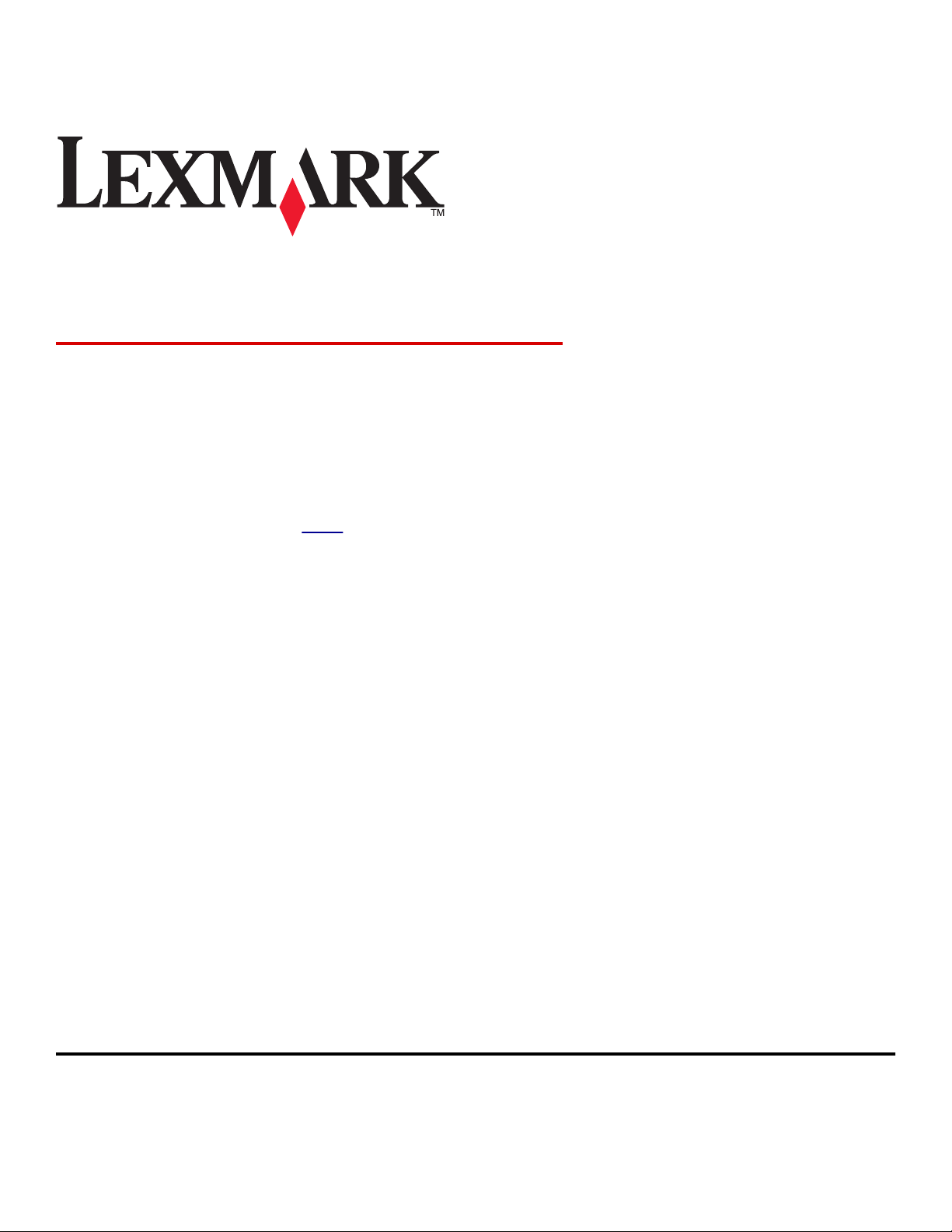
M1100 şi M3100 Series
Ghidul utilizatorului
Important: Faceţi clic aici înainte de a utiliza acest ghid.
Septembrie 2012 www.lexmark.com
Tipuri echipamente:
4514
Model(e):
639, 649
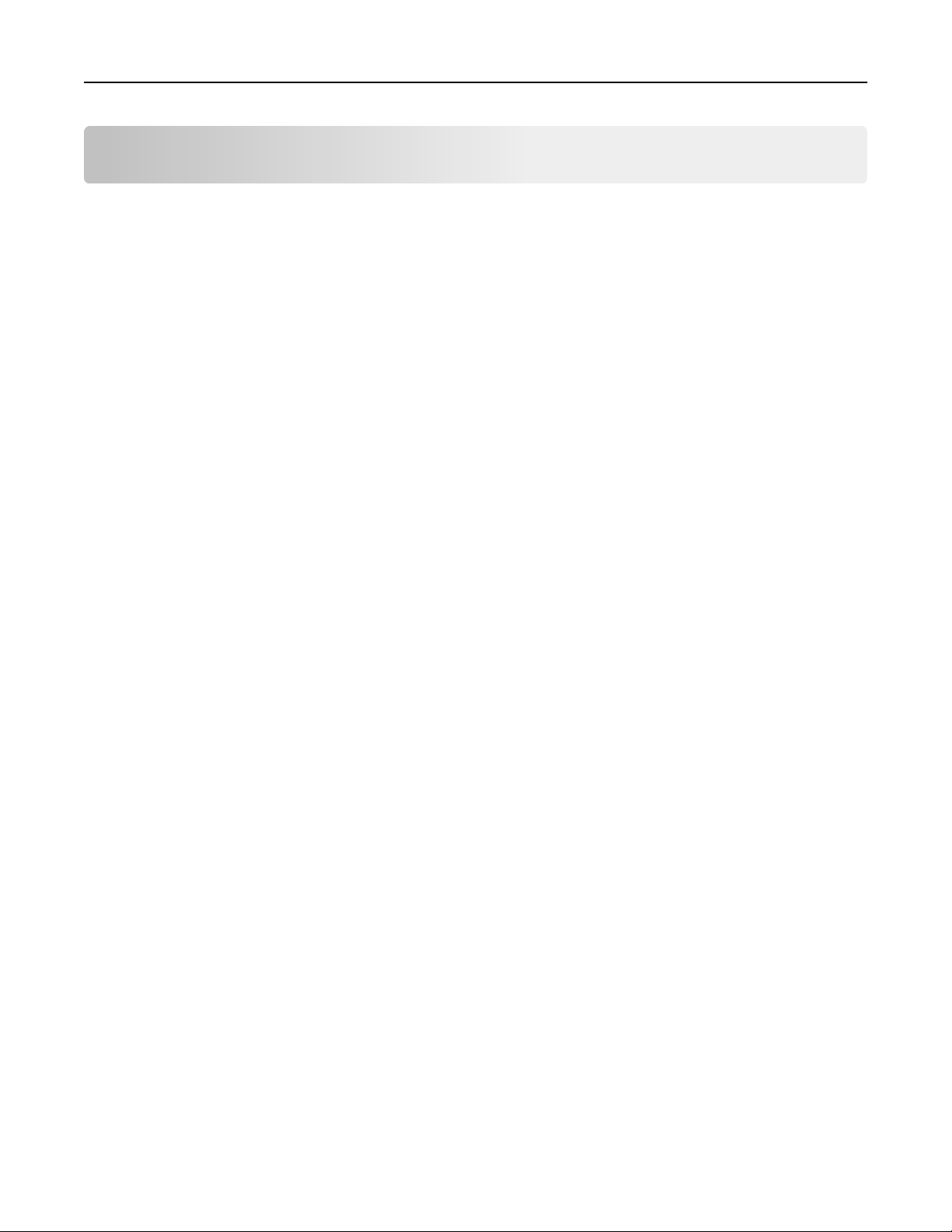
Cuprins 2
Cuprins
Informaţii referitoare la lucrul în siguranţă...................................................7
Prezentare generală.....................................................................................9
Utilizarea acestui ghid................................................................................................................9
Găsirea informaţiilor despre imprimantă.....................................................................................9
Alegerea unui loc pentru imprimantă.........................................................11
Configurarea suplimentară a imprimantei..................................................13
Instalarea echipamentelor interne opţionale............................................................................13
Opţiuni interne disponibile.................................................................................................................13
Accesarea plăcii de control ...............................................................................................................13
Instalarea unui card opţional .............................................................................................................14
Instalarea unei cartele de memorie...................................................................................................16
Instalarea unui port Internal Solutions Port.......................................................................................18
Instalarea unui hard disk de imprimantă ...........................................................................................24
Dezinstalarea hard diskului de imprimantă .......................................................................................27
Instalarea opţiunilor hardware..................................................................................................28
Instalarea tăvilor opţionale ................................................................................................................28
Configurarea software-ului pentru imprimantă.........................................................................30
Instalarea software-ului pentru imprimantă .......................................................................................30
Actualizarea opţiunilor disponibile în driverul de imprimantă ............................................................30
Lucrul în reţea...........................................................................................................................32
Pregătirea configurării imprimantei într-o reţea Ethernet ..................................................................32
Instalarea imprimantei într-o reţea Ethernet......................................................................................32
Pregătirea configurării imprimantei fără fir într-o reţea fără fir ..........................................................34
Conectarea imprimantei folosind Wireless Setup Wizard (Expertul de configurare a
caracteristicilor fără fir)..................................................................................................................35
Conectarea imprimantei la o reţea fără fir utilizând Wi‑Fi Protected Setup. .....................................36
Conectarea imprimantei la o reţea Wireless cu ajutorul serverului Embedded Web Server.............37
Verificarea configurării imprimantei...................................................................................................37
Utilizarea M1145........................................................................................38
Învăţaţi despre imprimantă.......................................................................................................38
Configuraţiile de imprimantă .............................................................................................................38
Utilizarea panoului de control al imprimantei ....................................................................................39
Explicarea culorilor butonului Sleep (Repaus) şi ale indicatorilor luminoşi .......................................40
Ataşarea cablurilor ............................................................................................................................40
Accesarea plăcii de control ...............................................................................................................42
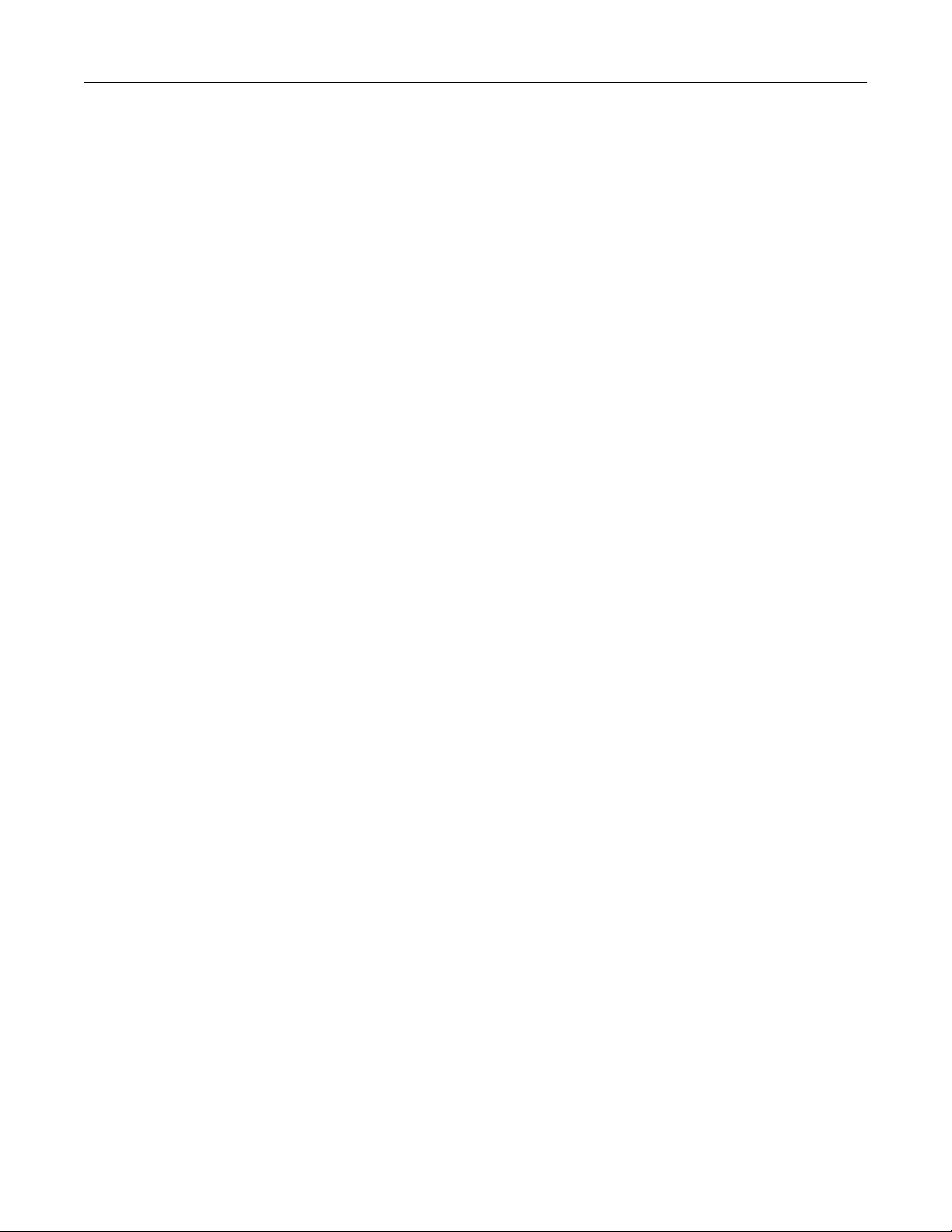
Cuprins 3
Încărcarea hârtiei şi a suporturilor speciale..............................................................................43
Setarea dimensiunii şi a tipului de hârtie...........................................................................................43
Configurarea setărilor pentru formatul universal de hârtie ................................................................44
Utilizarea recipientului standard şi a opritorului pentru hârtie ...........................................................44
Încărcarea tăvilor...............................................................................................................................45
Încărcarea alimentatorului multifuncţional.........................................................................................49
Legarea şi anularea legării tăvilor .....................................................................................................53
Imprimarea...............................................................................................................................55
Imprimarea unui document ...............................................................................................................55
Imprimarea de pe un dispozitiv mobil................................................................................................56
Imprimarea lucrărilor confidenţiale şi a altor lucrări în aşteptare.......................................................56
Imprimarea paginilor de informaţii.....................................................................................................58
Anularea unei lucrări de imprimare ...................................................................................................59
Gestionarea imprimantei..........................................................................................................60
Consultarea ecranului virtual.............................................................................................................60
Configurarea notificărilor referitoare la consumabile de la serverul Embedded Web Server............60
Modificarea setărilor pentru imprimare confidenţială ........................................................................61
Copierea setărilor imprimantei pe alte imprimante............................................................................61
Crearea unui PIN pentru panoul de control al imprimantei ...............................................................62
Imprimarea unei pagini cu setările de meniu ....................................................................................62
Imprimarea unei pagini de configurare pentru reţea .........................................................................63
Verificarea stării pieselor şi a consumabilelor...................................................................................63
Economisirea energiei.......................................................................................................................64
Restaurarea setărilor prestabilite din fabrică.....................................................................................68
Securizarea imprimantei ...................................................................................................................68
Utilizarea M3150........................................................................................71
Învăţaţi despre imprimantă.......................................................................................................71
Configurarea imprimantei..................................................................................................................71
Utilizarea panoului de control al imprimantei ....................................................................................72
Explicarea culorilor butonului Sleep (Repaus) şi ale indicatorilor luminoşi .......................................72
Despre ecranul de început ................................................................................................................73
Utilizarea butoanelor ecranului tactil .................................................................................................74
Ataşarea cablurilor ............................................................................................................................75
Accesarea plăcii de control ...............................................................................................................77
Configurarea şi utilizarea aplicaţiilor din ecranul de început....................................................79
Găsirea adresei IP a computerului....................................................................................................79
Găsirea adresei IP a imprimantei......................................................................................................80
Accesarea serverului EWS ...............................................................................................................80
Particularizarea ecranului de început................................................................................................80
Activarea aplicaţiilor din ecranul de început......................................................................................81
Exportul şi importul unei configurări ..................................................................................................83
Încărcarea hârtiei şi a suporturilor speciale..............................................................................83
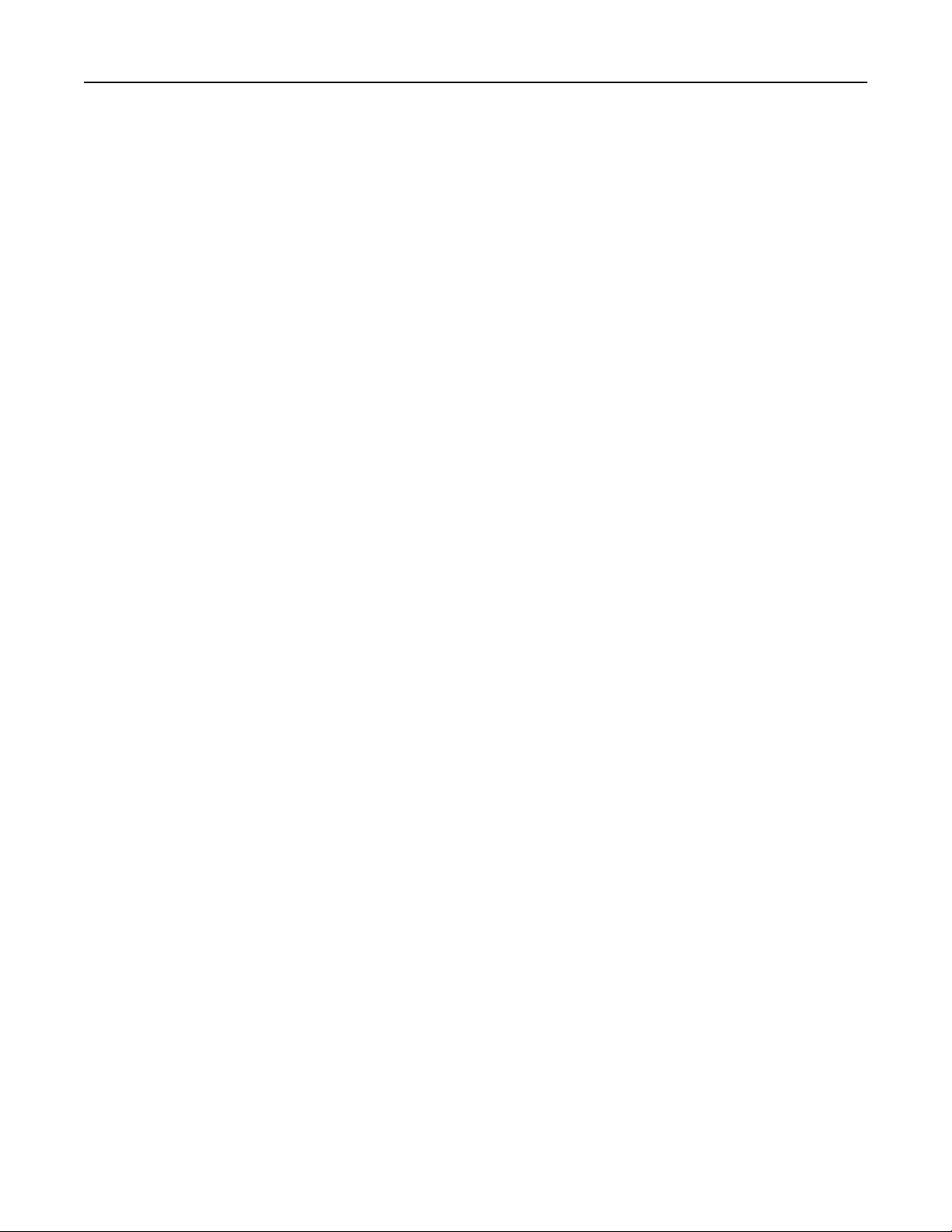
Cuprins 4
Setarea dimensiunii şi a tipului de hârtie...........................................................................................83
Configurarea setărilor pentru formatul universal de hârtie ................................................................84
Utilizarea recipientului standard şi a opritorului pentru hârtie ...........................................................84
Încărcarea tăvilor...............................................................................................................................85
Încărcarea alimentatorului multifuncţional.........................................................................................89
Legarea şi anularea legării tăvilor .....................................................................................................93
Imprimarea...............................................................................................................................95
Imprimarea formularelor....................................................................................................................95
Imprimarea unui document ...............................................................................................................96
Imprimarea de pe un dispozitiv mobil................................................................................................97
Imprimarea de pe o unitate flash.......................................................................................................97
Imprimarea lucrărilor confidenţiale şi a altor lucrări în aşteptare.......................................................99
Imprimarea paginilor de informaţii...................................................................................................100
Anularea unei lucrări de imprimare .................................................................................................101
Gestionarea imprimantei........................................................................................................101
Configurarea imprimării prin cablu serial.........................................................................................101
Modificarea setărilor de port după instalarea unei noi reţele Internal Solutions Port......................103
Găsirea informaţiilor avansate despre reţele şi administrare ..........................................................105
Consultarea ecranului virtual...........................................................................................................105
Configurarea notificărilor de aprovizionare utilizând serverul Embedded Web Server ...................105
Modificarea setărilor pentru imprimare confidenţială ......................................................................106
Copierea setărilor imprimantei pe alte imprimante..........................................................................106
Crearea unui PIN pentru panoul de control al imprimantei .............................................................107
Imprimarea unei pagini cu setările de meniu ..................................................................................107
Imprimarea unei pagini de configurare pentru reţea .......................................................................108
Verificarea stării pieselor şi a consumabilelor.................................................................................108
Economisirea energiei.....................................................................................................................108
Restaurarea setărilor prestabilite din fabrică...................................................................................113
Securizarea imprimantei .................................................................................................................114
Ghid despre hârtie şi suporturile speciale.................................................118
Utilizarea suporturilor speciale...............................................................................................118
Indicaţii despre hârtie.............................................................................................................120
Dimensiuni, tipuri şi greutăţi acceptate ale hârtiei..................................................................124
Despre meniurile imprimantei..................................................................127
Listă de meniuri......................................................................................................................127
Meniul Paper (Hârtie).............................................................................................................128
Meniul Reports (Rapoarte).....................................................................................................137
Meniul Network/Ports (Reţea/Porturi).....................................................................................137
Meniul Security (Securitate)...................................................................................................149
Meniul Settings (Setări)..........................................................................................................153
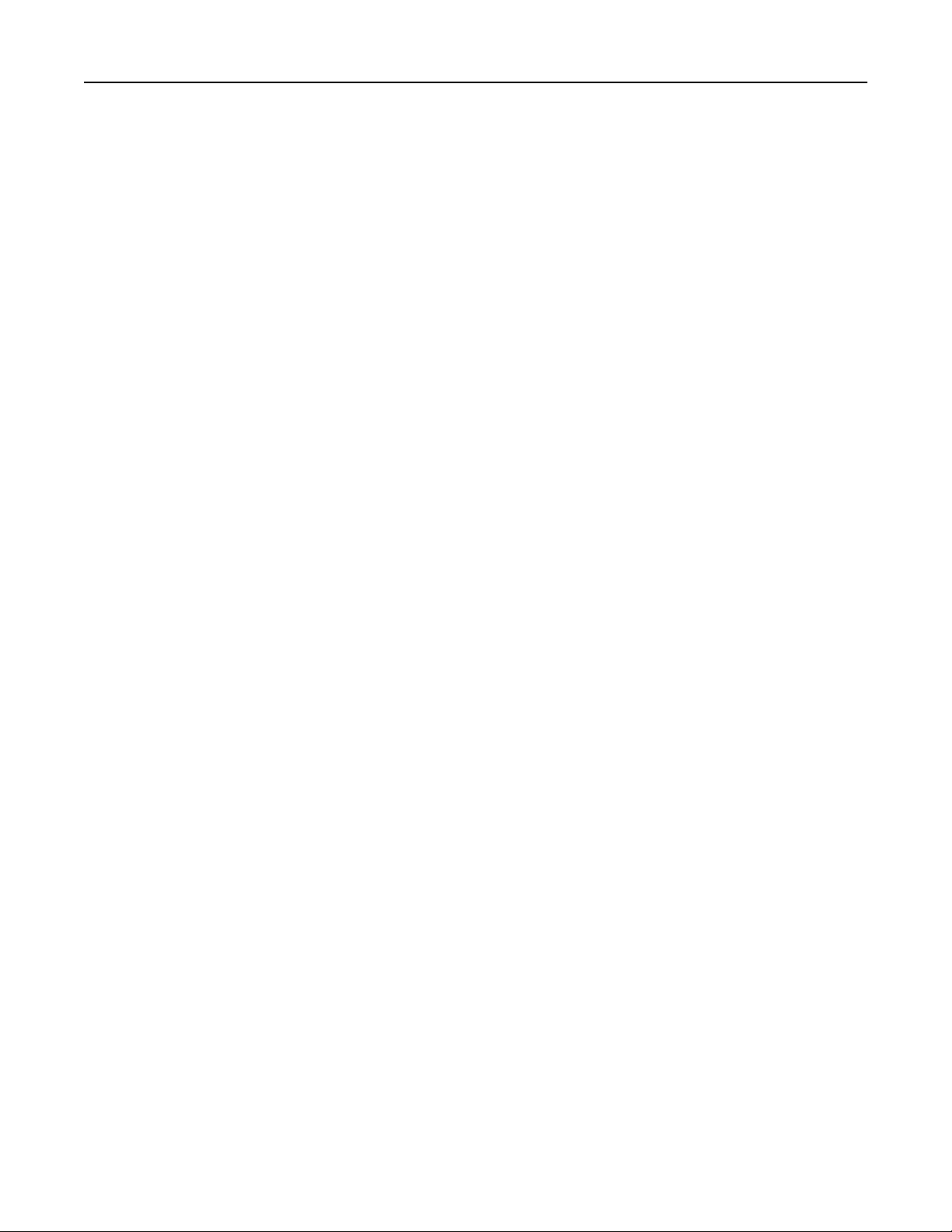
Cuprins 5
Meniul Help (Ajutor)................................................................................................................176
Economisiţi bani şi protejaţi mediul..........................................................178
Economisirea hârtiei şi a tonerului..........................................................................................178
Reciclare.................................................................................................................................179
Întreţinerea imprimantei..........................................................................181
Curăţarea imprimantei............................................................................................................181
Comandarea consumabilelor..................................................................................................181
Număr de pagini estimate rămase..........................................................................................183
Depozitarea pieselor de schimb.............................................................................................183
Înlocuirea consumabilelor.......................................................................................................183
Mutarea imprimantei...............................................................................................................187
Îndepărtarea blocajelor............................................................................189
Evitarea blocajelor..................................................................................................................189
Interpretarea mesajelor şi locaţiilor pentru blocaje.................................................................190
Blocaj pagina [x], deschideţi uşa frontală. [20y.xx].................................................................192
[x]‑page jam, open rear door. [20y.xx] (Blocaj la pagina [x], deschideţi uşa din spate.
[20y.xx])..............................................................................................................................195
[x]‑page jam, clear standard bin. [20y.xx] (Blocaj la pagina [x], goliţi recipientul
standard. [20y.xx])..............................................................................................................196
[x]‑page jam, remove tray 1 to clear duplex. [23y.xx] (Blocaj la pagina [x], scoateţi
tava 1 pentru a goli unitatea duplex. [23y.xx])....................................................................197
[x]‑page jam, open tray [x]. [24y.xx] (Blocaj la pagina [x], deschideţi tava [x]. [24y.xx]).........198
[x]‑page jam, clear manual feeder. [25y.xx] (Blocaj la pagina [x], goliţi alimentatorul
manual. [25y.xx])................................................................................................................199
Rezolvarea problemelor...........................................................................201
Explicarea mesajelor imprimantei...........................................................................................201
Rezolvarea problemelor legate de imprimantă.......................................................................214
Rezolvarea problemelor legate de imprimare........................................................................221
Rezolvarea problemelor cu aplicaţiile ecranului de început...................................................247
Serverul EWS nu se deschide................................................................................................247
Contactarea serviciului de asistenţă pentru clienţi.................................................................249
Note.........................................................................................................250
Informaţii despre produs.........................................................................................................250
Notă referitoare la ediţie.........................................................................................................250
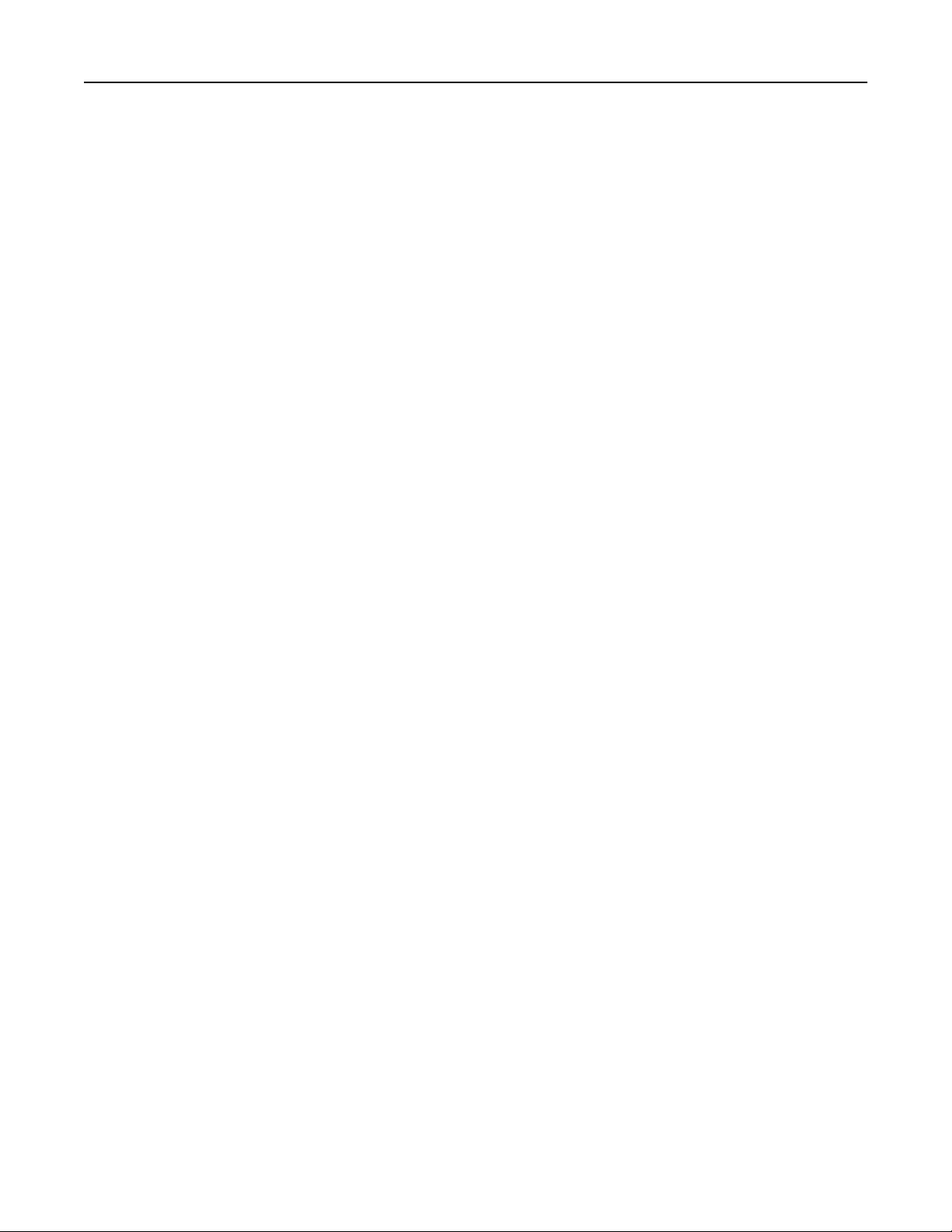
Cuprins 6
Consum de energie................................................................................................................254
Index........................................................................................................260
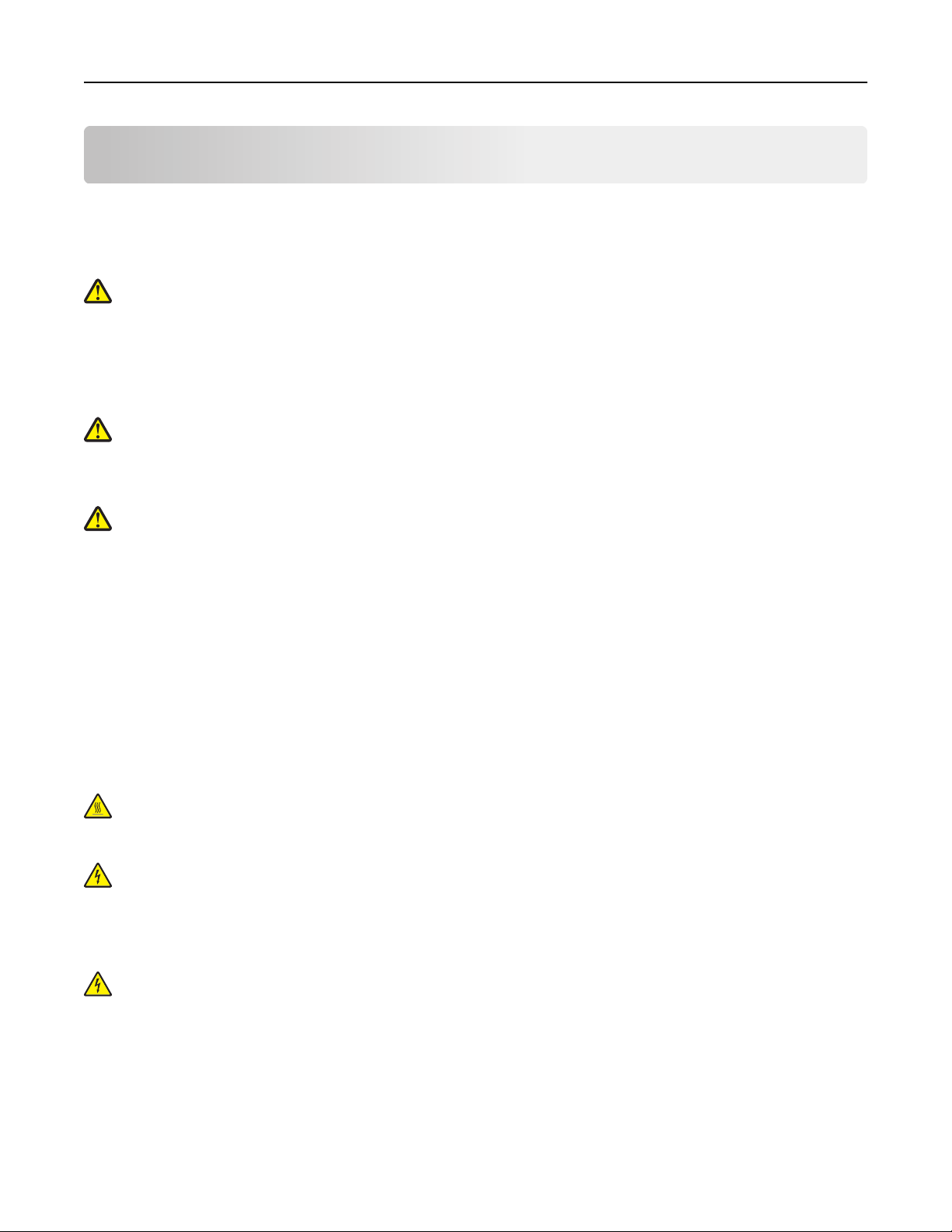
Informaţii referitoare la lucrul în siguranţă 7
Informaţii referitoare la lucrul în siguranţă
Conectaţi cordonul de alimentare la o priză electrică împământată corespunzător situată în apropierea
echipamentului şi care este uşor de accesat.
Nu amplasaţi şi nu utilizaţi acest produs în apropierea apei sau a locaţiilor umede.
ATENŢIONARE—RISC DE RĂNIRE: Acest produs foloseşte laser. Utilizarea controalelor, reglajele
sau executarea de proceduri, altele decât cele specificate în acest document, pot avea ca rezultat
expunerea la radiaţii periculoase.
Acest produs utilizează un proces care încălzeşte suportul de tipărire şi căldura poate provoca emisii. Trebuie
să înţelegeţi secţiunea din instrucţiunile de utilizare care tratează îndrumările pentru selectarea suportului de
tipărire, pentru a evita posibilitatea emisiilor periculoase.
ATENŢIONARE—RISC DE RĂNIRE: Bateria cu litiu existentă în acest produs nu este destinată a fi
înlocuită. Există pericol de explozie dacă o baterie cu litiu este înlocuită incorect. Nu reîncărcaţi, nu
dezasamblaţi şi nu incineraţi o baterie cu Litiu. Aruncaţi bateriile cu litiu uzate în conformitate cu
instrucţiunile producătorului şi cu reglementările locale.
ATENŢIONARE—RISC DE RĂNIRE: Înainte de a muta imprimanta, pentru a evita rănirea dvs. sau
deteriorarea imprimantei, urmaţi aceste indicaţii:
• Opriţi imprimanta utilizând butonul de tensiune, apoi scoateţi cablul de tensiune din priza electrică.
• Deconectaţi toate firele şi cablurile de la imprimantă înainte de a o muta.
• Dacă este instalată o tavă opţională, scoateţi-o din imprimantă. Pentru a scoate tava opţională, mutaţi
elementul de prindere din partea dreaptă a tăvii spre partea din faţă a tăvii, până când se fixează în poziţie
printr-un clic.
• Utilizaţi mânerele laterale pentru a ridica imprimanta.
• Asiguraţi-vă că nu vă prindeţi degetele dedesubt când aşezaţi imprimanta jos.
• Înainte de a instala imprimanta, asiguraţi-vă că există suficient spaţiu în jurul ei.
Utilizaţi numai sursa de tensiune şi cablul sursei de tensiune livrate împreună cu acest produs sau piesa de
schimb autorizată de producător.
ATENŢIONARE—SUPRAFAŢĂ FIERBINTE: Interiorul imprimantei poate să fie firebinte. Pentru a
reduce riscul de vătămare datorită componentei fierbinţi, lăsaţi suprafaţa să se răcească înainte de a o
atinge.
ATENŢIONARE—PERICOL DE ELECTROCUTARE: Dacă accesaţi placa de control sau instalaţi
dispozitive hardware ori de memorie opţionale la un anumit timp după configurarea imprimantei, înainte
de a continua opriţi imprimanta şi deconectaţi cablul de tensiune de la priza electrică. Dacă există orice
alte dispozitive ataşate la imprimantă, opriţi-le şi pe acestea şi deconectaţi toate cablurile conectate la
imprimantă.
ATENŢIONARE—PERICOL DE ELECTROCUTARE: Asiguraţi-vă că toate conexiunile externe (cum
ar fi conexiunile Ethernet şi cele pentru telefonie) sunt instalate corespunzător în port-urile de
conectare marcate.
Acest produs este proiectat, testat şi aprobat pentru a îndeplini standarde stricte de securitate globală, dacă
utilizează componente specifice ale producătorului. Caracteristicile de siguranţă ale unor componente nu sunt
întotdeauna evidente. Producătorul nu răspunde în cazul utilizării altor componente înlocuitoare.
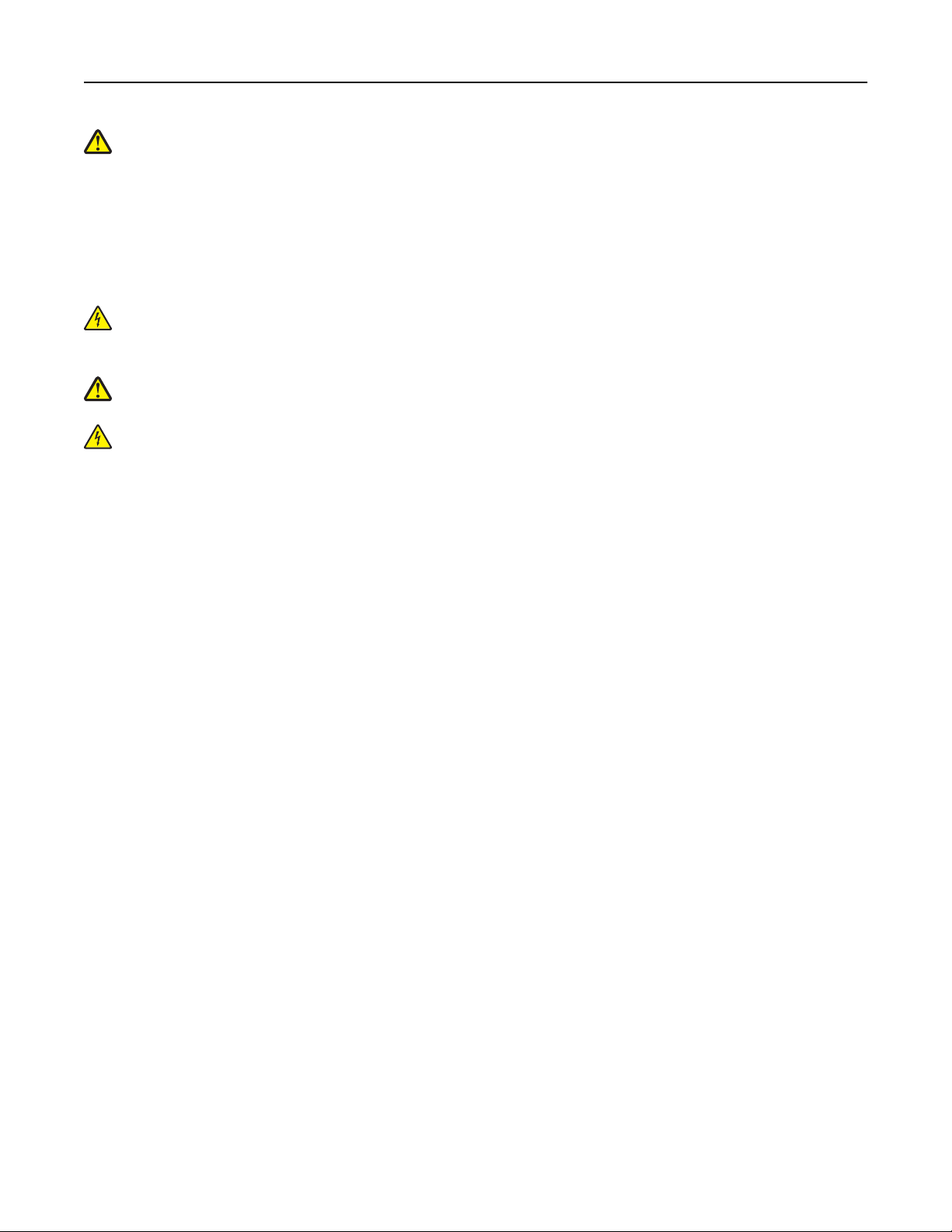
Informaţii referitoare la lucrul în siguranţă 8
ATENŢIONARE—RISC DE RĂNIRE: Nu tăiaţi, răsuciţi, legaţi sau striviţi cablul de tensiune şi nu
plasaţi obiecte grele pe acesta. Nu amplasaţi cablul de tensiune în locuri în care poate fi întins excesiv
sau ros. Nu strângeţi cablul între obiecte cum ar fi mobila şi pereţii. Dacă se întâmplă aşa ceva, există
pericol de incendiu sau de electrocutare. Cercetaţi regulat cablul de tensiune pentru a verifica dacă
există semne ale unor astfel de probleme. Înainte de a-l inspecta, scoateţi cablul de tensiune din priza
electrică.
Pentru service sau reparaţii, altele decât cele descrise în documentaţia utilizatorului, apelaţi la un reprezentant
de service.
ATENŢIONARE—PERICOL DE ELECTROCUTARE: Pentru a evita riscul electrocutării în timpul
curăţării exterioare a imprimantei, deconectaţi cablul de alimentare de la priza de perete şi deconectaţi
toate celelalte cabluri de la imprimantă înainte de a continua.
ATENŢIONARE—RISC DE RĂNIRE: Pentru a reduce riscul de instabilitate a echipamentului, încărcaţi
separat fiecare tavă. Păstraţi închise toate celelalte tăvi, până când este necesar să le deschideţi.
ATENŢIONARE—PERICOL DE ELECTROCUTARE: Nu instalaţi acest echipament şi nu realizaţi
conexiuni electrice sau de cablu, cum ar fi la fax, la cablul de alimentare sau la telefon, în timpul unei
furtuni cu fulgere.
PĂSTRAŢI ACESTE INSTRUCŢIUNI.
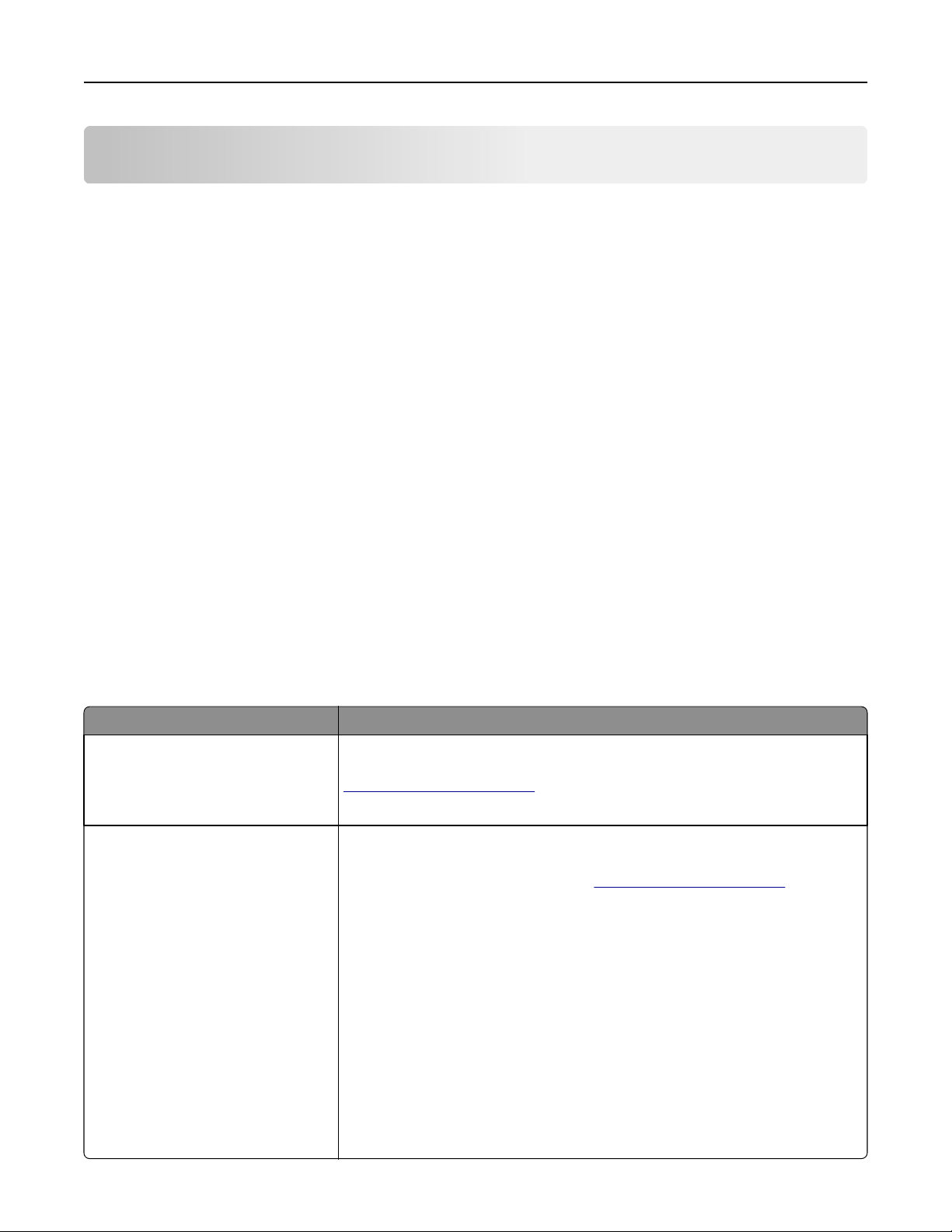
Prezentare generală 9
Prezentare generală
Utilizarea acestui ghid
Acest Ghid al utilizatorului furnizează informaţii generale şi specializate privind utilizarea modelelor de
imprimantă care apar în pagina de însoţire.
Următorul capitol conţine informaţii aplicabile tuturor modelelor de imprimantă:
• Alegerea unui loc pentru imprimantă
• Configurarea suplimentară a imprimantei
• Ghid despre hârtie şi suporturile de tipărire speciale
• Despre meniurile imprimantei
• Economisiţi bani şi protejaţi mediul
• Întreţinerea imprimantei
• Îndepărtarea blocajelor
• Rezolvarea problemelor
Pentru a găsi instrucţiuni pentru imprimanta dvs.:
• Utilizaţi cuprinsul.
• Utilizaţi funcţia de căutare sau bara de instrumente de căutare a aplicaţiei dvs. pentru a căuta în conţinutul
paginilor.
Găsirea informaţiilor despre imprimantă
Ce anume căutaţi? Găsiţi informaţiile aici
Instrucţiuni pentru prima instalare:
• Conectarea imprimantei
• Instalarea software-ului pentru
imprimantă
Configurare suplimentară şi instrucţiuni de utilizare a imprimantei:
• Selectarea şi păstrarea hârtiei şi a
suporturilor de imprimare speciale
• Încărcarea hârtiei
• Configurarea setărilor imprimantei
• Vizualizarea şi imprimarea
documentelor şi a fotografiilor
• Configurarea şi utilizarea
software-ului imprimantei
• Configurarea imprimantei într-o
reţea
• Îngrijirea şi întreţinerea impri-
mantei
• Depanarea şi remedierea proble-
melor
Documentaţia de configurare - Documentaţia de configurare a fost livrată
împreună cu imprimanta, dar este disponibilă, de asemenea, la adresa
http://support.lexmark.com.
Ghidul utilizatorului şi Ghidul de referinţă rapidă - ghidurile sunt disponibile pe
CD-ul cu Documentaţie.
Pentru informaţii suplimentare, vizitaţi
http://support.lexmark.com.
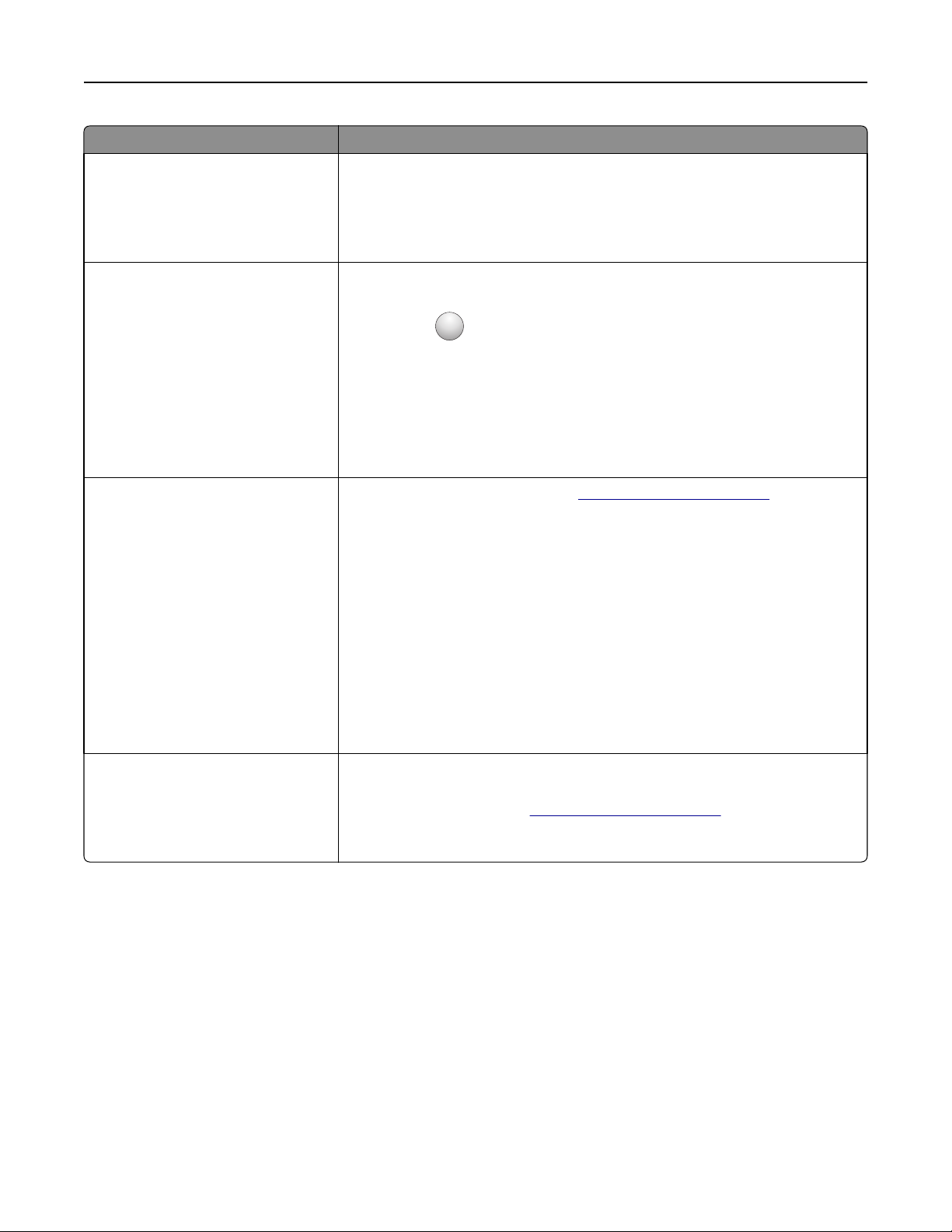
Prezentare generală 10
Ce anume căutaţi? Găsiţi informaţiile aici
Instrucţiuni pentru:
• Conectarea imprimantei la o reţea
Ethernet
• Rezolvarea problemelor legate de
conexiunea imprimantei
Ajutor pentru utilizarea software-ului
imprimantei
Cele mai recente informaţii suplimentare, actualizări şi asistenţă
tehnică:
• Documentaţie
• Descărcări drivere
• Asistenţă prin chat în direct
• Asistenţă prin poşta electronică
• Suport pentru voce
Ghid pentru lucrul în reţea - deschideţi CD-ul Software şi căutaţi secţiunea
Documentaţie pentru imprimantă şi software în folderul Pubs. Din lista de publi-
caţii, faceţi clic pe linkul Networking Guide (Ghid pentru lucrul în reţea).
Ajutor pentru Windows sau Mac - Deschideţi un program sau o aplicaţie software
a imprimantei, apoi faceţi clic pe Help (Ajutor).
Faceţi clic pe
Note:
?
pentru a vizualiza informaţiile sensibile la context.
• Fişierul Help (Ajutor) se instalează automat împreună cu software-ul impri-
mantei.
• Software-ul pentru imprimantă este localizat în folderul Program
(Programe) al imprimantei sau pe desktop, în funcţie de sistemul dvs. de
operare.
Site-ul Web de asistenţă Lexmark Notă: Selectaţi ţara sau regiunea dvs., apoi selectaţi produsul pentru a vedea
site-ul de asistenţă corespunzător.
Numerele de telefon pentru asistenţă şi orele de program pentru ţara sau
regiunea dvs. pot fi găsite pe site-ul Web de asistenţă sau pe garanţia imprimată
livrată împreună cu imprimanta.
Notaţi-vă următoarele informaţii (de pe factura de la magazin şi de pe spatele
imprimantei) pentru a le avea la îndemână când contactaţi asistenţa pentru
clienţi, în scopul unei deserviri mai rapide:
http://support.lexmark.com
• Număr tip echipament
• Număr de serie
• Data achiziţionării
• Locul achiziţionării
Informaţii despre garanţie Informaţiile despre garanţie diferă după ţară sau regiune:
• În S.U.A. - consultaţi Declaraţia de garanţie limitată furnizată cu această
imprimantă sau accesaţi
http://support.lexmark.com.
• Pentru celelalte ţări şi regiuni - Consultaţi certificatul de garanţie imprimat,
livrat împreună cu imprimanta.
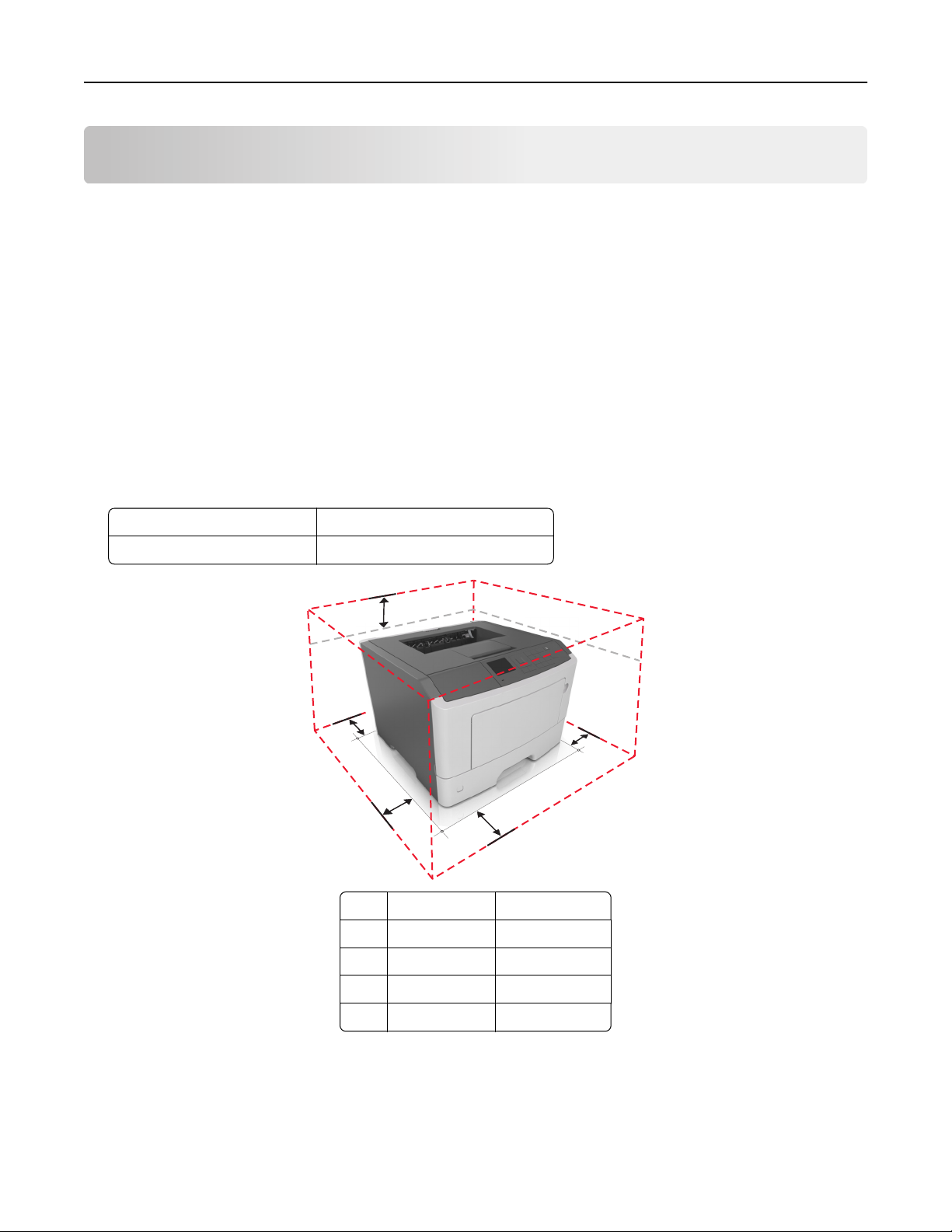
Alegerea unui loc pentru imprimantă 11
Alegerea unui loc pentru imprimantă
Când alegeţi un loc pentru imprimantă, lăsaţi suficient loc pentru a deschide tăvile, acoperitoarele şi uşile.
Dacă intenţionaţi să instalaţi opţiuni, păstraţi suficient spaţiu şi pentru acestea. Este important de reţinut:
• Instalaţi imprimanta lângă o priză electrică împământată adecvat şi uşor accesibilă.
• Asiguraţi-vă că fluxul de aer din încăpere respectă cea mai recentă revizuire a standardului ASHRAE 62
sau a standardului 156 al Comitetului Tehnic CEN.
• Puneţi la dispoziţie o suprafaţă dreaptă, masivă şi stabilă.
• Imprimanta trebuie menţinută:
– Uscată, curată şi curăţată de praf.
– Departe de capse şi agrafe pentru hârtie împrăştiate.
– Ferită de fluxul de aer direct al aparatelor de aer condiţionat, al sistemelor de încălzire sau al
ventilatoarelor.
– Ferită de lumina solară directă şi de condiţiile extreme de umiditate.
• Respectaţi temperaturile recomandate şi evitaţi fluctuaţiile.
Informaţii cu privire la ambient între 16 şi 32°C (între 60 şi 90°F)
Temperatură în timpul stocării între -20 şi 40°C (între -4 şi 104°F)
5
4
3
2
1 Partea dreaptă 30 cm (12 inchi)
2 Faţă 51 cm (20 inchi)
3 Partea stângă 20 cm (8 inchi)
1
4 Spate 20 cm (8 inchi)
5 Sus 30 cm (12 inchi)
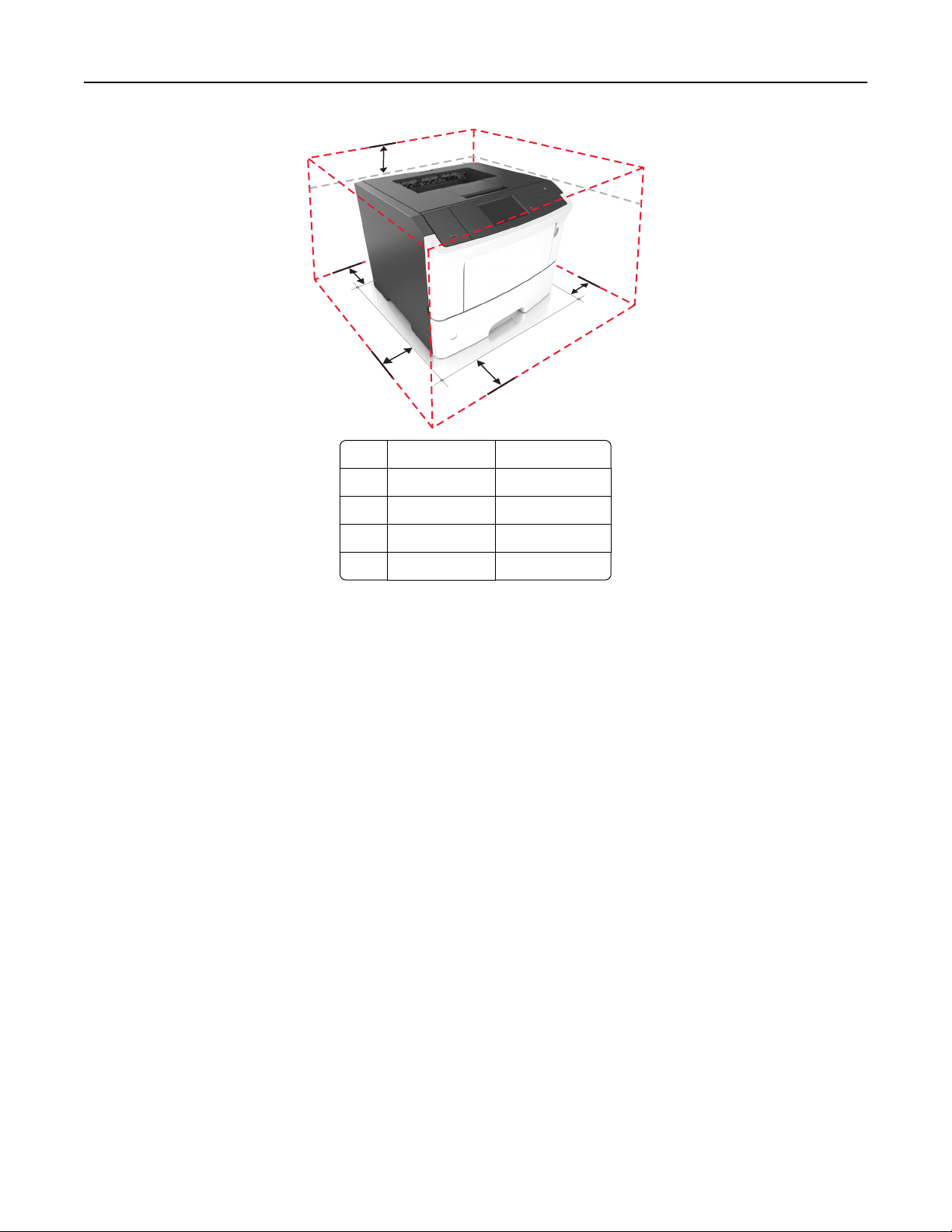
Alegerea unui loc pentru imprimantă 12
5
4
1
3
2
1 Partea dreaptă 30 cm (12 inchi)
2 Faţă 51 cm (20 inchi)
3 Partea stângă 20 cm (8 inchi)
4 Spate 20 cm (8 inchi)
5 Sus 30 cm (12 inchi)
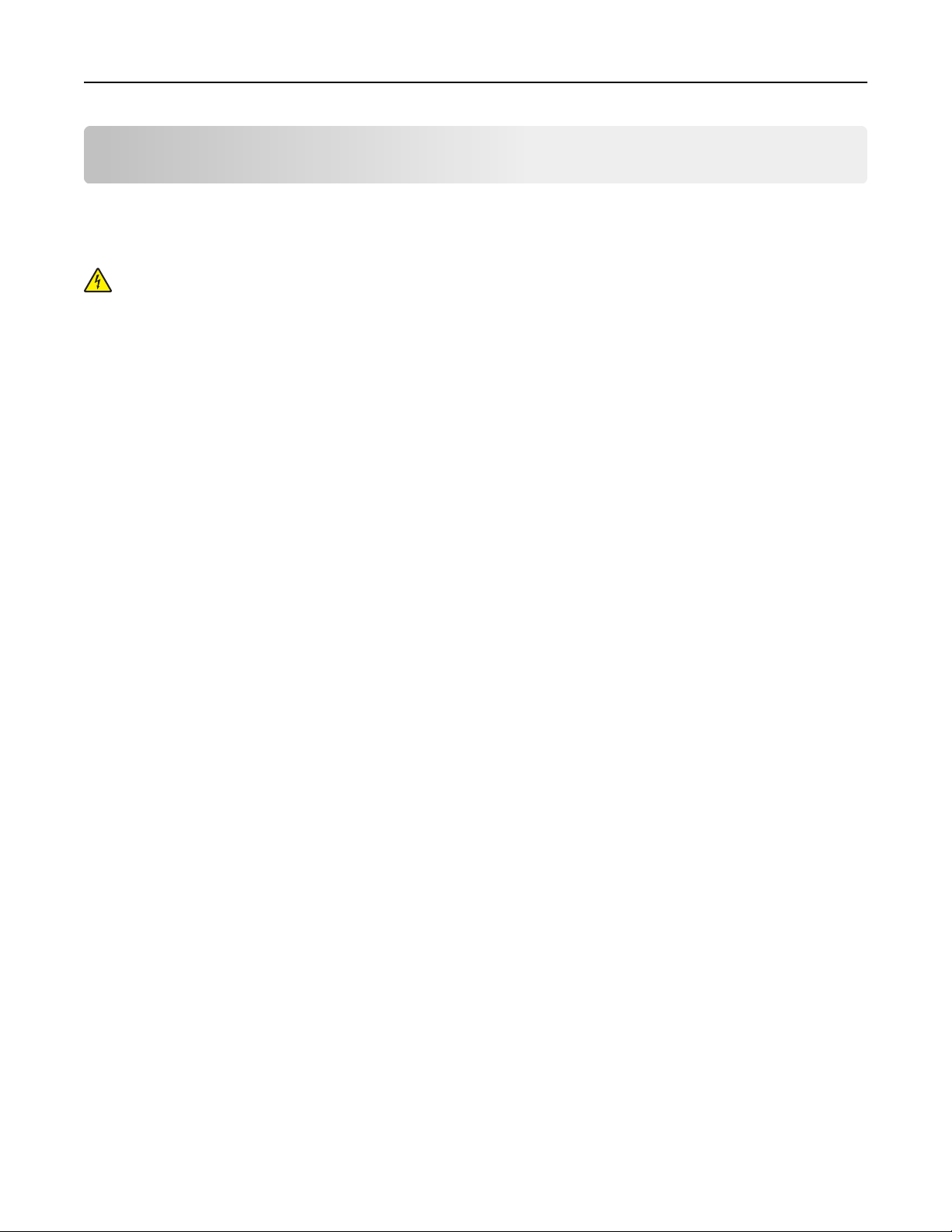
Configurarea suplimentară a imprimantei 13
Configurarea suplimentară a imprimantei
Instalarea echipamentelor interne opţionale
ATENŢIONARE—PERICOL DE ELECTROCUTARE: Dacă accesaţi placa de control sau instalaţi
dispozitive hardware ori de memorie opţionale la un anumit timp după configurarea imprimantei, înainte
de a continua opriţi imprimanta şi deconectaţi cablul de tensiune de la priza electrică. Dacă există alte
dispozitive ataşate la imprimantă, opriţi-le şi pe acestea şi deconectaţi toate cablurile conectate la
imprimantă.
Avertisment—Potenţiale daune: Componentele electronice ale plăcii de control pot fi deteriorate cu
uşurinţă de electricitatea statică. Atingeţi o suprafaţă metalică a imprimantei înainte de a atinge
componente electronice sau conectori de pe placa controllerului.
Opţiuni interne disponibile
• DIMM DDR3
• Memorie Flash
– Fonturi
– Firmware
• Coduri de bare formulare
• Prescriere
• IPDS
• PrintCryption
• Hard disk
• Internal Solutions Ports (ISP)
– Interfaţă paralelă 1284‑B
– Interfaţă prin fibră MarkNet N8130 10/100
– Interfaţă serială RS‑232‑C
*
Această opţiune internă este disponibilă numai la modelul de imprimantă M3150de.
*
*
Accesarea plăcii de control
Accesaţi placa controllerului pentru a instala opţiuni interne.
Pentru M1145, consultaţi „Accesarea plăcii de control” de la pagina 42.
Pentru M3150, consultaţi „Accesarea plăcii de control” de la pagina 77.
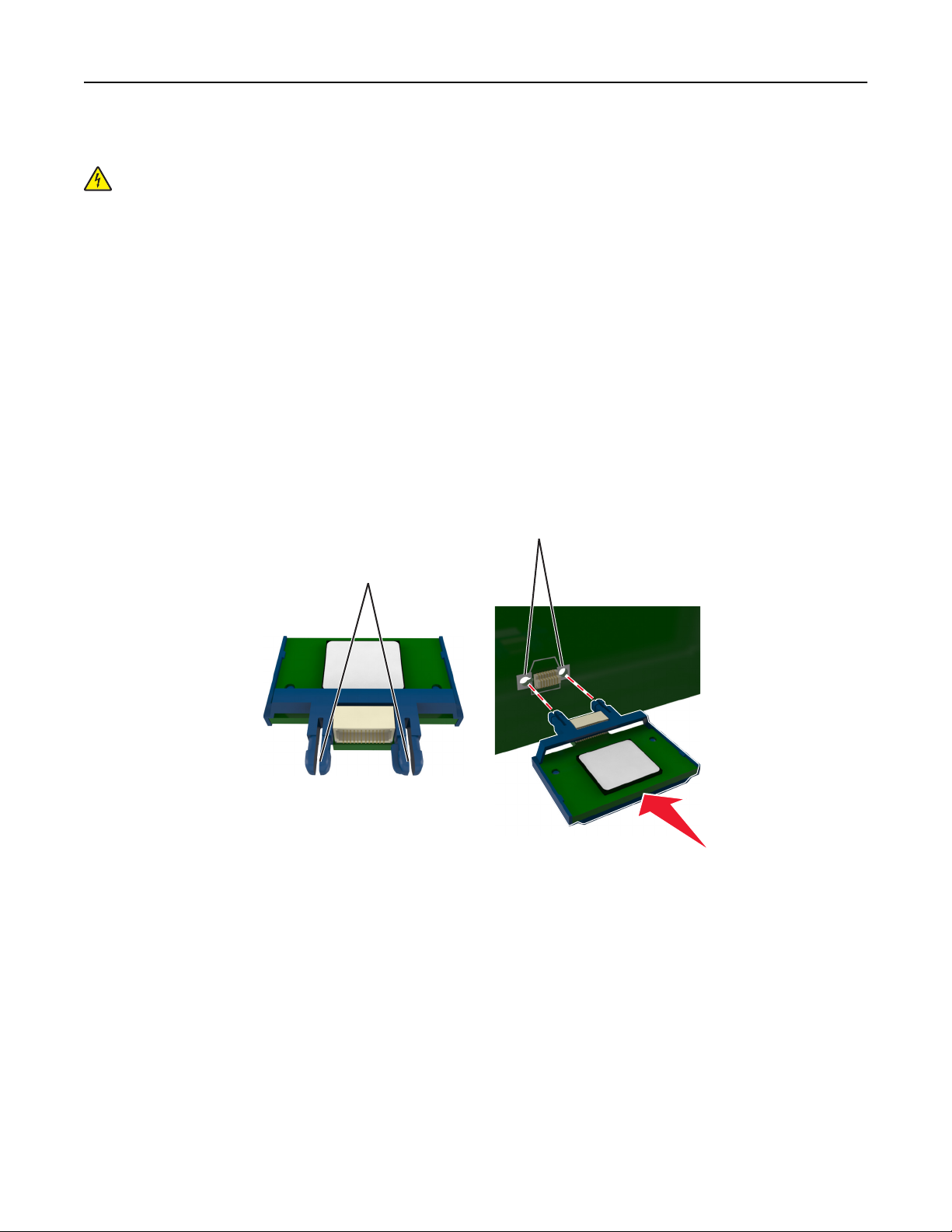
Configurarea suplimentară a imprimantei 14
Instalarea unui card opţional
ATENŢIONARE—PERICOL DE ELECTROCUTARE: Dacă accesaţi placa de control sau instalaţi
dispozitive hardware ori de memorie opţionale la un anumit timp după configurarea imprimantei, înainte
de a continua opriţi imprimanta şi deconectaţi cablul de tensiune de la priza electrică. Dacă există alte
dispozitive ataşate la imprimantă, opriţi-le şi pe acestea şi deconectaţi toate cablurile conectate la
imprimantă.
Avertisment—Potenţiale daune: Componentele electronice ale plăcii de control pot fi deteriorate cu
uşurinţă de electricitatea statică. Atingeţi o suprafaţă metalică a imprimantei înainte de a atinge
componente electronice sau conectori de pe placa controllerului.
1 Accesaţi placa de control.
Pentru modelele de imprimantă M1145, consultaţi „Accesarea plăcii de control” de la pagina 42.
Pentru modelul de imprimantă M3150de, consultaţi „Accesarea plăcii de control” de la pagina 77.
2 Despachetaţi cardul opţional.
Avertisment—Potenţiale daune: Evitaţi atingerea punctelor de conectare de pe marginea cartelei.
3 Ţinând cardul din lateral, aliniaţi pinii de plastic (1) de pe card cu orificiile (2) de pe placa controllerului.
2
1
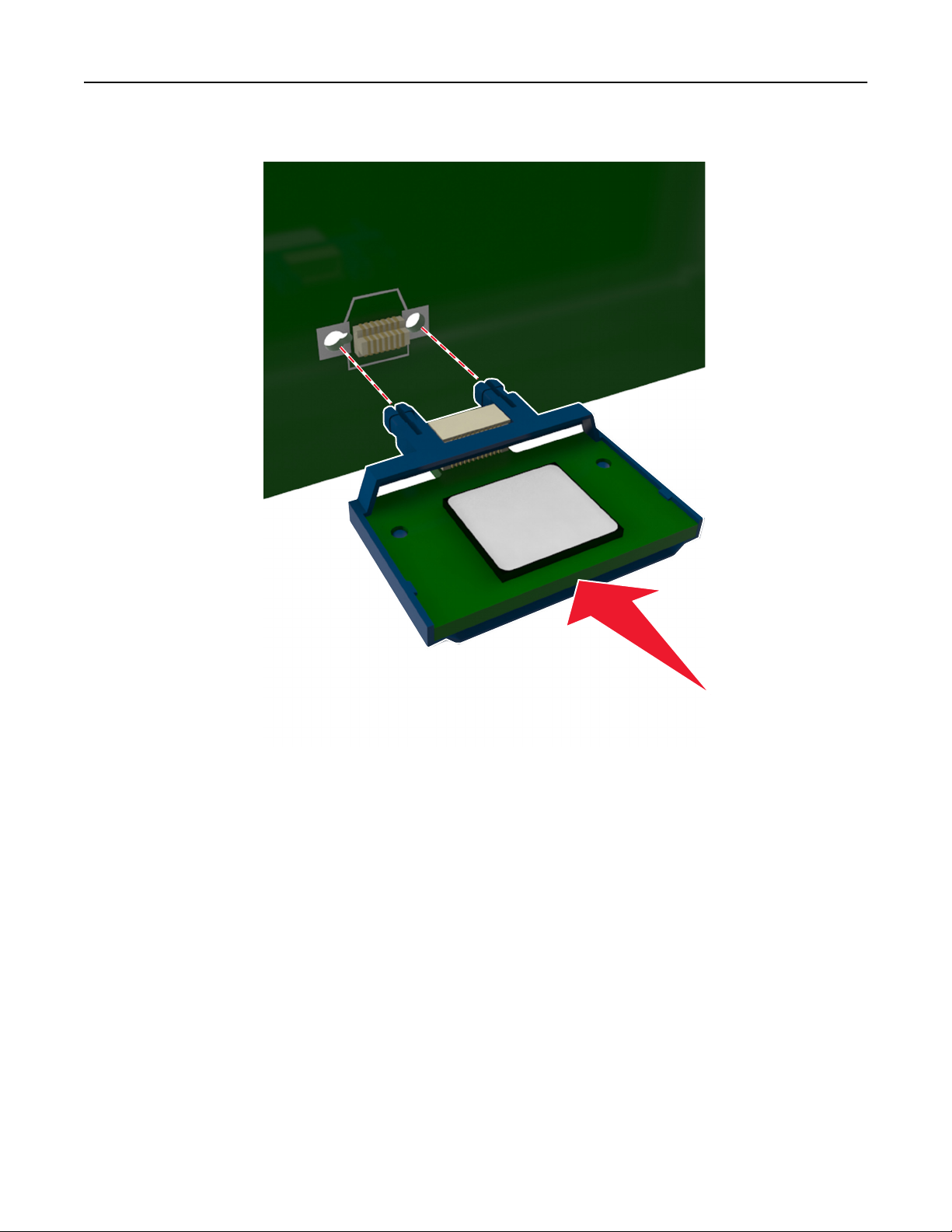
Configurarea suplimentară a imprimantei 15
4 Împingeţi placa ferm pe poziţie, conform ilustraţiei.
Avertisment—Potenţiale daune: Instalarea incorectă a cardului poate deteriora cardul şi placa
controllerului.
Notă: Întreaga lungime a conectorului cardului trebuie să atingă şi să fie la acelaşi nivel cu placa
controllerului.
5 Pentru modelele de imprimantă M1145, închideţi uşa de acces a plăcii controllerului.
Pentru modelul de imprimantă M3150de, închideţi capacul plăcii controllerului, apoi închideţi uşa de acces.
Notă: După instalarea software-ului de imprimantă şi a tuturor opţiunilor hardware, poate fi necesar să
adăugaţi manual opţiunile în driverul de imprimantă, pentru a le face disponibile în cadrul lucrărilor de
imprimare. Pentru informaţii suplimentare, consultaţi „Actualizarea opţiunilor disponibile în driverul de
imprimantă” de la pagina 30.
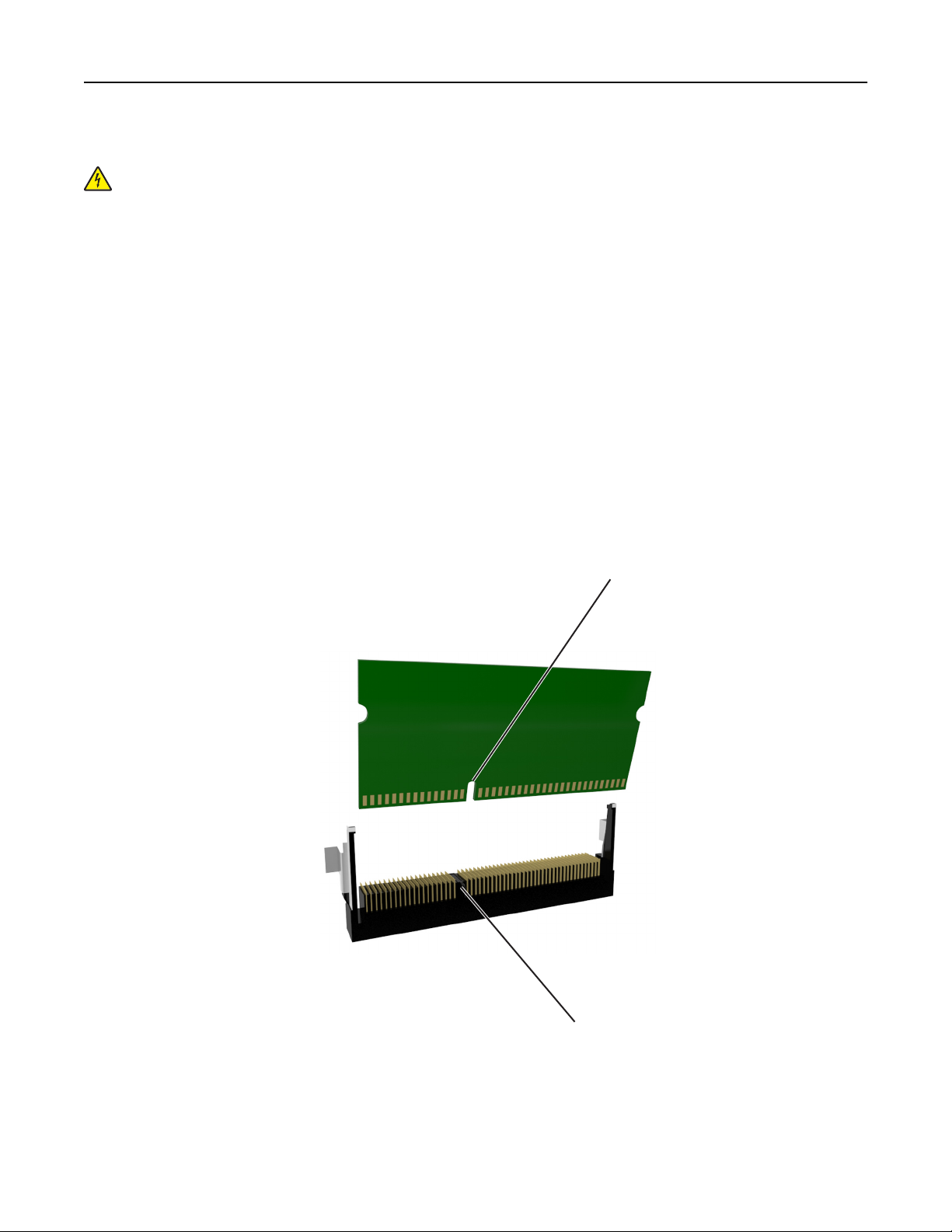
Configurarea suplimentară a imprimantei 16
Instalarea unei cartele de memorie
ATENŢIONARE—PERICOL DE ELECTROCUTARE: Dacă accesaţi placa de control sau instalaţi
dispozitive hardware ori de memorie opţionale la un anumit timp după configurarea imprimantei, înainte
de a continua opriţi imprimanta şi deconectaţi cablul de tensiune de la priza electrică. Dacă există orice
alte dispozitive ataşate la imprimantă, opriţi-le şi pe acestea şi deconectaţi toate cablurile conectate la
imprimantă.
Avertisment—Potenţiale daune: Componentele electronice ale plăcii de control pot fi deteriorate cu
uşurinţă de electricitatea statică. Atingeţi o suprafaţă metalică a imprimantei înainte de a atinge
componente electronice sau conectori de pe placa controllerului.
O cartelă de memorie opţională poate fi achiziţionată separat şi ataşată la placa de control.
1 Accesaţi placa de control.
Pentru modelele de imprimantă M1145, consultaţi „Accesarea plăcii de control” de la pagina 42.
Pentru modelul de imprimantă M3150de, consultaţi „Accesarea plăcii de control” de la pagina 77.
2 Despachetaţi cartela de memorie.
Avertisment—Potenţiale daune: Nu atingeţi punctele de conectare de pe marginea cartelei. În caz
contrar, puteţi deteriora cartela.
3 Aliniaţi crestătura (1) de pe cartela de memorie cu proeminenţa conectorului (2).
1
2
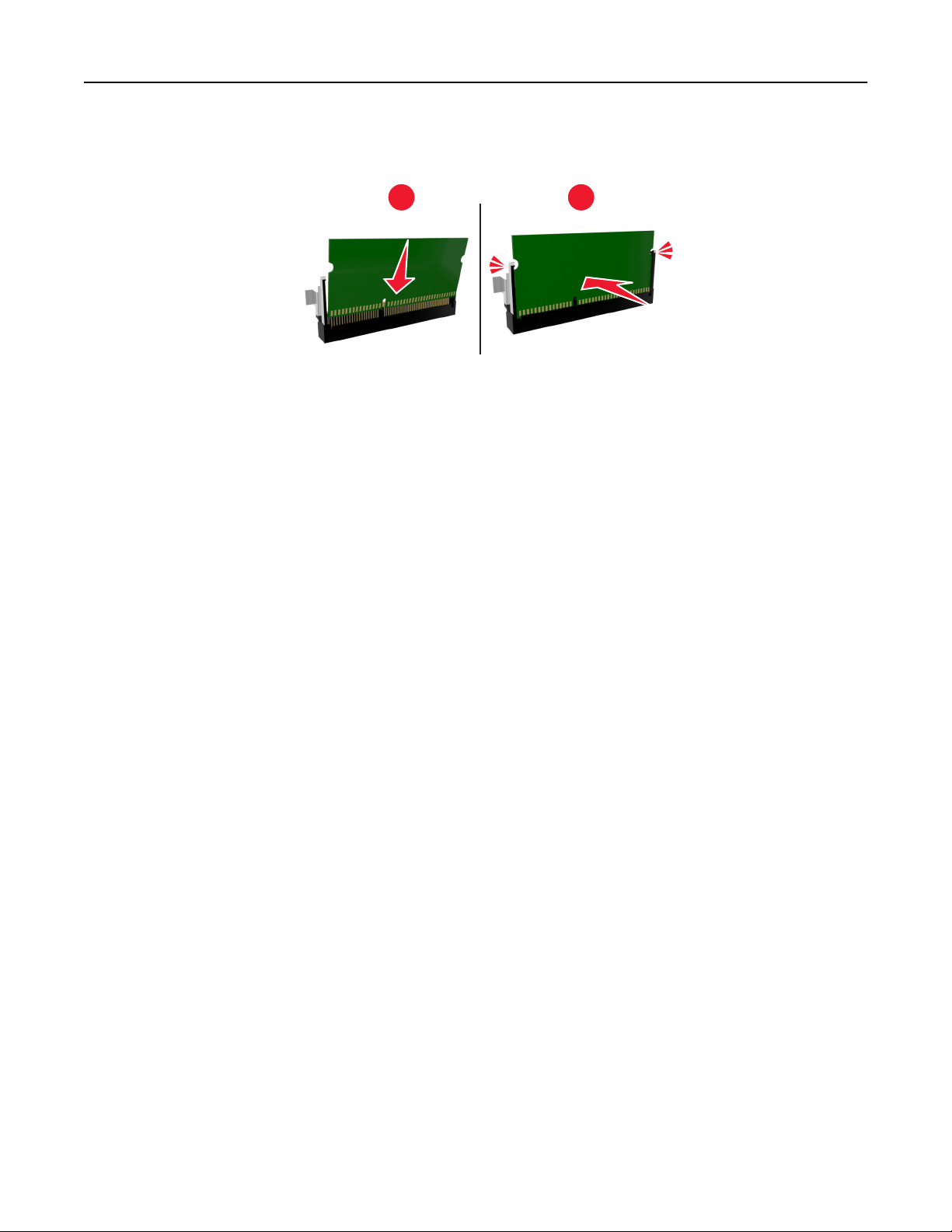
Configurarea suplimentară a imprimantei 17
4 Împingeţi cartela de memorie direct în conector şi drept în peretele plăcii controllerului, până când se
fixează pe poziţie făcând clic.
1
2
5 Pentru modelele de imprimantă M1145, închideţi uşa de acces a plăcii controllerului.
Pentru modelul de imprimantă M3150de, închideţi capacul plăcii controllerului, apoi închideţi uşa de acces.
Notă: După instalarea software-ului de imprimantă şi a tuturor opţiunilor hardware, poate fi necesar să
adăugaţi manual opţiunile în driverul de imprimantă, pentru a le face disponibile în cadrul lucrărilor de
imprimare. Pentru informaţii suplimentare, consultaţi „Actualizarea opţiunilor disponibile în driverul de
imprimantă” de la pagina 30.
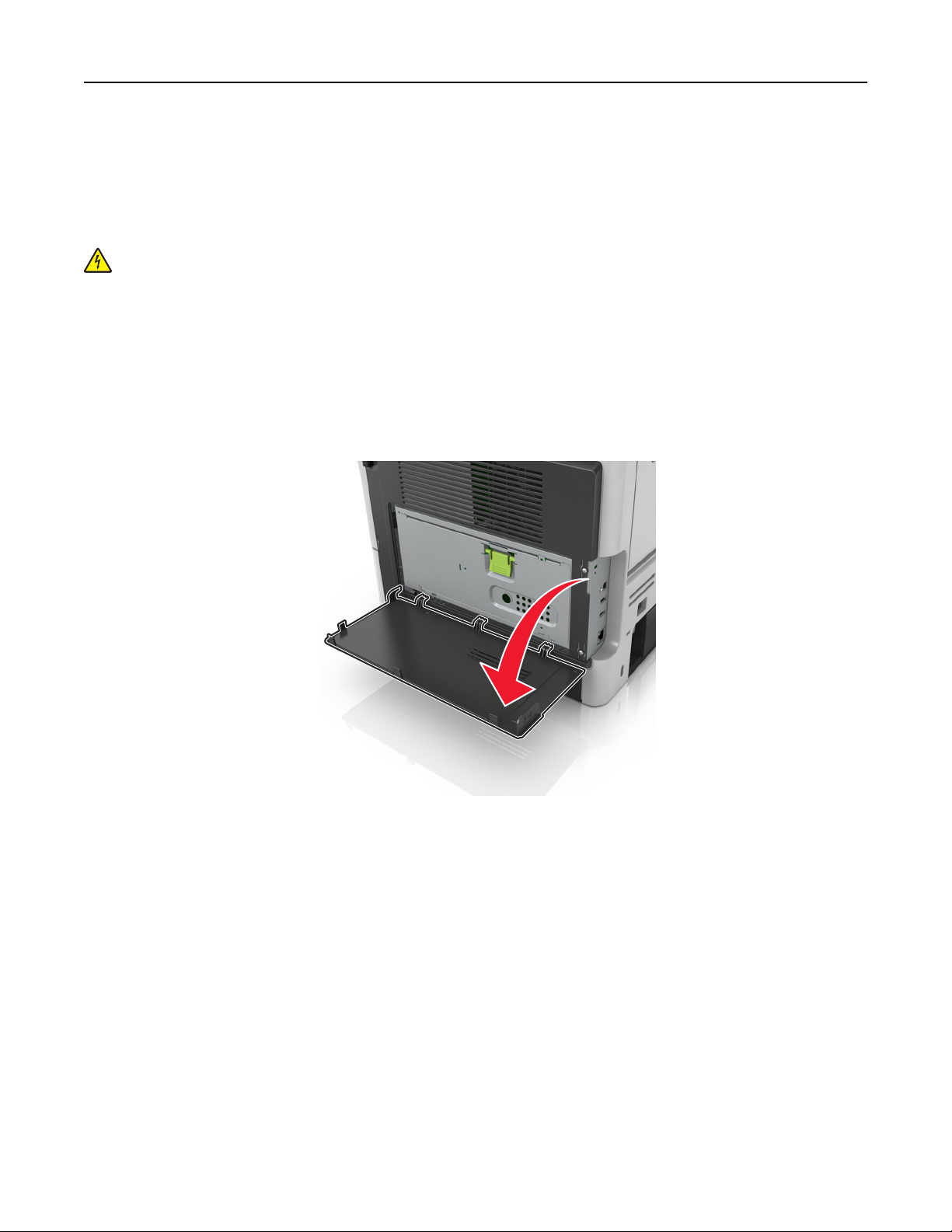
Configurarea suplimentară a imprimantei 18
Instalarea unui port Internal Solutions Port
Placa controllerului acceptă un port opţional LexmarkTM Internal Solutions Port (ISP). Această opţiune este
acceptată numai la modelul de imprimantă M3150de.
Notă: Această acţiune necesită o şurubelniţă cu cap plat.
ATENŢIONARE—PERICOL DE ELECTROCUTARE: Dacă accesaţi placa de control sau instalaţi
dispozitive hardware ori de memorie opţionale la un anumit timp după configurarea imprimantei, înainte
de a continua opriţi imprimanta şi deconectaţi cablul de tensiune de la priza electrică. Dacă există orice
alte dispozitive ataşate la imprimantă, opriţi-le şi pe acestea şi deconectaţi toate cablurile conectate la
imprimantă.
Avertisment—Potenţiale daune: Componentele electronice ale plăcii de control pot fi deteriorate cu
uşurinţă de electricitatea statică. Atingeţi o suprafaţă metalică a imprimantei înainte de a atinge
componente electronice sau conectori de pe placa controllerului.
1 Deschideţi uşa de acces la placa controllerului.
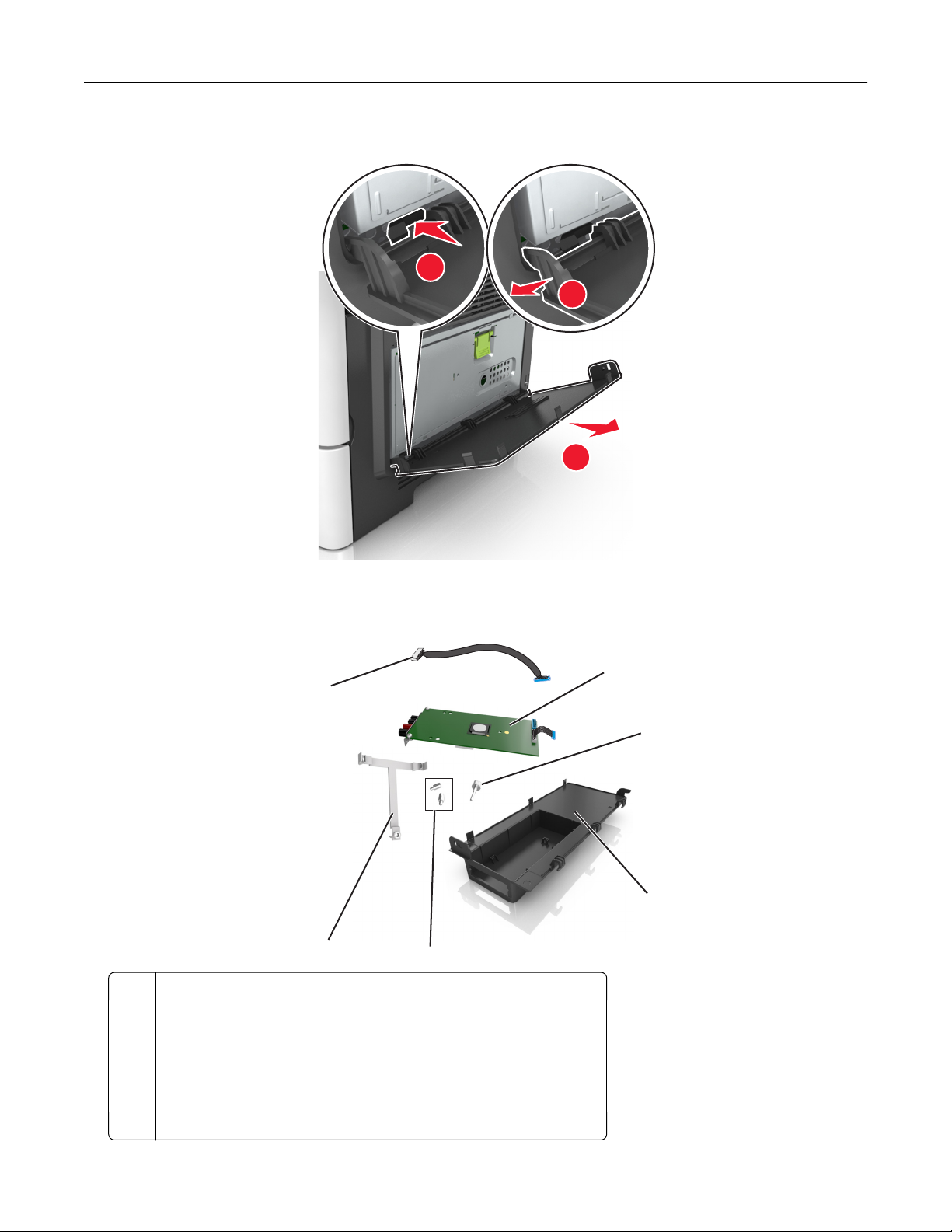
Configurarea suplimentară a imprimantei 19
2 Apăsaţi uşor opritorul din partea stângă a uşii de acces, apoi glisaţi uşa de acces pentru a o îndepărta.
1
2
3
3 Despachetaţi kitul ISP.
Notă: Scoateţi cablul mic ataşat la conectorul alb.
6
5
1 Soluţie ISP
2 Şurub pentru ataşarea soluţiei ISP la elementul de fixare din plastic
4
1
2
3
3 Capac exterior ISP
4 Şuruburi pentru ataşarea soluţiei ISP la capacul exterior ISP
5 Element de fixare din plastic
6 Cablu ISP lung
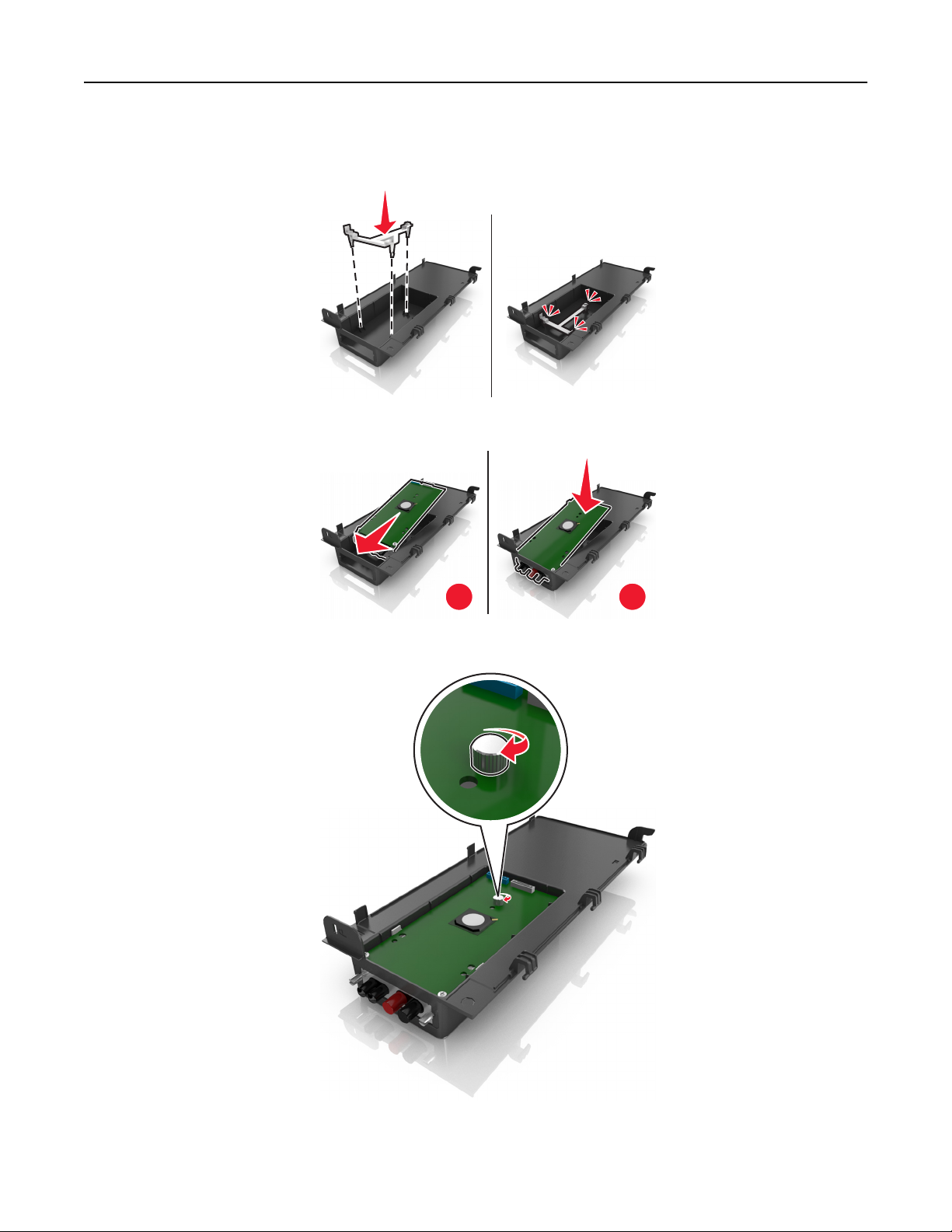
Configurarea suplimentară a imprimantei 20
4 Poziţionaţi elementul de fixare din plastic în interiorul capacului exterior ISP până când se fixează pe poziţie
cu un clic.
5 Introduceţi şi apăsaţi soluţia ISP în elementul de fixare din plastic.
1
2
6 Utilizaţi şurubul lung pentru a ataşa soluţia ISP la elementul de fixare din plastic.
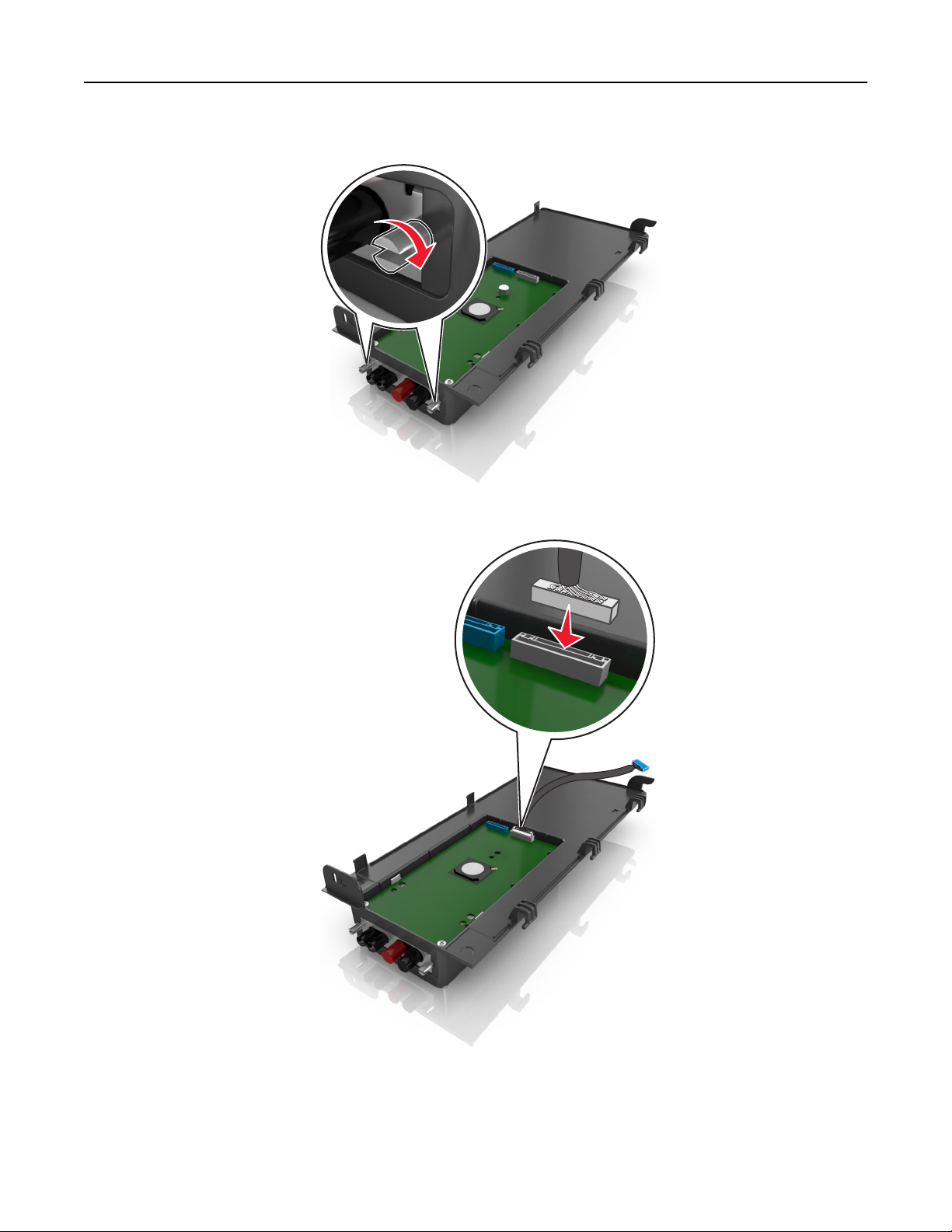
Configurarea suplimentară a imprimantei 21
7 Strângeţi cele două şuruburi de la capătul soluţiei ISP.
8 Conectaţi mufa albă a cablului de interfaţă al soluţiei ISP la priza albă din ISP.
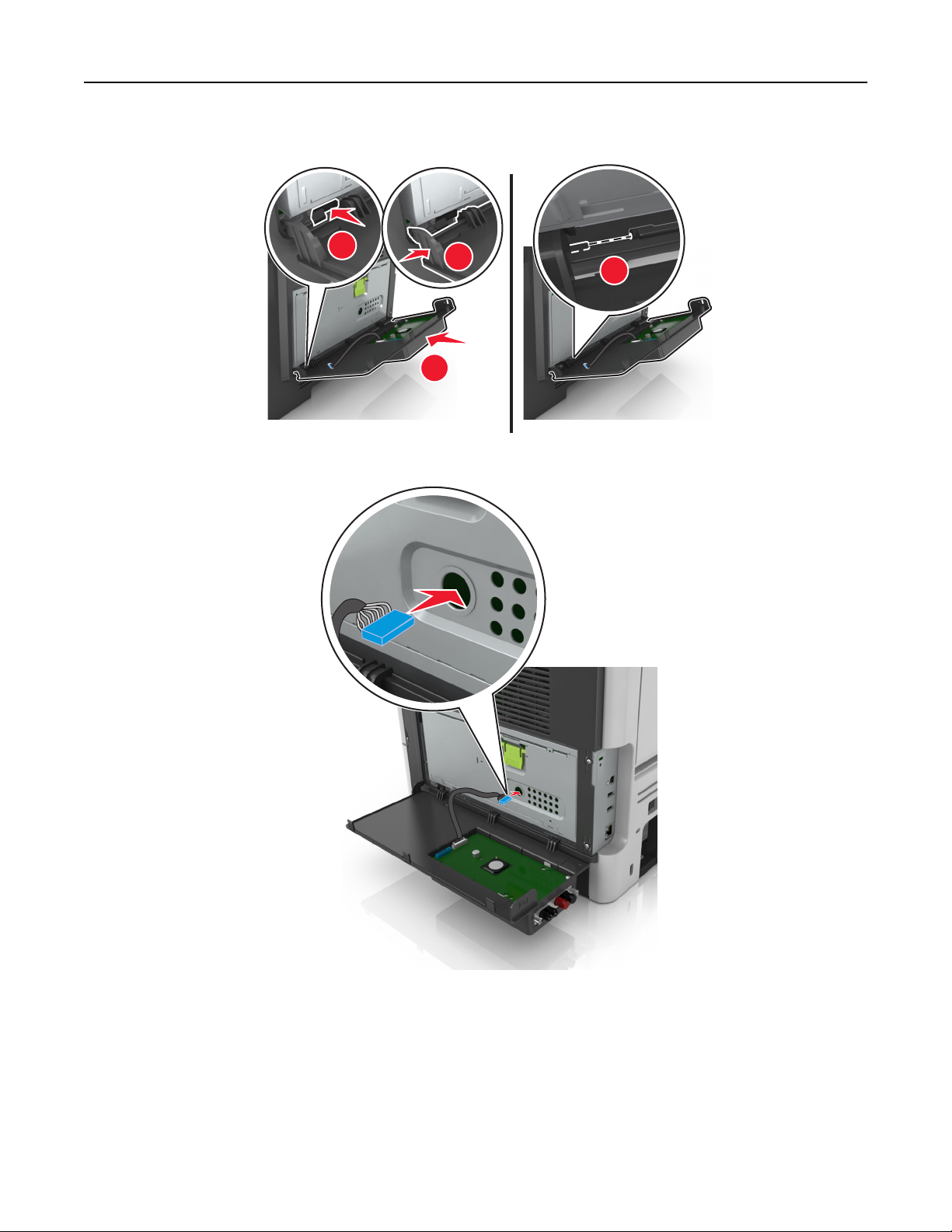
Configurarea suplimentară a imprimantei 22
9 Închideţi uşor capacul exterior ISP până la 65 de grade, apoi glisaţi capacul pentru a-l monta.
2
3
1
10 Trageţi cablul ISP prin uşa de protecţie a plăcii controllerului.
4
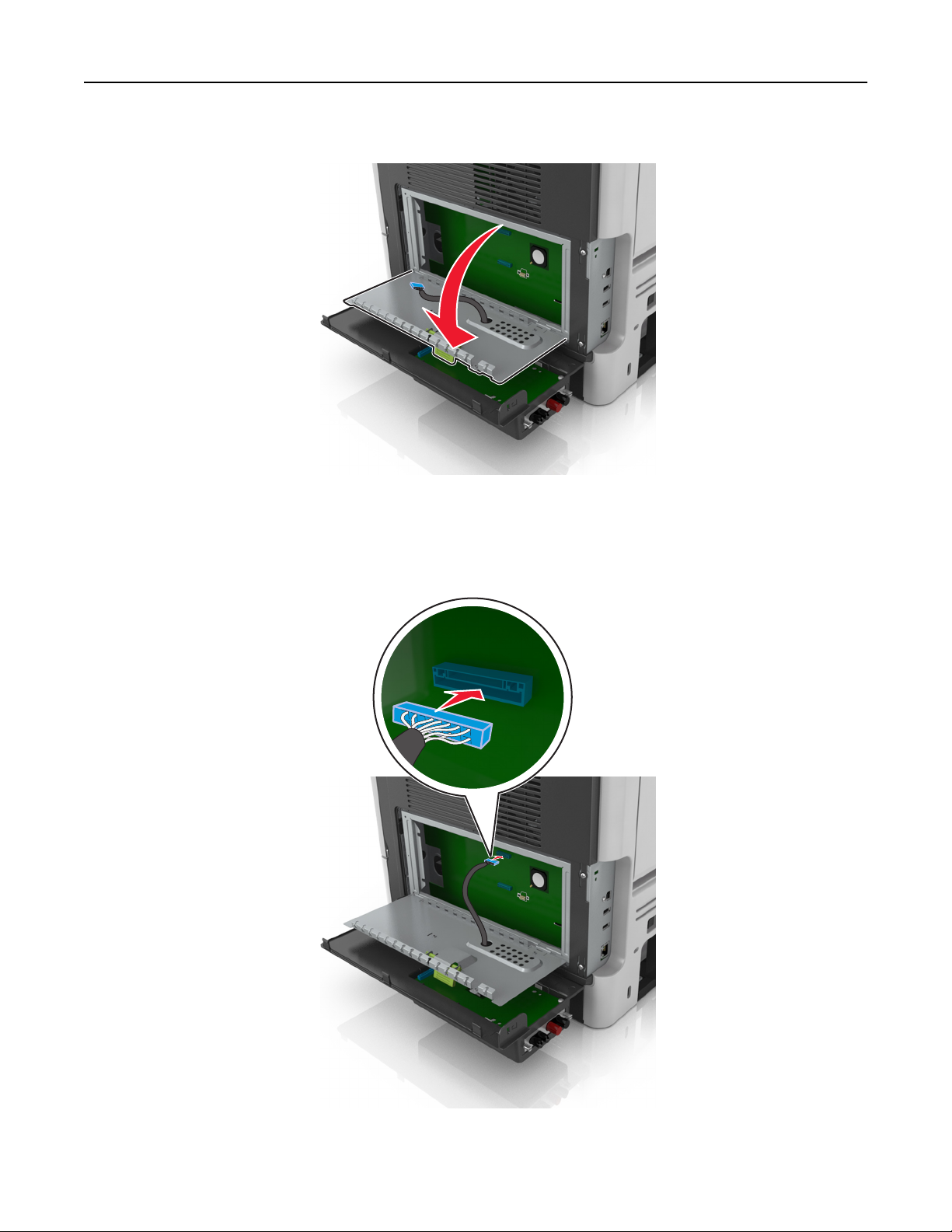
Configurarea suplimentară a imprimantei 23
11 Deschideţi capacul utilizând mânerul verde.
12 Conectaţi mufa albastră a cablului de interfaţă al soluţiei ISP la priza albastră de pe placa controllerului.
Notă: Dacă aţi instalat un hard disk de imprimantă, îndepărtaţi-l. Pentru informaţii suplimentare,
consultaţi „Dezinstalarea hard diskului de imprimantă” de la pagina 27. Pentru a monta înapoi hard
diskul imprimantei, consultaţi „Instalarea unui hard disk de imprimantă” de la pagina 24.
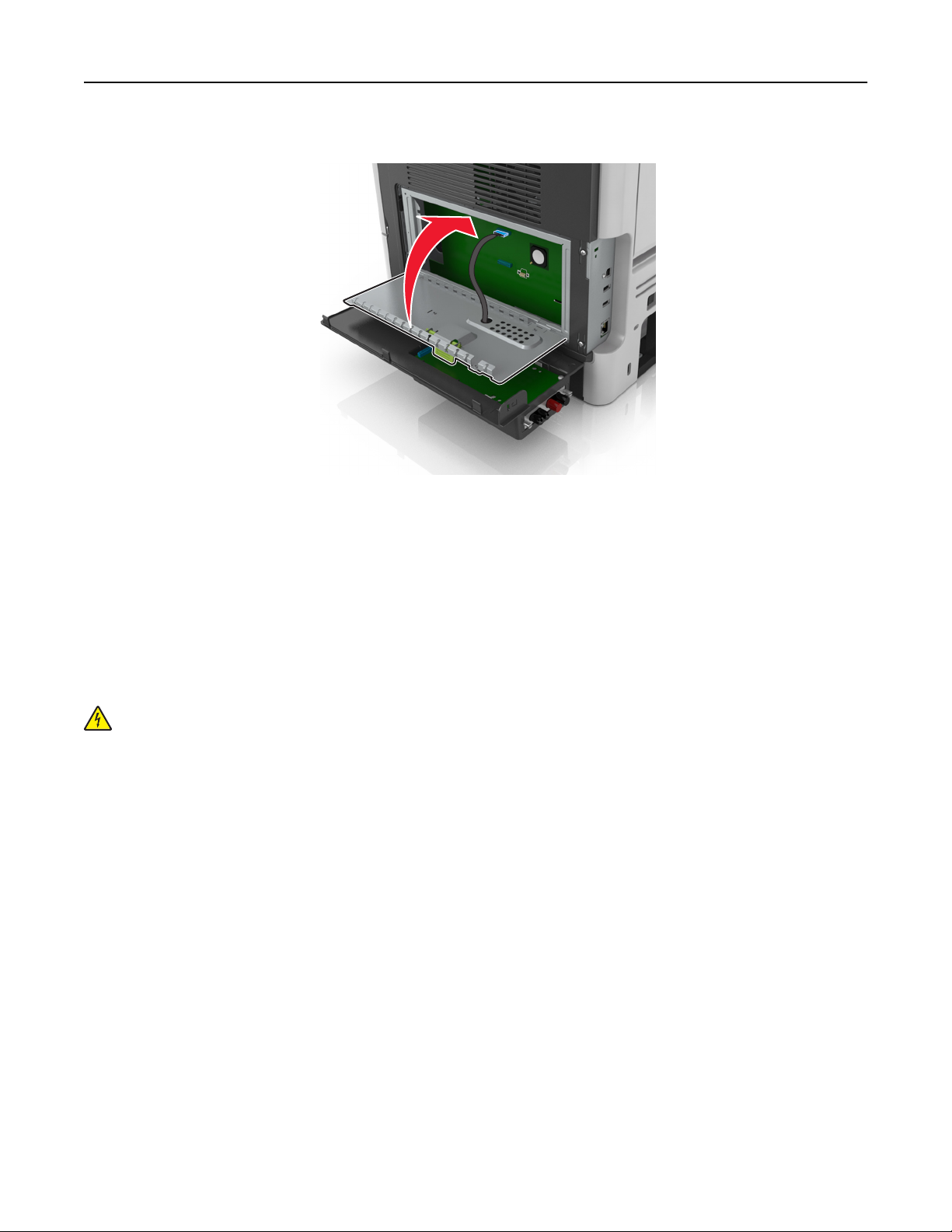
Configurarea suplimentară a imprimantei 24
13 Închideţi capacul.
14 Închideţi capacul exterior ISP.
Notă: După instalarea software-ului de imprimantă şi a tuturor opţiunilor hardware, poate fi necesar să
adăugaţi manual opţiunile în driverul de imprimantă, pentru a le face disponibile în cadrul lucrărilor de
imprimare. Pentru informaţii suplimentare, consultaţi „Actualizarea opţiunilor disponibile în driverul de
imprimantă” de la pagina 30.
Instalarea unui hard disk de imprimantă
Notă: Această opţiune este disponibilă numai la modelul de imprimantă M3150de.
ATENŢIONARE—PERICOL DE ELECTROCUTARE: Dacă accesaţi placa de control sau instalaţi
dispozitive hardware ori de memorie opţionale la un anumit timp după configurarea imprimantei, înainte
de a continua opriţi imprimanta şi deconectaţi cablul de tensiune de la priza electrică. Dacă există orice
alte dispozitive ataşate la imprimantă, opriţi-le şi pe acestea şi deconectaţi toate cablurile conectate la
imprimantă.
Avertisment—Potenţiale daune: Componentele electronice ale plăcii de control pot fi deteriorate cu
uşurinţă de electricitatea statică. Atingeţi o suprafaţă metalică a imprimantei înainte de a atinge
componente electronice sau conectori de pe placa controllerului.
1 Accesaţi placa de control.
Pentru informaţii suplimentare, consultaţi „Accesarea plăcii de control” de la pagina 77
Notă: Această acţiune necesită o şurubelniţă cu cap plat.
2 Despachetaţi hard diskul imprimantei.
3 Instalaţi hard diskul imprimantei pe placa controllerului:
Avertisment—Potenţiale daune: Apucaţi numai marginile ansamblului plăcii de circuite. Nu atingeţi şi
nu apăsaţi pe centrul hard diskului de imprimantă. În caz contrar, puteţi deteriora cartela.
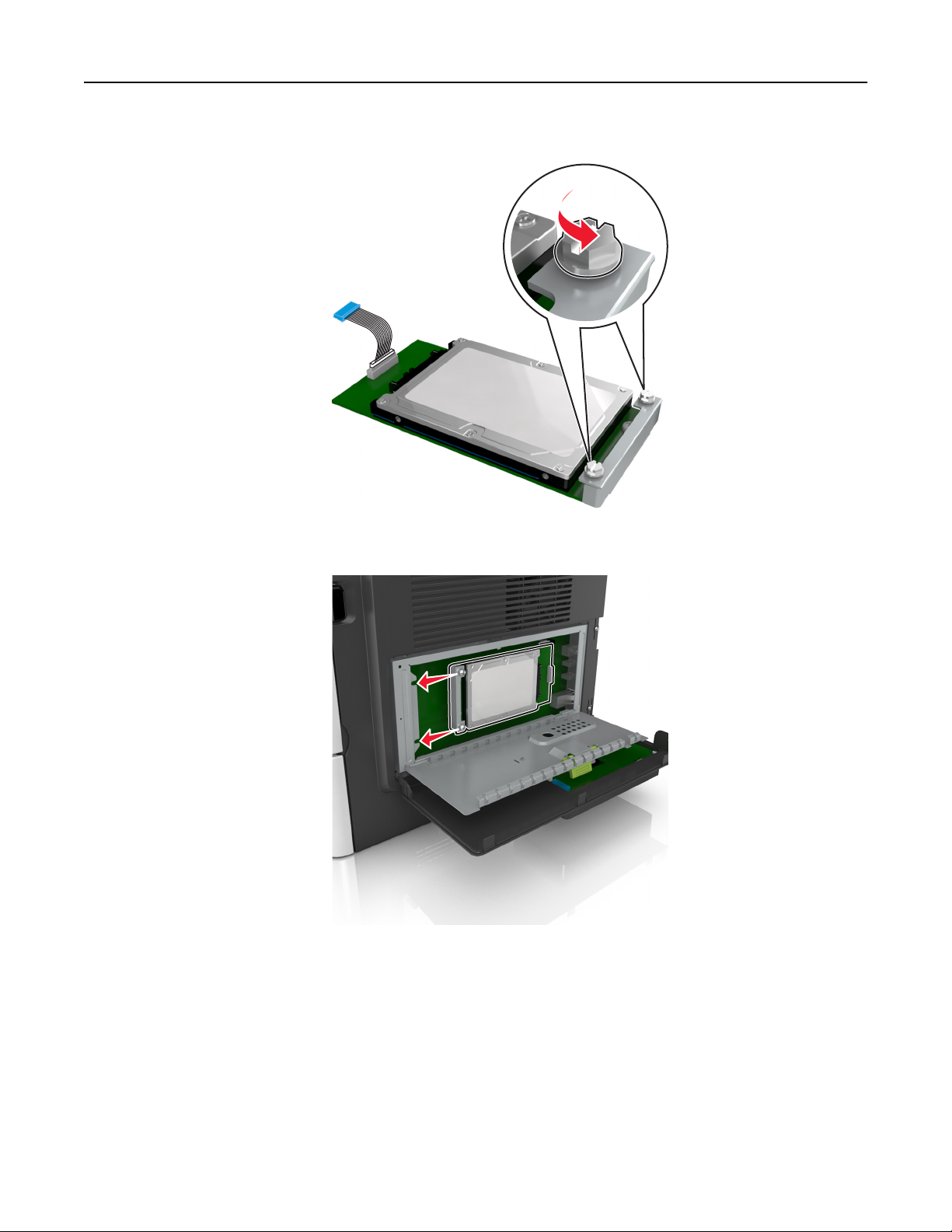
Configurarea suplimentară a imprimantei 25
a Utilizaţi o şurubelniţă cu cap plat pentru a slăbi şuruburile.
b Aliniaţi şuruburile hard diskului imprimantei cu sloturile de pe elementul de fixare al plăcii controllerului,
apoi glisaţi hard diskul imprimantei în elementele de fixare.
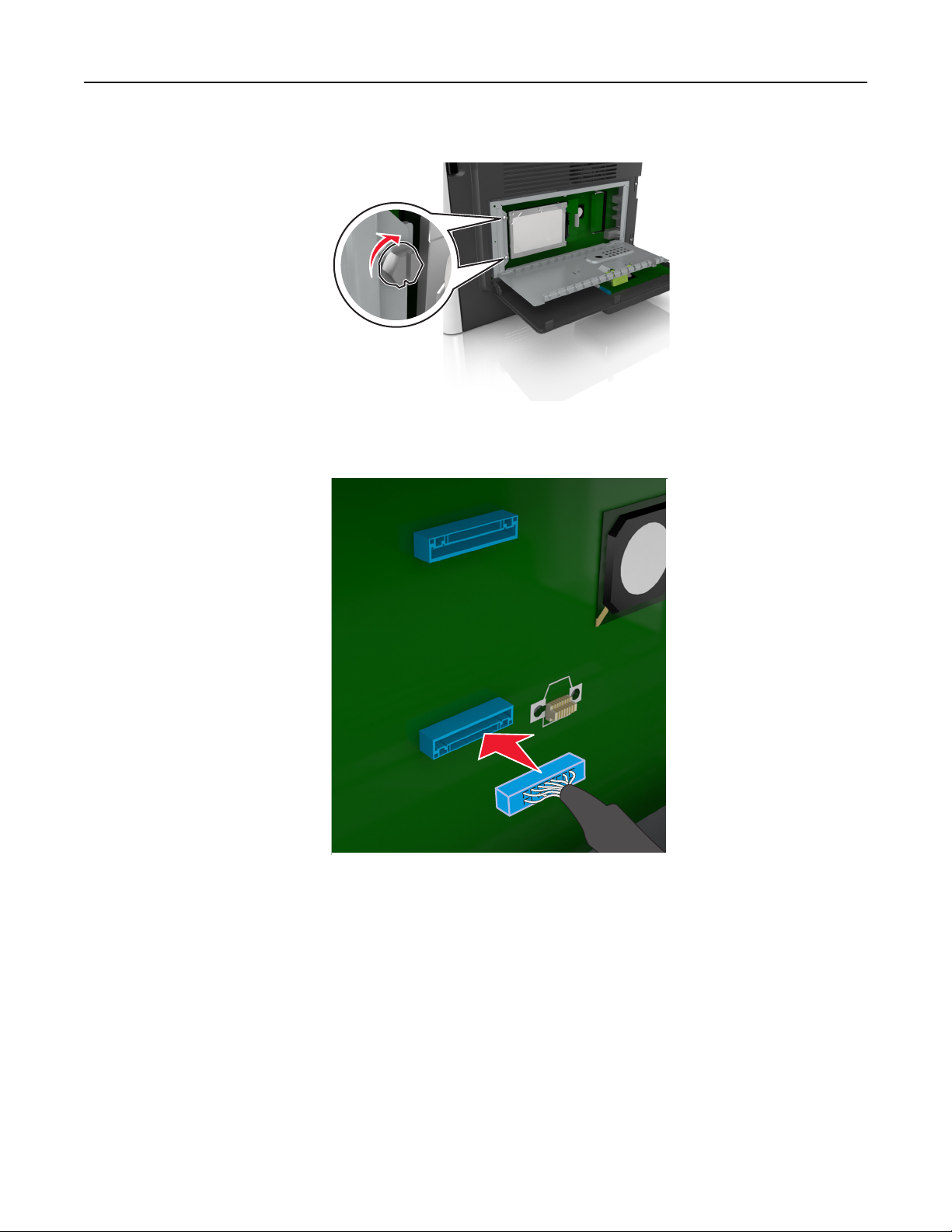
Configurarea suplimentară a imprimantei 26
c Strângeţi cele două şuruburi.
d Introduceţi mufa cablului de interfaţă al hard discului de imprimantă în priza din placa de control.
Notă: Mufa şi priza sunt codificate pe culori în albastru.
4 Închideţi capacul plăcii controllerului, apoi închideţi uşa de acces.
Notă: După instalarea software-ului de imprimantă şi a tuturor opţiunilor hardware, poate fi necesar să
adăugaţi manual opţiunile în driverul de imprimantă, pentru a le face disponibile în cadrul lucrărilor de
imprimare. Pentru informaţii suplimentare, consultaţi „Actualizarea opţiunilor disponibile în driverul de
imprimantă” de la pagina 30.
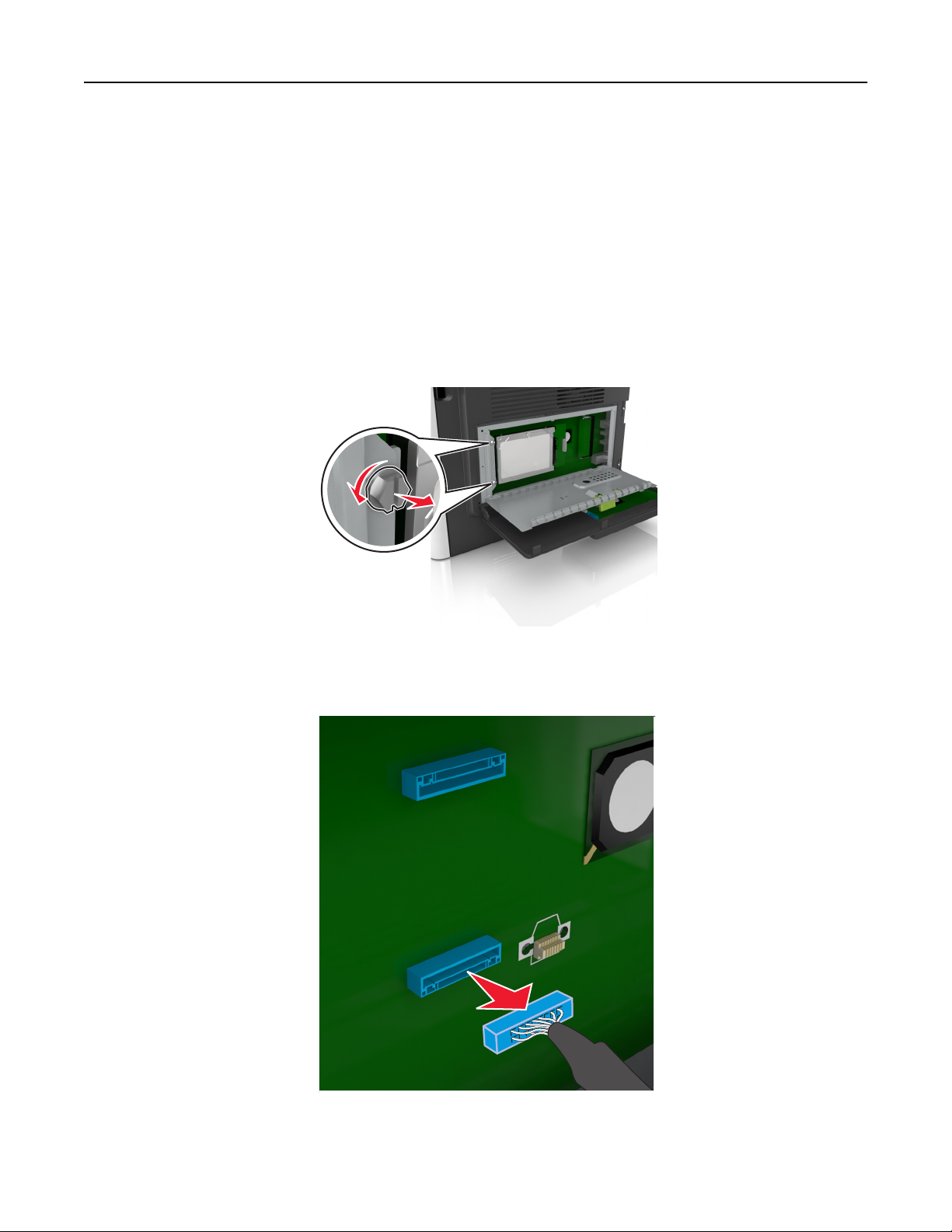
Configurarea suplimentară a imprimantei 27
Dezinstalarea hard diskului de imprimantă
Notă: Această opţiune este acceptată numai la modelul de imprimantă M3150de.
Avertisment—Potenţiale daune: Componentele electronice ale plăcii de control pot fi deteriorate cu
uşurinţă de electricitatea statică. Atingeţi o suprafaţă metalică a imprimantei înainte de a atinge
componente electronice sau conectori de pe placa controllerului.
1 Accesaţi placa de control.
Pentru informaţii suplimentare, consultaţi „Accesarea plăcii de control” de la pagina 77.
Notă: Această acţiune necesită o şurubelniţă cu cap plat.
2 Slăbiţi şuruburile care conectează hard diskul imprimantei la elementul de fixare al plăcii controllerului.
3 Decuplaţi cablul de interfaţă al hard diskului de imprimantă din priza de pe placa controllerului, lăsând
cablul ataşat la hard diskul imprimantei. Pentru a decupla cablul, strângeţi pedala prizei de la cablul de
interfaţă pentru a decupla elementele de prindere înainte de a trage cablul afară.
4 Ţineţi hard diskul imprimantei de margini, apoi scoateţi-l din imprimantă.
5 Închideţi capacul plăcii controllerului, apoi închideţi uşa de acces.
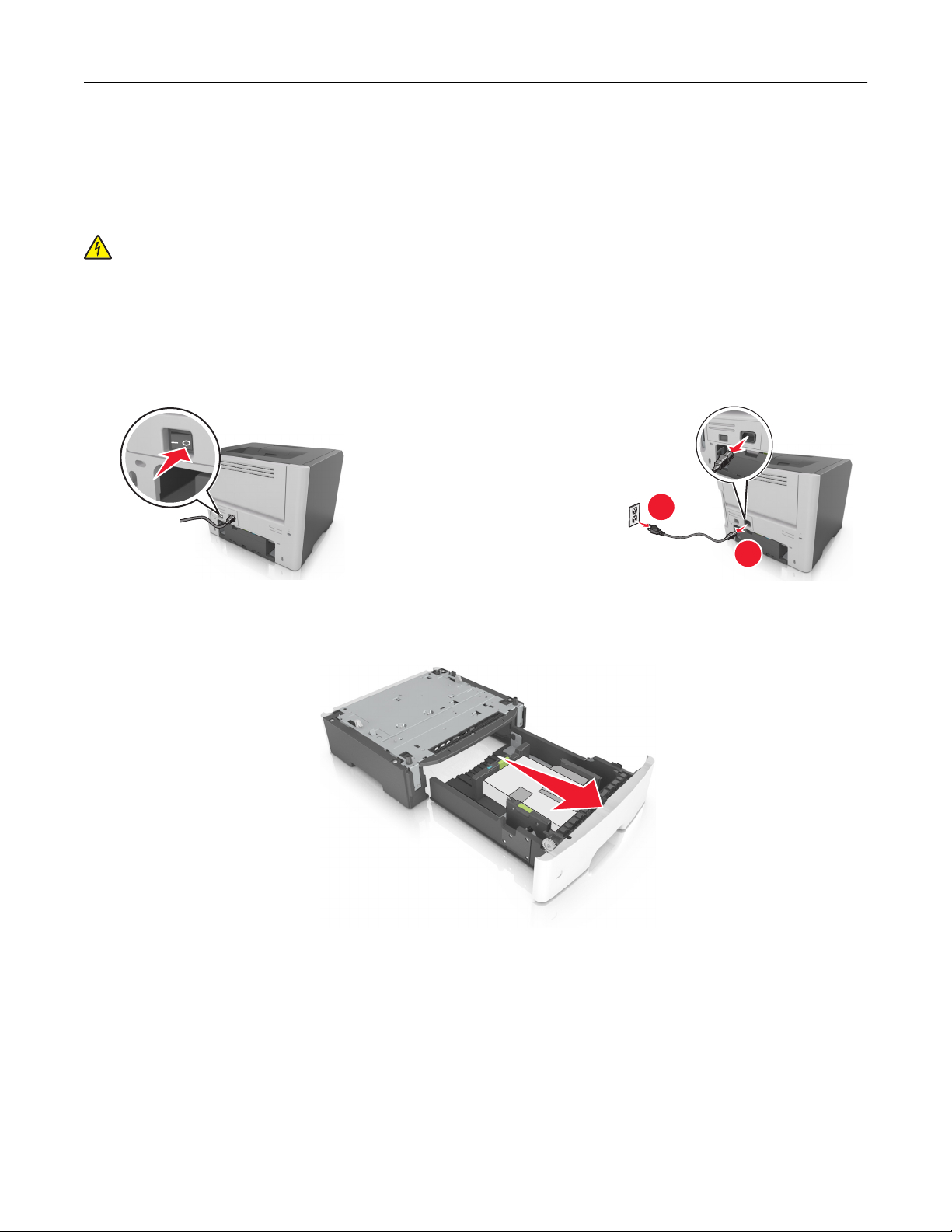
Configurarea suplimentară a imprimantei 28
Instalarea opţiunilor hardware
Instalarea tăvilor opţionale
ATENŢIONARE—PERICOL DE ELECTROCUTARE: Dacă accesaţi placa de control sau instalaţi
dispozitive hardware ori de memorie opţionale la un anumit timp după configurarea imprimantei, înainte
de a continua opriţi imprimanta şi deconectaţi cablul de tensiune de la priza electrică. Dacă aveţi alte
aparate ataşate la imprimantă, închideţi-le şi pe acestea şi deconectaţi cablurile care conduc la
imprimantă.
1 Opriţi imprimanta de la întrerupătorul de alimentare, apoi deconectaţi cablul de tensiune de la priza
electrică.
1
2 Despachetaţi tava şi scoateţi toate materialele de ambalare.
3 Scoateţi tava complet din stativ.
4 Îndepărtaţi toate materialele de ambalare din interiorul tăvii.
5 Introduceţi tava în postament.
2
6 Plasaţi tava în aproprierea imprimantei.
7 Aliniaţi imprimanta cu tava, apoi coborâţi imprimanta în locaţia sa.
Notă: Tăvile opţionale se blochează una pe cealaltă atunci când sunt stivuite.
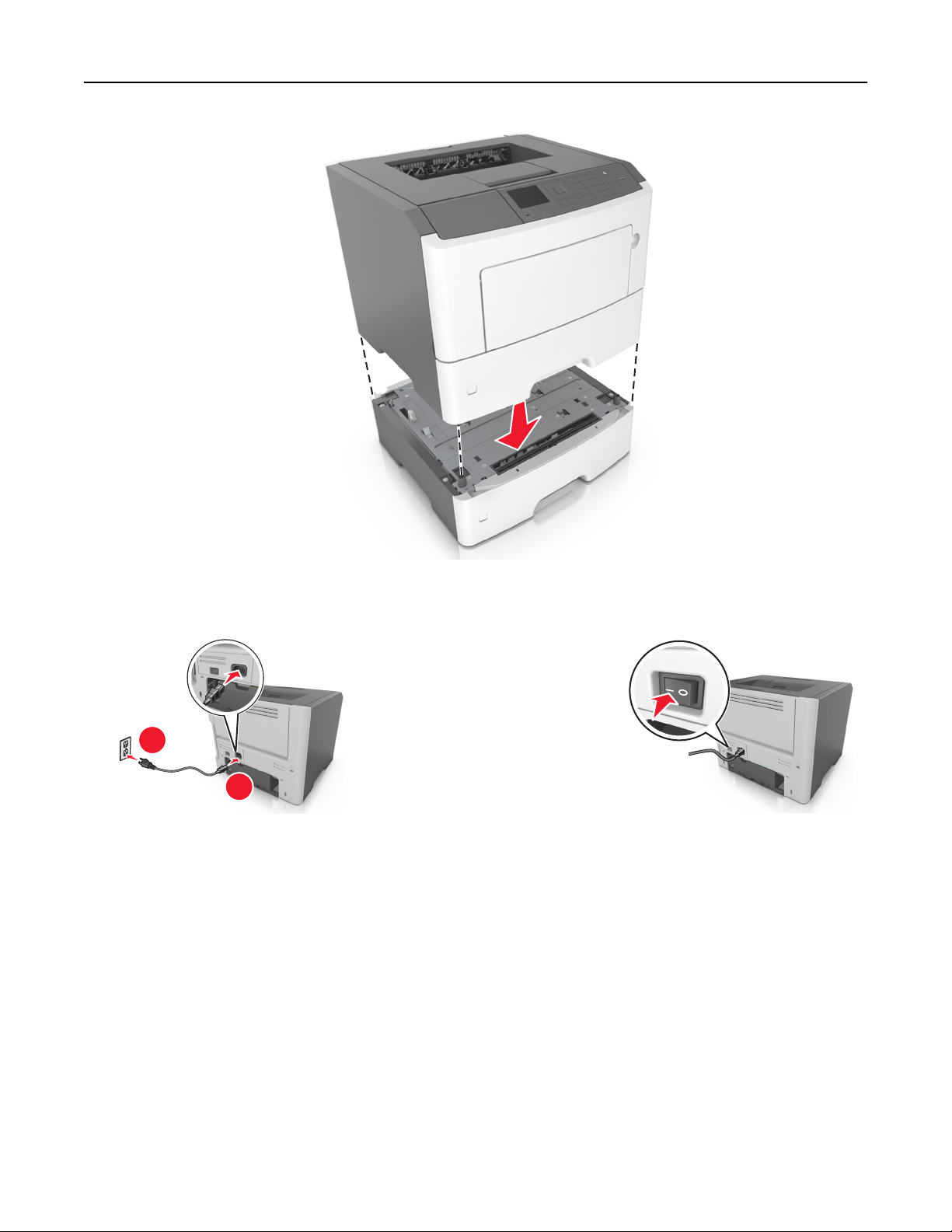
Configurarea suplimentară a imprimantei 29
8 Conectaţi cablul de tensiune la imprimantă, apoi la o priză cu împământare corespunzătoare şi porniţi
imprimanta.
2
1
Notă: După instalarea software-ului de imprimantă şi a tuturor opţiunilor hardware, poate fi necesar să
adăugaţi manual opţiunile în driverul de imprimantă, pentru a le face disponibile în cadrul lucrărilor de
imprimare. Pentru informaţii suplimentare, consultaţi „Actualizarea opţiunilor disponibile în driverul de
imprimantă” de la pagina 30.
Pentru a îndepărta tăvile opţionale, mutaţi elementul de prindere din partea dreaptă a imprimantei spre partea
din faţă a imprimantei, până când se fixează în poziţie printr-un clic, apoi îndepărtaţi pe rând tăvile stivuite,
de sus în jos.
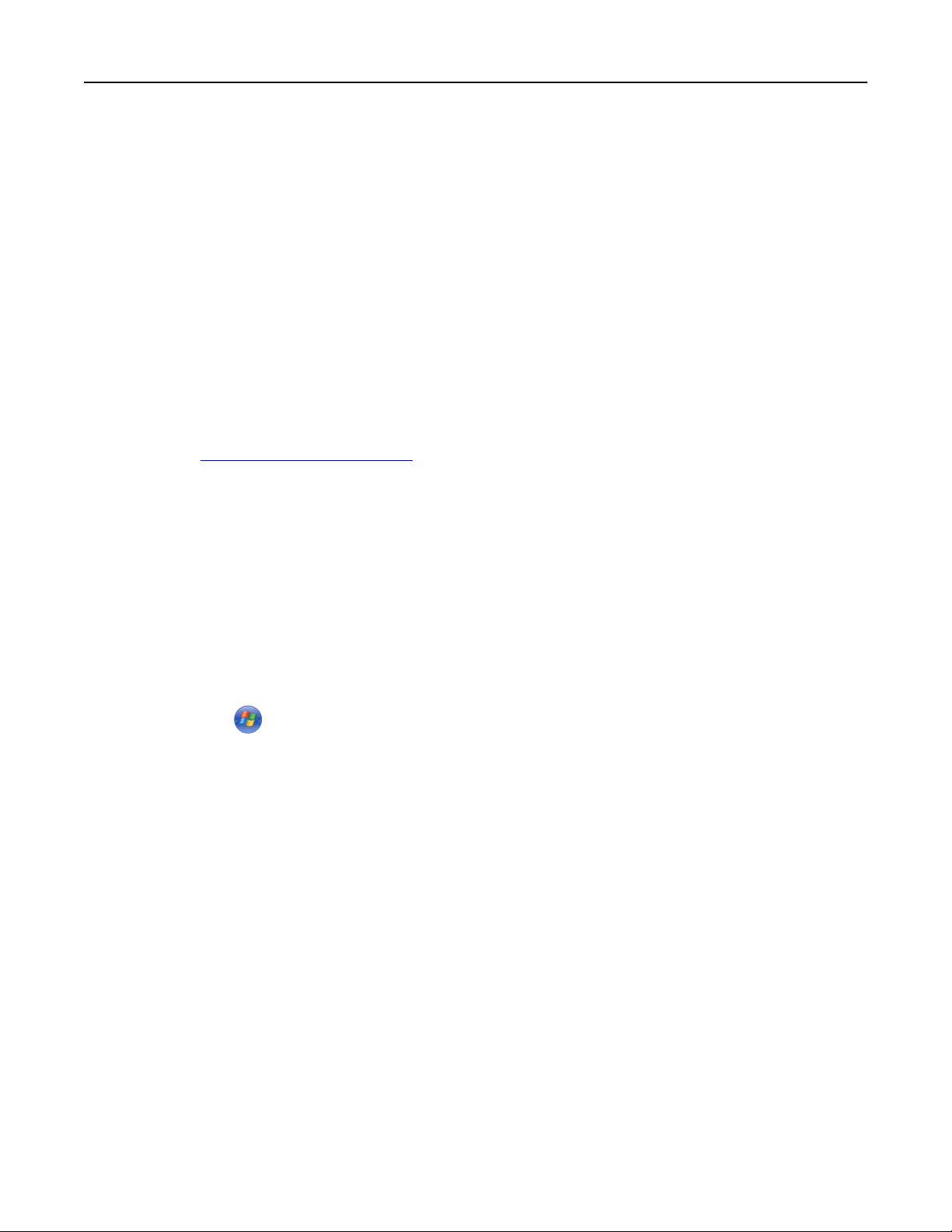
Configurarea suplimentară a imprimantei 30
Configurarea software-ului pentru imprimantă
Instalarea software-ului pentru imprimantă
Note:
• Dacă aţi instalat anterior software-ul imprimantei pe computer, dar trebuie să îl reinstalaţi, dezinstalaţi
mai întâi software-ul curent.
• Închideţi toate programele software deschise înainte de a instala software-ul imprimantei.
• Pentru utilizatorii Macintosh, puteţi descărca toate driverele şi utilitarele de pe site-ul nostru Web.
1 Obţineţi o copie a pachetului pentru instalarea software-ului.
• Din CD-ul pentru Software care a fost furnizat cu imprimanta
• De pe site-ul nostru Web:
Accesaţi
ASISTENŢĂ ŞI DESCĂRCĂRI > selectaţi imprimanta > selectaţi sistemul de operare
2 Faceţi dublu clic pe pachetul de instalare a software-ului.
Aşteptaţi apariţia ferestrei de dialog pentru instalare.
Dacă utilizaţi CD-ul pentru Software şi nu apare dialogul de instalare, procedaţi după cum urmează:
http://support.lexmark.com, apoi navigaţi la:
În Windows 8
Din butonul Căutare, tastaţi run şi apoi navigaţi la:
Lista de Aplicaţii >Executare > tastaţi D:\setup.exe >OK.
În Windows 7 sau versiunile anterioare
a
Faceţi clic pe sau pe Start şi pe Run (Executare).
b În fereastra de dialog Pornire căutare sau Executare, tastaţi D:\setup.exe.
c Apăsaţi pe Enter sau faceţi clic pe OK.
Notă: D este litera unităţii de CD sau de DVD.
3 Faceţi clic pe Instalare, apoi urmaţi instrucţiunile de pe ecranul computerului.
Actualizarea opţiunilor disponibile în driverul de imprimantă
După instalarea oricăror opţiuni hardware, poate fi necesar să adăugaţi manual opţiunile în driverul de
imprimantă, pentru a le face disponibile în vederea utilizării.
Pentru utilizatorii de Windows
1 Deschideţi folderul de imprimante.
În Windows 8
Din butonul Căutare, tastaţi run şi apoi navigaţi la:
Lista de Aplicaţii >Executare > tastaţi control printers >OK

Configurarea suplimentară a imprimantei 31
În Windows 7 sau versiunile anterioare
a Faceţi clic pe sau pe Start şi pe Run (Executare).
b În caseta de dialog Pornire căutare sau Executare, introduceţi control printers (control imprimante,
dacă sistemul de operare este în limba română).
c Apăsaţi pe Enter sau faceţi clic pe OK.
2 În funcţie de dispozitivul dvs, procedaţi într-unul din următoarele moduri:
• Apăsaţi şi menţineţi apăsată imprimanta pe care doriţi s-o actualizaţi.
• Faceţi clic dreapta pe imprimanta pe care doriţi să o actualizaţi.
3 Din meniul care apare, procedaţi într-unul dintre următoarele două moduri:
• Pentru Windows 7 sau variante ulterioare, selectaţi Proprietăţi imprimantă.
• Pentru versiuni anterioare, selectaţi Proprietăţi.
4 Faceţi clic pe fila Configuration (Configuraţie).
5 Efectuaţi oricare dintre următoarele operaţii:
• Faceţi clic pe Actualizare imediată - Interogare imprimantă.
• Sub Opţiuni de configurare, adăugaţi manual oricare dintre opţiunile hardware instalate.
6 Faceţi clic pe Aplicare.
Pentru utilizatorii de Macintosh
1 Din meniul Apple, navigaţi la oricare dintre următoarele opţiuni:
• Preferinţe sistem >Imprimare şi scanare > selectaţi imprimanta >Opţiuni şi consumabile >
Driver
• Preferinţe sistem >Imprimare şi Fax >selectaţi imprimanta >Opţiuni şi consumabile >Driver
2 Adăugaţi oricare dintre opţiunile hardware instalate, apoi faceţi clic pe OK.

Configurarea suplimentară a imprimantei 32
Lucrul în reţea
Note:
• Înainte de a configura imprimanta pentru o reţea fără fir, cumpăraţi un adaptor de reţea fără fir
MarkNet
instrucţiuni livrată împreună cu adaptorul.
• Un Service Set Identifier (Identificator set servicii) (SSID) este un nume asociat unei reţele fără fir.
Wired Equivalent Privacy (WEP), Wi-Fi Protected Access (WPA), WPA2 şi 802.1X - RADIUS sunt tipuri
de securitate utilizate într-o reţea.
Pregătirea configurării imprimantei într-o reţea Ethernet
Pentru configurarea imprimantei într-o reţea Ethernet, pregătiţi următoarele informaţii înainte de a începe:
Notă: Dacă reţeaua asociază automat adrese IP computerelor şi imprimantelor, continuaţi cu instalarea
imprimantei.
• O adresă IP validă, unică, pe care imprimanta o va utiliza în reţea
• Gateway-ul reţelei
• Masca de reţea
• Un nume de recunoaştere pentru imprimantă (opţional)
TM
N8352. Pentru informaţii despre instalarea adaptorului de reţea fără fir, consultaţi fişa de
Notă: Un nume de recunoaştere vă ajută să identificaţi mai uşor imprimanta în reţea. Aveţi posibilitatea
să alegeţi să utilizaţi numele de recunoaştere implicit pentru imprimantă sau să îi atribuiţi un nume pe
care să vi-l amintiţi mai uşor.
Veţi avea nevoie de un cablu Ethernet pentru a conecta imprimanta la reţea şi un port disponibil prin care
imprimanta să se conecteze fizic la reţea. Pentru a evita potenţiale probleme cauzate de un cablu defect,
utilizaţi un cablu de reţea nou ori de câte ori este posibil.
Instalarea imprimantei într-o reţea Ethernet
Pentru utilizatorii de Windows
1
Obţineţi o copie a pachetului pentru instalarea software-ului.
• Din CD-ul pentru Software care a fost furnizat cu imprimanta
• De pe site-ul nostru Web:
Accesaţi
ASISTENŢĂ ŞI DESCĂRCĂRI > selectaţi imprimanta > selectaţi sistemul de operare
2 Faceţi dublu clic pe pachetul de instalare a software-ului.
Aşteptaţi apariţia ferestrei de dialog pentru instalare.
Dacă utilizaţi CD-ul pentru Software şi nu apare dialogul de instalare, procedaţi după cum urmează:
http://support.lexmark.com, apoi navigaţi la:
În Windows 8
Din butonul Căutare, tastaţi run şi apoi navigaţi la:
Lista de Aplicaţii >Executare > tastaţi D:\setup.exe >OK

Configurarea suplimentară a imprimantei 33
În Windows 7 sau versiunile anterioare
a Faceţi clic pe sau pe Start şi pe Run (Executare).
b În fereastra de dialog Pornire căutare sau Executare, tastaţi D:\setup.exe.
c Apăsaţi pe Enter sau faceţi clic pe OK.
Notă: D este litera unităţii de CD sau de DVD.
3 Faceţi clic pe Instalare, apoi urmaţi instrucţiunile de pe ecranul computerului.
4 Selectaţi Conexiune Ethernet, apoi faceţi clic pe Continuare.
5 Când vi se cere ataşaţi cablul de Ethernet.
6 Selectaţi din listă imprimanta, apoi faceţi clic pe Continue (Continuare).
Notă: Dacă imprimanta configurată nu apare în listă, faceţi clic pe Modify Search (Modificare
căutare).
7 Urmaţi instrucţiunile de pe ecranul computerului.
Pentru utilizatorii de Macintosh
1
Permiteţi serverului DHCP de reţea să atribuie o adresă IP imprimantei.
2 Obţineţi adresa IP a imprimantei fie:
• De la panoul de control al imprimantei
• Din secţiunea TCP/IP a meniului Reţele/porturi
• Prin imprimarea unei pagini cu setări de reţea sau a unei pagini cu setări pentru meniuri, iar apoi prin
găsirea secţiunii TCP/IP
Notă: Aveţi nevoie de adresa IP dacă configuraţi acces pentru computere dintr-o subreţea diferită decât de
cea a imprimantei.
3 Instalaţi driverul de imprimantă în computer.
a Descărcaţi driverul la adresa http://support.lexmark.com.
b Faceţi dublu clic pe pachetul de instalare pentru imprimantă, apoi urmaţi instrucţiunile de pe ecranul
computerului.
c Selectaţi o destinaţie, apoi faceţi clic pe Continue (Continuare).
d Din ecranul Easy Install (Instalare uşoară), faceţi clic pe Install (Instalare).
e Tastaţi parola de utilizator, apoi faceţi clic pe OK.
Toate aplicaţiile necesare sunt instalate pe computer.
f Faceţi clic pe Close (Închidere) după terminarea instalării.
4 Adăugaţi imprimanta.
• Pentru imprimarea IP:
a Din meniul Apple, navigaţi la oricare dintre următoarele opţiuni:
– Preferinţe sistem >Imprimare şi scanare
– Preferinţe sistem > Imprimare şi fax
b Faceţi clic pe +.
c Faceţi clic pe fila IP.
d Introduceţi adresa IP a imprimantei în câmpul de adrese, apoi faceţi clic pe Adăugare.

Configurarea suplimentară a imprimantei 34
• Pentru imprimarea AppleTalk:
Note:
– Asiguraţi-vă că AppleTalk este activat pe imprimanta dvs.
– Această caracteristică este acceptată numai în Mac OS X versiunea 10.5
a Din meniul Apple, navigaţi la:
Preferinţe sistem > Imprimare şi fax
b Faceţi clic pe +, apoi navigaţi la:
AppleTalk > selectaţi imprimanta dvs. >Adăugare
Pregătirea configurării imprimantei fără fir într-o reţea fără fir
Note:
• Asiguraţi-vă că adaptorul de reţea Wireless este instalat în imprimanta dvs. şi funcţionează
corespunzător. Pentru mai multe informaţii, consultaţi foaia de instrucţiuni livrată cu adaptorul de reţea
Wireless.
• Asiguraţi-vă că punctul de acces (routerul fără fir) este pornit şi funcţionează corespunzător.
Asiguraţi-vă că aveţi următoarele informaţii înainte de a configura imprimanta într-o reţea fără fir:
• SSID—SSID este cunoscut, de asemenea, ca nume al reţelei.
• Mod fără fir (sau mod reţea)—Modul este fie infrastructură, fie ad hoc.
• Canal (pentru reţele ad hoc)-În cazul reţelelor cu infrastructură, valoarea pentru canal este stabilită
automat.
Unele reţele ad-hoc vor necesita, de asemenea, o setare automată. Consultaţi persoana responsabilă cu
asistenţa de sistem, dacă nu sunteţi sigur ce canal să selectaţi.
• Security Method (Metodă de securitate) - Există patru opţiuni de bază pentru metoda de securitate:
– Cheia WEP
Dacă reţeaua utilizează mai multe chei WEP, introduceţi până la patru chei în spaţiile furnizate.
Selectaţi cheia utilizată în prezent în reţea selectând cheia implicită de transmitere WEP.
– cheie sau cod de acces WPA sau WPA2
WPA include criptarea ca strat suplimentar de securitate. Opţiunile sunt AES sau TKIP. Criptarea
trebuie setată la acelaşi tip pe router şi pe imprimantă; în caz contrar, imprimanta nu va fi capabilă să
comunice în reţea.
– 802.1X–RADIUS
Dacă instalaţi imprimanta într-o reţea 802.1X, veţi avea nevoie de următoarele:
• Tip de autentificare
• Tip de autentificare internă
• Nume de utilizator şi parolă 802.1X
• Certificate
– No security (Fără securitate)
Dacă reţeaua fără fir nu utilizează niciun tip de securitate, nu veţi avea nicio informaţie de securitate.
Notă: Nu recomandăm utilizarea unei reţele fără fir nesecurizate.

Configurarea suplimentară a imprimantei 35
Note:
– Dacă nu cunoaşteţi SSID-ul pentru reţeaua la care este conectat computerul dvs., lansaţi utilitarul fără
fir al adaptorului de reţea al calculatorului şi căutaţi numele reţelei. Dacă nu puteţi să găsiţi SSID-ul sau
informaţiile de securitate pentru reţea, consultaţi documentaţia care a însoţit punctul de acces sau
contactaţi persoana care asigură asistenţa sistemului.
– Pentru a găsi cheia sau codul de acces WPA/WPA2 prepartajat al reţelei fără fir, consultaţi
documentaţia care a fost furnizată cu punctul de acces, serverul Embedded Web Server asociat cu
punctul de acces sau consultaţi persoana care asigură asistenţa sistemului.
Conectarea imprimantei folosind Wireless Setup Wizard (Expertul de configurare
a caracteristicilor fără fir)
Înainte de a începe, asiguraţi-vă că:
• Adaptorul de reţea fără fir este instalat pe imprimantă şi funcţionează corespunzător. Pentru mai multe
informaţii, consultaţi foaia de instrucţiuni livrată cu adaptorul de reţea fără fir.
• Cablul Ethernet este deconectat de la imprimantă.
• Opţiunea Active NIC (NIC activ) este setată la Auto (Automat). Pentru a configura această opţiune la
setarea Auto (Automat), navigaţi la oricare dintre următoarele opţiuni:
– >Settings (Setări) > >Network/Ports (Reţea/Porturi) > >Active NIC (NIC activ) >
>Auto (Automat) >
– >Network/Ports (Reţea/Porturi) >Active NIC (NIC activ) >Auto (Automat)
Notă: Asiguraţi-vă că opriţi imprimanta, apoi aşteptaţi minimum cinci secunde şi reporniţi-o.
1 În funcţie de modelul imprimantei dvs., navigaţi la oricare dintre următoarele opţiuni:
• >Settings (Setări) > >Network/Ports (Reţea/Porturi) > >Network [x] (Reţea [x]) >
>Network [x] Setup (Configurare reţea [x]) > >Wireless (Fără fir) > >Wireless
Connection Setup (Configurare conexiune fără fir) >
• >Network/Ports (Reţea/Porturi) >Network [x] (Reţea [x]) >Network [x] Setup (Configurare
reţea [x]) >Wireless (Fără fir) >Wireless Connection Setup (Configurare conexiune fără fir)
2 Selectaţi o configurare pentru conexiunea fără fir.
Utilizaţi Pentru
Search for networks (Căutare
reţele)
Enter a network name (Introducere
nume de reţea)
Afişaţi conexiunile fără fir disponibile.
Notă: Acest element de meniu afişează toate SSID-urile difuzate, securizate
şi nesecurizate.
Introduceţi manual SSID-ul.
Notă: Asiguraţi-vă că introduceţi SSID-ul corect.
Wi‑Fi Protected Setup Conectaţi imprimanta la o reţea fără fir utilizând Wi‑Fi Protected Setup.
3 Urmaţi instrucţiunile de pe afişajul imprimantei.

Configurarea suplimentară a imprimantei 36
Conectarea imprimantei la o reţea fără fir utilizând Wi‑Fi Protected Setup.
Înainte să conectaţi imprimanta la o reţea fără fir, asiguraţi-vă că:
• Punctul de acces (routerul fără fir) are certificare Wi‑Fi Protected Setup (WPS) sau este compatibil cu
WPS. Pentru mai multe informaţii, consultaţi documentaţia livrată împreună cu punctul de acces.
• Adaptorul de reţea fără fir este instalat pe imprimantă şi funcţionează corespunzător. Pentru mai multe
informaţii, consultaţi foaia de instrucţiuni livrată cu adaptorul de reţea fără fir.
Utilizarea metodei Push Button Configuration (Configurare cu apăsare pe buton)
1
În funcţie de modelul de imprimantă, navigaţi la una dintre următoarele opţiuni:
• >Settings (Setări) > >Networks/Ports (Reţea/porturi) > >Network [x] (Reţea [x]) >
>Network [x] Setup (Configurare reţea [x]) > >Wireless (Fără fir) > >Wireless
Connection Setup (Configurare conexiune fără fir) >
Push Button Method (Pornire metodă prin apăsare pe buton) >
>Wi‑Fi Protected Setup > >Start
• >Network/Ports (Reţea/Porturi) >Network [x] (Reţea [x]) >Network [x] Setup (Configurare
reţea [x]) >Wireless (Fără fir) >Wireless Connection Setup (Configurare conexiune fără
fir) >Wi‑Fi Protected Setup >Start Push Button Method (Pornire metodă prin apăsare pe buton)
2 Urmaţi instrucţiunile de pe afişajul imprimantei.
Utilizarea metodei Personal Identification Number (Număr personal de identificare) (PIN)
1
În funcţie de modelul de imprimantă, navigaţi la una dintre următoarele opţiuni:
• >Settings (Setări) > >Networks/Ports (Reţele/porturi) > >Network [x] (Reţea [x]) >
>Network [x] Setup (Configurare reţea [x]) > >Wireless (Fără fir) > >Wireless
Connection Setup (Configurare conexiune wireless) >
PIN Method (Pornire metodă PIN) >
>Wi‑Fi Protected Setup > >Start
• >Network/Ports (Reţea/Porturi) >Network [x] (Reţea [x]) >Network [x] Setup (Configurare
reţea [x]) >Wireless (Fără fir) >Wireless Connection Setup (Configurare conexiune fără
fir) >Wi‑Fi Protected Setup >Start PIN Method (Metoda de pornire cu PIN)
2 Copiaţi codul PIN WPS format din opt cifre.
3 Deschideţi un browser web, apoi introduceţi adresa IP a punctului de acces în câmpul de adrese.
Note:
• Adresa IP apare ca patru seturi de numere separate prin puncte, de exemplu, 123.123.123.123.
• Dacă accesaţi un server proxy, dezactivaţi-l temporar pentru a încărca corect pagina web.
4 Accesaţi setările WPS. Pentru mai multe informaţii, consultaţi documentaţia livrată împreună cu punctul
de acces.
5 Introduceţi codul PIN format din opt cifre, apoi salvaţi setarea.

Configurarea suplimentară a imprimantei 37
Conectarea imprimantei la o reţea Wireless cu ajutorul serverului Embedded Web Server
Înainte de a începe, asiguraţi-vă că:
• Imprimanta este conectată temporar la o reţea Ethernet.
• Imprimanta dvs. este echipată cu un adaptor de reţea Wireless care funcţionează corespunzător. Pentru
mai multe informaţii, consultaţi foaia de instrucţiuni livrată cu adaptorul de reţea Wireless.
1 Deschideţi un browser Web, apoi tastaţi adresa IP a imprimantei în câmpul de adrese.
Note:
• Vizualizaţi adresa IP a imprimantei pe panoul de control al imprimantei. Adresa IP apare ca patru
seturi de numere separate prin puncte, de exemplu, 123.123.123.123.
• Dacă utilizaţi un server proxy, dezactivaţi-l temporar pentru a încărca corect pagina Web.
2 Faceţi clic pe Settings (Setări) >Network/Ports (Reţea/Porturi) >Wireless (Fără fir).
3 Modificaţi setările pentru a corespunde punctului dvs. de acces (router fără fir).
Notă: Asiguraţi-vă că introduceţi corect SSID-ul, metoda de securitate, cheia sau codul de acces
prepartajat, modul de reţea şi canalul.
4 Faceţi clic pe Submit (Remitere).
5 Opriţi imprimanta şi deconectaţi cablul de Ethernet. Aşteptaţi cel puţin cinci secunde, apoi reporniţi
imprimanta.
6 Pentru a verifica dacă imprimanta dvs. este conectată la reţea, tipăriţi o pagină de configurare a reţelei.
Apoi, în secţiunea Network Card [x] (Placă de reţea [x]), asiguraţi-vă că starea este „Connected”
(Conectat).
Verificarea configurării imprimantei
După instalarea tuturor opţiunilor hardware şi software şi pornirea imprimantei, verificaţi dacă imprimanta este
configurată corect, imprimând următoarele:
• Menu settings page (Pagina de setări pentru meniuri) - Utilizaţi această pagină pentru a verifica dacă
toate opţiunile imprimantei sunt instalate corect. În partea inferioară a paginii va apărea o listă cu opţiunile
instalate. Dacă o opţiune instalată nu apare pe listă, înseamnă că nu este instalată corect. Scoateţi
opţiunea şi instalaţi-o din nou. Pentru informaţii suplimentare, consultaţi „Imprimarea unei pagini cu setările
de meniu” de la pagina 62 pentru imprimantele fără ecran tactil, respectiv „Imprimarea unei pagini cu
setările de meniu” de la pagina 107 pentru imprimantele cu ecran tactil.
• Network setup page (Pagina de configurare a reţelei) - Dacă imprimanta dispune de capacităţi de
comunicare prin Ethernet sau fără fir, imprimaţi o pagină de configurare a reţelei pentru verificarea
conexiunii în reţea. Această pagină oferă şi informaţii importante legate de configurarea imprimării în reţea.
Pentru informaţii suplimentare, consultaţi „Imprimarea unei pagini de configurare pentru reţea” de la
pagina 63 pentru imprimantele fără ecran tactil, respectiv „Imprimarea unei pagini de configurare pentru
reţea” de la pagina 108 pentru imprimantele cu ecran tactil.

Utilizarea M1145 38
Utilizarea M1145
Învăţaţi despre imprimantă
Configuraţiile de imprimantă
ATENŢIONARE—RISC DE RĂNIRE: Pentru a reduce riscul de instabilitate a echipamentului, încărcaţi
separat fiecare tavă. Păstraţi închise toate celelalte tăvi, până când este necesar să le deschideţi.
Modelul de imprimantă M1145dn
3
1
1 Panoul de control al imprimantei
2 Opritorul pentru hârtie
3 Recipient standard
4 Butonul de deschidere a uşii frontale
5 Uşa de acces la placa controllerului
6 Alimentator multifuncţional de 100 de coli
7 Tavă standard de 250 de coli
2
4
5
6
7
8
8 Tăvi opţionale de 250 sau 550 de coli

Utilizarea M1145 39
Utilizarea panoului de control al imprimantei
3
4
11
5
10
6
7
8
9
1
13
Utilizaţi To (Pentru)
2
12
1 Display (Afişaj)
• Vizualizaţi starea imprimantei şi mesajele.
• Configuraţi şi utilizaţi imprimanta.
2 Butonul săgeată stânga Derulează spre stânga.
3 Butonul Selectare
• Selectaţi opţiunile de meniu.
• Salvaţi setările.
4 Butonul săgeată în sus Defilare în sus.
5 Butonul săgeată dreapta Derulează spre dreapta.
6 Keypad (Tastatură) Introduceţi numere, litere sau simboluri.
7 Buton Repaus Activaţi modul Sleep (Repaus) sau modul Hibernate (Hibernare).
Imprimanta iese din modul Repaus la efectuarea următoarelor acţiuni:
• Apăsarea pe orice buton fizic
• Deschiderea unei tăvi sau a uşii din faţă
• Trimiterea unei operaţii de imprimare de la computer
• Efectuarea unei resetări la punerea sub tensiune utilizând întrerupătorul
principal
• Ataşarea unui dispozitiv la portul USB
8 Port USB Conectaţi o unitate flash la imprimantă.
Note:
• Numai portul USB frontal acceptă unităţi flash.
• Această caracteristică este disponibilă numai pe anumite modele.
9 Butoanele Stop (Oprire) sau
Cancel (Anulare)
10 Butonul Înapoi Revenirea la ecranul anterior.
11 Butonul săgeată în jos Defilare în jos.
12 Buton Home (Pagină de
pornire)
13 LED indicator Vizualizarea stării imprimantei.
Întrerupeţi complet activitatea imprimantei.
Revine la ecranul de pornire.

Utilizarea M1145 40
Explicarea culorilor butonului Sleep (Repaus) şi ale indicatorilor luminoşi
Culorile butonului Sleep (Repaus) şi ale indicatorilor luminoşi din panoul de control al imprimantei reflectă o
anumită stare sau condiţie.
Culoarea indicatorului luminos şi starea imprimantei care îi corespunde
Indicator luminos Starea imprimantei
Off (Dezactivat) Imprimanta este oprită sau în modul Hibernate (Hibernare).
Verde intermitent Imprimanta se încălzeşte, procesează date sau imprimă.
Verde continuu Imprimanta este pornită, dar inactivă.
Roşu intermitent Imprimanta necesită intervenţia utilizatorului.
Culoarea butonului Sleep (Repaus) şi starea imprimantei care îi corespunde
Culoarea butonului Sleep (Repaus) Starea imprimantei
Off (Dezactivat) Imprimanta este oprită sau în starea Ready (Pregătită).
Galben închis continuu Imprimanta este în modul Sleep (Repaus).
Galben închis intermitent Imprimanta intră sau iese din modul Hibernate (Hibernare).
Luminează în galben închis intermitent timp de 0,1 secunde,
apoi se stinge complet timp de 1,9 secunde, după un model
pulsatoriu
Imprimanta este în modul Hibernate (Hibernare).
Ataşarea cablurilor
Conectaţi imprimanta la computer, utilizând un cablu USB sau paralel, ori la reţea, utilizând un cablu Ethernet.
Asiguraţi-vă că se potrivesc următoarele:
• Simbolul USB de pe cablu corespunde simbolului USB de pe imprimantă
• Cablul paralel corespunzător cu portul paralel
• Cablul Ethernet corespunzător cu portul Ethernet
Avertisment—Potenţiale daune: Nu atingeţi cablul USB, orice adaptor de reţea sau imprimanta în zona
indicată în timpul tipăririi. Se poate produce o pierdere de date sau o defecţiune.

Utilizarea M1145 41
1
2
3
4
5
Utilizaţi To (Pentru)
1 Port USB Ataşează un adaptor de reţea fără fir opţional.
2 Port imprimantă USB Conectează imprimanta la un computer.
3 Port Ethernet Conectaţi imprimanta la o reţea Ethernet.
4 Port paralel
Notă: Acest port este disponibil numai pe
anumite modele de imprimantă.
5 Comutator alimentare Porniţi sau opriţi imprimanta.
6 Priza pentru cablul de alimentare a imprimantei Conectaţi imprimanta la o priză electrică.
7 Slot de securitate Ataşaţi un sistem de blocare pentru fixa imprimanta pe poziţie.
Conectează imprimanta la un computer.
6
7

Utilizarea M1145 42
Accesarea plăcii de control
ATENŢIONARE—PERICOL DE ELECTROCUTARE: Dacă accesaţi placa de control sau instalaţi
dispozitive hardware ori de memorie opţionale la un anumit timp după configurarea imprimantei, înainte
de a continua opriţi imprimanta şi deconectaţi cablul de tensiune de la priza electrică. Dacă aveţi alte
aparate ataşate la imprimantă, închideţi-le şi pe acestea şi deconectaţi cablurile care conduc la
imprimantă.
1 Deschideţi uşa de acces la placa controllerului.
2 Utilizaţi ilustraţia de mai jos pentru a localiza conectorul corespunzător.
Avertisment—Potenţiale daune: Componentele electronice ale plăcii de control pot fi deteriorate cu
uşurinţă de electricitatea statică. Atingeţi o suprafaţă metalică a imprimantei înainte de a atinge
componente electronice sau conectori de pe placa controllerului.

Utilizarea M1145 43
1
2
1 Conector card de memorie
2 Conector card opţional
Încărcarea hârtiei şi a suporturilor speciale
Selectarea şi manevrarea hârtiei şi a suporturilor speciale pot afecta eficienţa imprimării documentelor. Pentru
informaţii suplimentare, consultaţi „Evitarea blocajelor” de la pagina 189 şi „Depozitarea hârtiei” de la
pagina 123.
Setarea dimensiunii şi a tipului de hârtie
1 De la panoul de control al imprimantei, navigaţi la:
>Settings (Setări) > >Meniu Paper (Hârtie) > >Paper Size/Type (Dimensiune/Tip
hârtie) >
2 Apăsaţi pe butonul săgeată sus sau jos pentru a selecta tava sau alimentatorul, apoi apăsaţi pe .
3 Apăsaţi pe butonul săgeată în sus sau în jos pentru a selecta dimensiunea hârtiei, apoi apăsaţi pe .
4 Apăsaţi pe butonul săgeată în sus sau în jos pentru a selecta tipul de hârtie, apoi apăsaţi pe pentru
a modifica setările.

Utilizarea M1145 44
Configurarea setărilor pentru formatul universal de hârtie
Setarea Universal Paper Size (Dimensiune universală hârtie) este o setare definită de utilizator, care permite
imprimarea pe dimensiuni de hârtie care nu au fost prestabilite în meniurile imprimantei.
Note:
• Cea mai mică dimensiune de hârtie Universal este 6 x 127 mm (3 x 5 inchi) şi este acceptată numai din
alimentatorul multifuncţional.
• Cea mai mare dimensiune de hârtie Universal este 216 x 355,6 mm (8,5 x 14 inchi) şi este acceptată
din toate sursele de hârtie.
1 De la panoul de control al imprimantei, navigaţi la:
>Settings (Setări) > >meniul Paper (Hârtie) > >Universal Setup (Configurare
universală) >
>Units of Measure (Unităţi de măsură) > > selectaţi unitatea de măsură >
2 Selectaţi Portrait Width (Lăţime portret) sau Portrait Height (Înălţime portret), apoi apăsaţi pe .
3 Apăsaţi pe butonul săgeată stânga sau dreapta pentru a schimba setarea, apoi apăsaţi pe .
Utilizarea recipientului standard şi a opritorului pentru hârtie
Recipientul standard poate cuprinde până la 150 de coli de hârtie de 20 de livre. Acesta colectează materialele
imprimate cu faţa în jos. Recipientul standard are un opritor pentru hârtie care împiedică hârtia să alunece în
afara recipientului pe măsură ce se acumulează.
Pentru a deschide opritorul de hârtie, trageţi-l astfel încât să se îndoaie în faţă.
Notă: Închideţi opritorul pentru hârtie când mutaţi imprimanta în altă locaţie.

Utilizarea M1145 45
Încărcarea tăvilor
ATENŢIONARE—RISC DE RĂNIRE: Pentru a reduce riscul de instabilitate a echipamentului, încărcaţi
separat fiecare tavă. Păstraţi închise toate celelalte tăvi, până când este necesar să le deschideţi.
1 Trageţi tava complet în afară.
Notă: Nu scoateţi tăvile în timpul unei operaţii de imprimare sau în timp ce pe afişajul imprimantei este
afişat mesajul Busy (Ocupat). În caz contrar poate surveni un blocaj.
4
A
R
LT
EXEC
5
B
5
A
6
A
2 Strângeţi şi mutaţi ghidajul pentru lăţime în poziţia corectă pentru dimensiunea hârtiei pe care o încărcaţi.
LT
LG
R
L
E
X
E
A
C
1
4
B
5
A
5
2
A
4
LTR
E
X
E
C
B
5
A
5

Utilizarea M1145 46
3 Strângeţi şi glisaţi ghidajul pentru lungime în poziţia corectă pentru dimensiunea hârtiei pe care o încărcaţi.
1
LT
R
LG
L
E
X
E
C
A
4
B
5
A
5
A
6
2
A
4
LTR
E
X
E
C
B
5
A
5
Note:
• Pentru unele dimensiuni de hârtie, de exemplu, Letter, Legal sau A4, strângeţi şi deplasaţi ghidajul
de lungime spre înapoi, pentru adaptarea la lungimea hârtiei pe care o încărcaţi.
• Când încărcaţi hârtie Legal, ghidajul pentru lungime se întinde dincolo de suport, hârtia fiind astfel
expusă la praf. Pentru a proteja hârtia împotriva prafului, puteţi achiziţiona separat un capac
antipraf. Pentru mai multe informaţii, contactaţi serviciul asistenţă pentru clienţi.
• Dacă încărcaţi hârtie de dimensiune A6 în tava standard, strângeţi şi apoi mutaţi ghidajul pentru
lungime spre centrul tăvii, în poziţia pentru dimensiunea A6.
• Ghidajele pentru lăţime şi lungime trebuie să fie aliniate cu indicatorii pentru dimensiunea hârtiei din
partea de jos a tăvii.

Utilizarea M1145 47
LT
R
LG
L
E
X
E
A
C
4
B
5
A
5
A
6
A4
LTR
E
X
E
C
B
5
A
5
4 Flexaţi uşor colile înainte şi înapoi pentru a le dezlipi şi răsfoiţi-le. Nu pliaţi şi nu îndoiţi hârtia. Îndreptaţi
marginile la acelaşi nivel.
5 Încărcaţi teancul de hârtie.

Utilizarea M1145 48
Note:
• Dacă utilizaţi hârtie reciclată sau preimprimată, încărcaţi-o cu partea imprimabilă orientată în jos.
• Încărcaţi hârtia perforată în prealabil cu perforaţiile de la latura de sus spre partea din faţă a tăvii.
• Încărcaţi hârtia cu antet cu faţa în jos, cu latura superioară a colii spre partea din faţă a tăvii. Pentru
imprimare pe două feţe, încărcaţi hârtia cu antet cu marginea de jos a colii spre partea din faţă a
tăvii.
• Asiguraţi-vă că nivelul de hârtie este inferior indicatorului de umplere situat pe partea laterală a
ghidajului pentru lăţime.
LT
R
LG
L
E
X
E
A
C
4
B
5
A
5
A
6
A
4
LT
R
E
X
E
C
B5
A
5

Utilizarea M1145 49
6 Introduceţi tava.
7 Din panoul de control al imprimantei, setaţi tipul şi dimensiunea hârtiei din meniul Paper (Hârtie) pentru a
corespunde cu hârtia încărcată în tavă.
Notă: Setaţi corect tipul şi dimensiunea hârtiei, pentru a evita blocajele şi problemele de calitate a
imprimării.
Încărcarea alimentatorului multifuncţional
Utilizaţi alimentatorul multifuncţional când imprimaţi pe diferite dimensiuni şi tipuri de hârtie sau suporturi
speciale, cum ar fi carton, folii transparente, etichete de hârtie şi plicuri. Îl puteţi utiliza şi pentru lucrări de
imprimare de o singură pagină pe hârtie cu antet.
1 Deschideţi alimentatorul multifuncţional.
1
2

Utilizarea M1145 50
a Trageţi sistemul de extindere al alimentatorului multifuncţional.
b Trageţi uşor sistemul de extindere, astfel încât alimentatorul multifuncţional să se extindă complet şi
să se deschidă.
2 Strângeţi ghidajul de lăţime din partea stângă şi mutaţi ghidajele în poziţia corectă pentru hârtia pe care
o încărcaţi.
1
2

Utilizarea M1145 51
3 Pregătiţi hârtia sau suporturile speciale pentru încărcare.
• Îndoiţi uşor colile de hârtie înainte şi înapoi şi răsfoiţi-le. Nu pliaţi şi nu îndoiţi hârtia. Aduceţi marginile
la acelaşi nivel.
• Ţineţi foliile transparente de margini. Îndoiţi uşor teancul de folii transparente înainte şi înapoi pentru
a le dezlipi, apoi răsfoiţi-le. Aduceţi marginile la acelaşi nivel.
Notă: Evitaţi să atingeţi partea pe care se imprimă a foliilor transparente. Aveţi grijă să nu zgâriaţi
foliile.
• Îndoiţi uşor teancul de plicuri înainte şi înapoi pentru a le dezlipi, apoi răsfoiţi-le. Îndreptaţi marginile la
acelaşi nivel.
4 Încărcaţi hârtia sau suporturile speciale.
Note:
• Nu introduceţi forţat hârtia şi suporturile speciale în alimentatorul multifuncţional.
• Asiguraţi-vă că hârtia sau suporturile speciale nu depăşesc indicatorul de umplere maximă de pe
ghidajele pentru hârtie. Umplerea excesivă poate genera blocaje.

Utilizarea M1145 52
• Încărcaţi hârtie, folii transparente şi carton cu faţa recomandată pentru imprimare în sus şi marginea
superioară orientată spre intrarea în imprimantă. Pentru informaţii suplimentare despre încărcarea
foliilor transparente, consultaţi ambalajul în care s-au livrat acestea.
Notă: Când încărcaţi hârtie de dimensiune A6, asiguraţi-vă că sistemul de extindere al
alimentatorului multifuncţional atinge uşor marginea hârtiei, pentru ca ultimele câteva coli de hârtie
să rămână fixate.

Utilizarea M1145 53
• Încărcaţi hârtia cu antet cu faţa în sus, astfel încât latura de sus a foii să intre prima în imprimantă.
Pentru imprimare pe două feţe (duplex), încărcaţi hârtia cu antet cu faţa în jos şi astfel încât latura de
jos a colii să intre prima în imprimantă.
• Încărcaţi plicurile cu partea cu deschidere spre stânga şi în jos.
Avertisment—Potenţiale daune: Nu utilizaţi niciodată plicuri cu timbre, cleme, clapete, ferestre,
învelitori sau adezivi autocolanţi. Aceste plicuri pot deteriora grav imprimanta.
5 Din panoul de control al imprimantei, setaţi tipul şi dimensiunea hârtiei din meniul Paper (Hârtie) pentru a
corespunde cu hârtia sau suporturile speciale încărcate în alimentatorul multifuncţional.
Legarea şi anularea legării tăvilor
Legarea şi anularea legării tăvilor
1 Deschideţi un browser Web, apoi tastaţi adresa IP a imprimantei în câmpul de adrese.
Note:
• Vizualizaţi adresa IP pe panoul de control al imprimantei, în secţiunea TCP/IP, sub meniul
Reţele/Porturi. Adresa IP apare ca patru seturi de numere separate prin puncte, cum ar fi
123.123.123.123.
• Dacă utilizaţi un server proxy, dezactivaţi-l temporar pentru a încărca corect pagina Web.
2 Faceţi clic pe Settings (Setări) >meniul Paper (Hârtie).

Utilizarea M1145 54
3 Modificaţi setările de dimeniune şi tip de hârtie pentru tăvile pe care le legaţi.
• Pentru a lega tăvile, asiguraţi-vă că dimeniunea şi tipul hârtiei dintr-o tavă se potrivesc cu cele din
cealată tavă.
• Pentru a anula legarea tăvilor, asiguraţi-vă că dimeniunea sau tipul hârtiei dintr-o tavă nu se potrivesc
cu cele din cealată tavă.
4 Faceţi clic pe Remitere.
Notă: De asemenea, puteţi schinba setările de dimeniune şi tip de hârtie utilizând panoul de control a
imprimantei. Pentru informaţii suplimentare, consultaţi „Setarea dimensiunii şi a tipului de hârtie” de la
pagina 43.
Avertisment—Potenţiale daune: Numele tipului de hârtie încărcată în tavă trebuie să fie echivalent cu
numele tipului de hârtie atribuit în imprimantă. Temperatura unităţii de fuziune diferă în funcţie de tipul de
hârtie specificat. Dacă setările nu sunt configurate în mod corespunzător, este posibilă apariţia unor
probleme de imprimare.
Crearea unui nume particularizat pentru un tip de hârtie
Utilizare serverului EWS
1 Deschideţi un browser Web, apoi tastaţi adresa IP a imprimantei în câmpul de adrese.
Note:
• Vizualizaţi adresa IP a imprimantei în secţiunea TCP/IP din meniul Network/Ports (Reţea/Porturi).
Adresa IP apare ca patru seturi de numere separate prin puncte, cum ar fi 123.123.123.123.
• Dacă utilizaţi un server proxy, dezactivaţi-l temporar pentru a încărca corect pagina Web.
2 Faceţi clic pe Setări >meniul Hârtie >Nume particularizate.
3 Selectaţi un nume particularizat, apoi tastaţi noul nume particularizat al tipului de hârtie.
4 Faceţi clic pe Remitere.
5 Faceţi clic pe Custom Types (Tipuri particularizate), apoi verificaţi dacă noul nume particularizat al
tipului de hârtie a înlocuit numele particularizat.
Utilizarea panoului de control al imprimantei
1 De la panoul de control al imprimantei, navigaţi la:
>Setări > >meniul Hârtie > >Nume particularizate
2 Selectaţi un nume particularizat, apoi tastaţi noul nume particularizat al tipului de hârtie.
3 Apăsaţi .
4 Apăsaţi Tipuri particularizate, apoi verificaţi dacă noul nume particularizat al tipului de hârtie a înlocuit
numele particularizat.
Atribuirea unui nume de tip de hârtie particularizat
Utilizare serverului EWS
1 Deschideţi un browser Web, apoi tastaţi adresa IP a imprimantei în câmpul de adrese.

Utilizarea M1145 55
Note:
• Vizualizaţi adresa IP a imprimantei în secţiunea TCP/IP din meniul Network/Ports (Reţea/Porturi).
Adresa IP apare ca patru seturi de numere separate prin puncte, cum ar fi 123.123.123.123.
• Dacă utilizaţi un server proxy, dezactivaţi-l temporar pentru a încărca corect pagina Web.
2 Faceţi clic pe Setări >meniul Hârtie >Tipuri particularizate.
3 Selectaţi un nume de tip de hârtie particularizat, apoi selectaţi un tip de hârtie.
Notă: Hârtia simplă este tipul de hârtie prestabilit din fabrică asociat tuturor numelor particularizate
definite de utilizator.
4 Faceţi clic pe Remitere.
Utilizarea panoului de control al imprimantei
1 De la panoul de control al imprimantei, navigaţi la:
>Setări > >meniul Hârtie > >Tipuri particularizate
2 Selectaţi un nume de tip de hârtie particularizat, apoi selectaţi un tip de hârtie.
Notă: Hârtia simplă este tipul de hârtie prestabilit din fabrică asociat tuturor numelor particularizate
definite de utilizator.
3 Apăsaţi .
Imprimarea
Imprimarea unui document
Imprimarea unui document
1 Din meniul Paper (Hârtie) de la panoul de control al imprimantei, setaţi tipul şi dimensiunea hârtiei pentru
a corespunde cu hârtia încărcată.
2 Trimiteţi lucrarea de imprimat:
Pentru utilizatorii de Windows
a Cu un document deschis, faceţi clic pe File (Fişier) > Print (Imprimare).
b Faceţi clic pe Properties (Proprietăţi), Preferences (Preferinţe), Options (Opţiuni) sau Setup
(Configurare).
c Dacă este necesar, reglaţi setările.
d Faceţi clic pe OK >Print (Imprimare).
Pentru utilizatorii de Macintosh
a Dacă este necesar, particularizaţi setările în dialogul Page Setup (Configurare pagină):
1 Având documentul deschis, selectaţi File (Fişier) >Page Setup (Configurare pagină).
2 Alegeţi o dimensiune de hârtie sau creaţi o dimensiune particularizată care corespunde hârtiei
încărcate.

Utilizarea M1145 56
3 Faceţi clic pe OK.
b Dacă este necesar, particularizaţi setările în dialogul Page Setup (Configurare pagină):
1 Având documentul deschis, selectaţi File (Fişier) >Print (Imprimare).
Dacă este necesar, faceţi clic pe triunghiul de informare pentru a vedea mai multe opţiuni.
2 Dacă este necesar, ajustaţi setările din dialogul Print (Imprimare) şi din meniurile pop-up.
Notă: Dacă doriţi să imprimaţi pe un anumit tip de hârtie, ajustaţi setarea pentru tipul hârtiei
astfel încât să corespundă hârtiei încărcate sau selectaţi tava ori alimentatorul corespunzător.
3 Faceţi clic pe Print (Imprimare).
Reglarea luminozităţii tonerului
Utilizare serverului EWS
1 Deschideţi un browser Web, apoi introduceţi adresa IP a imprimantei în câmpul de adrese.
Note:
• Vizualizaţi adresa IP a imprimantei în secţiunea TCP/IP din meniul Network/Ports (Reţea/Porturi).
Adresa IP apare ca patru seturi de numere separate prin puncte, cum ar fi 123.123.123.123.
• Dacă utilizaţi un server proxy, dezactivaţi-l temporar pentru a încărca corect pagina Web.
2 Faceţi clic pe Settings (Setări) >Print Settings (Setări de imprimare) >meniul Quality
(Calitate) >Toner Darkness (Luminozitate toner).
3 Reglaţi luminozitatea pentru toner, apoi faceţi clic pe Remitere.
Utilizarea panoului de control al imprimantei
1 De la panoul de control al imprimantei, navigaţi la:
>Setări > >Setări de imprimare > >Meniu Calitate > >Luminozitate toner
2 Reglaţi luminozitatea pentru toner, apoi apăsaţi pe .
Imprimarea de pe un dispozitiv mobil
Pentru lista dispozitivelor mobile acceptate şi pentru a descărca o aplicaţie compatibilă pentru imprimarea de
pe dispozitivul mobil, vizitaţi
Notă: Pot fi disponibile aplicaţii pentru imprimare de pe dispozitivul mobil şi de la producătorul dispozitivului
dvs. mobil.
http://lexmark.com/mobile.
Imprimarea lucrărilor confidenţiale şi a altor lucrări în aşteptare
Stocarea lucrărilor de imprimare în imprimantă
1 De la panoul de control al imprimantei, navigaţi la:
>Security (Securitate) >Confidential Print (Imprimare confidenţială)
2 Selectaţi un tip de lucrare de imprimare.

Utilizarea M1145 57
Utilizaţi To (Pentru)
Expirare lucrare confidenţială Puneţi în aşteptare lucrările de imprimare pe computer până la introducerea
codului PIN de la panoul de control al imprimantei.
Notă: Codul PIN se configurează de la computer. Acesta trebuie să fie
format din patru cifre cuprinse între 0–9.
Max Invalid PIN (Număr maxim de
introduceri nevalide PIN)
Repetare Expirare lucrare Imprimaţi şi stocaţi lucrările de imprimare în memoria imprimantei.
Rezervare Expirare lucrare Stocaţi lucrări de imprimare în vederea unei imprimări ulterioare.
Verificare Expirare lucrare Imprimaţi o copie a unei lucrări de imprimare şi puneţi în aşteptare restul
Note:
Limitaţi numărul de introduceri nevalide ale codului PIN.
Notă: Când este atinsă limita, lucrările de imprimare pentru numele de
utilizator şi codul PIN respectiv sunt şterse.
Notă: Lucrările de imprimare sunt puse în aşteptare până la ştergerea din
meniul Held Jobs (Lucrări în aşteptare).
copiilor. Aceasta vă permite să verificaţi dacă prima copie este
satisfă
cătoare.
Notă: După imprimarea tuturor copiilor, lucrarea de imprimare este ştearsă
automat din memoria imprimantei.
• Operaţiile de tipărire Confidenţiale, Verificare, Rezervă şi Repetare pot fi şterse dacă imprimanta necesită
memorie suplimentară pentru a procesa alte operaţii păstrate.
• Imprimanta se poate configura pentru a stoca lucrările de imprimare în memoria imprimantei până când
lansaţi lucrarea de imprimare de la panoul de control al imprimantei.
• Toate operaţiile de tipărire care pot fi iniţiate de utilizator de la imprimantă poartă denumirea de held jobs
(operaţii păstrate).
3 Apăsaţi .
Imprimarea lucrărilor confidenţiale şi a altor lucrări în aşteptare
Notă: Lucrările de imprimare de tip Confidential (Confidenţial) şi Verify (Verificare) vor fi şterse automat din
memorie după imprimare. Lucrările de tip Repeat (Repetare) şi Reserve (Rezervare) sunt puse în aşteptare
în imprimantă până când le ştergeţi.
Pentru utilizatorii de Windows
1 Cu un document deschis, faceţi clic pe File (Fişier) > Print (Imprimare).
2 Faceţi clic pe Properties (Proprietăţi), Preferences (Preferinţe), Options (Opţiuni) sau Setup
(Configurare).
3 Faceţi clic pe Print and Hold (Imprimare şi păstrare).
4 Selectaţi tipul lucrării de imprimare - Confidential (Confidenţial), Repeat (Repetare), Reserve (Rezervare)
sau Verify (Verificare), apoi atribuiţi un nume de utilizator. Pentru lucrările de imprimare confidenţiale,
introduceţi şi un cod PIN format din patru cifre.
5 Faceţi clic pe OK sau pe Print (Imprimare).

Utilizarea M1145 58
6 De la panoul de control al imprimantei, eliberaţi lucrarea de imprimare.
• Pentru lucrări de imprimare confidenţiale, navigaţi la:
Held jobs (Lucrări în aşteptare) > selectaţi numele de utilizator >Confidential Jobs (Lucrări
confidenţiale) > introduceţi codul PIN > selectaţi lucrarea de imprimare > specificaţi numărul de
copii >Print (Imprimare)
• Pentru alte lucrări de imprimare, navigaţi la:
Held jobs (Lucrări în aşteptare) > selectaţi numele de utilizator > selectaţi lucrarea de imprimare >
specificaţi numărul de copii >Print (Imprimare)
Pentru utilizatorii de Macintosh
1 Având documentul deschis, selectaţi File (Fişier) >Print (Imprimare).
Dacă este necesar, faceţi clic pe triunghiul de informare pentru a vedea mai multe opţiuni.
2 Din opţiunile de imprimare sau din meniul pop-up Copies & Pages (Copii şi pagini), selectaţi Job Routing
(Direcţionare lucrări).
3 Selectaţi tipul lucrării de imprimare - Confidential (Confidenţial), Repeat (Repetare), Reserve (Rezervare)
sau Verify (Verificare), apoi atribuiţi un nume de utilizator. Pentru lucrările de imprimare confidenţiale,
introduceţi şi un cod PIN format din patru cifre.
4 Faceţi clic pe OK sau pe Print (Imprimare).
5 De la panoul de control al imprimantei, eliberaţi lucrarea de imprimare:
• Pentru lucrări de imprimare confidenţiale, navigaţi la:
Held jobs (Lucrări în aşteptare) > selectaţi numele de utilizator >Confidential Jobs (Lucrări
confidenţiale) > introduceţi codul PIN > selectaţi lucrarea de imprimare > specificaţi numărul de
copii >Print (Imprimare)
• Pentru alte lucrări de imprimare, navigaţi la:
Held jobs (Lucrări în aşteptare) > selectaţi numele de utilizator > selectaţi lucrarea de imprimare >
specificaţi numărul de copii >Print (Imprimare)
Imprimarea paginilor de informaţii
Imprimarea unei liste de eşantioane de fonturi
1 De la panoul de control al imprimantei, navigaţi la:
>Settings (Setări) > >Reports (Rapoarte) > >Print Fonts (Fonturi imprimare)
2 Apăsaţi pe butonul săgeată sus sau jos pentru a selecta setarea de font.
3 Apăsaţi pe .
Notă: Fonturile PPDS apar numai când este activat fluxul de date PPDS.
Imprimarea unei liste de directoare
De la panoul de control al imprimantei, navigaţi la:

Utilizarea M1145 59
>Settings (Setări) >Reports (Rapoarte) > >Print Directory (Director de imprimare) >
Notă: Elementul de meniu Print Directory (Director de imprimare) apare numai dacă s-a instalat o memorie
flash opţională sau un hard disk de imprimantă opţional.
Anularea unei lucrări de imprimare
Anularea unei operaţii de tipărire de la panoul de comandă al imprimantei
De la panoul de control, apăsaţi > .
Revocarea unei lucrări de imprimare de pe computer
Pentru utilizatorii Windows
1
Deschideţi folderul de imprimante.
În Windows 8
Utilizând butonul Search (Căutare), introduceţi textul Run (Executare) şi navigaţi la:
Lista de aplicaţii >Run (Executare) > introduceţi textul control printers (control imprimante) >OK
În Windows 7 şi versiunile anterioare
a Faceţi clic pe sau pe Start, apoi faceţi clic pe Run (Executare).
b În caseta de dialog Start Search (Pornire căutare) sau Run (Executare), introduceţi control printers
(control imprimante, dacă sistemul de operare este în limba română).
c Apăsaţi pe Enter sau faceţi clic pe OK.
2 Faceţi dublu clic pe pictograma imprimantă.
3 Selectaţi lucrarea de imprimare pe care doriţi să o revocaţi.
4 Faceţi clic pe Delete (Ştergere).
Pentru utilizatorii Macintosh
1
Din meniul Apple, navigaţi la oricare dintre următoarele opţiuni:
• System Preferences (Preferinţe sistem) >Print & Scan (Imprimare şi scanare) > selectaţi
imprimanta >Open Print Queue (Deschidere coadă de imprimare)
• System Preferences (Preferinţe sistem) >Print & Fax (Imprimare şi fax) > selectaţi
imprimanta >Open Print Queue (Deschidere coadă de imprimare)
2 Din fereastra imprimantei, alegeţi lucrarea de imprimare pe care doriţi s-o anulaţi, apoi ştergeţi-o.

Utilizarea M1145 60
Gestionarea imprimantei
Consultarea ecranului virtual
1 Deschideţi un browser Web, apoi tastaţi adresa IP a imprimantei în câmpul de adrese.
Note:
• Vizualizaţi adresa IP a imprimantei în secţiunea TCP/IP din meniul Reţea/Porturi. Adresa IP apare
ca patru seturi de numere separate prin puncte, cum ar fi 123.123.123.123.
• Dacă utilizaţi un server proxy, dezactivaţi-l temporar pentru a încărca corect pagina Web.
2 Consultaţi ecranul virtual care apare în colţul din stânga sus al ecranului.
Ecranul virtual funcţionează similar unui ecran real din panoul de control al imprimantei.
Configurarea notificărilor referitoare la consumabile de la serverul Embedded Web Server
Puteţi stabili cum doriţi să fiţi notificat atunci când consumabilele au un nivel aproape scăzut, scăzut, foarte
scăzut sau îşi ating limita duratei de viaţă, prin setarea alertelor selective.
Note:
• Alertele selective pot fi setate pentru cartuşul de toner, unitatea de imagine şi trusa de întreţinere.
• Toate alertele selective pot fi setate pentru condiţii de nivel aproape scăzut, scăzut, foarte scăzut ale
consumabilelor. Nu toate alertele selective pot fi setate pentru condiţia de terminare a duratei de viaţă
a consumabilelor. O alertă selectivă prin e-mail este disponibilă pentru toate condiţiile consumabilelor.
• Procentajul estimat de consumabile rămase care declanşează alerta poate fi setat pentru anumite
consumabile şi anumite condiţii ale acestora.
1 Deschideţi un browser Web, apoi tastaţi adresa IP a imprimantei în câmpul de adrese.
Note:
• Vizualizaţi adresa IP a imprimantei în secţiunea TCP/IP din meniul Reţea/Porturi. Adresa IP apare
ca patru seturi de numere separate prin puncte, cum ar fi 123.123.123.123.
• Dacă utilizaţi un server proxy, dezactivaţi-l temporar pentru a încărca în mod corect pagina Web.
2 Faceţi clic pe Setări >Setări tipărire >Notificări consumabile.
3 Din meniul derulant pentru fiecare consumabil, selectaţi dintre următoarele opţiuni de notificare:
Notificare Descriere
Dezactivat Comportament normal pentru toate consumabilele.
Numai e-mail Imprimanta generează un e-mail atunci când condiţia de aprovizionare este atinsă. Starea
consumabilului apare pe pagina de meniuri şi pagina de stare.
Avertisment Imprimanta afişează mesajul de avertizare şi generează un e-mail privind starea consu-
mabilului. Imprimanta nu se opreşte atunci când condiţia consumabilului este atinsă.
1
Imprimanta generează un e-mail privind starea consumabilului, atunci când notificarea este activată.
2
Pentru a preveni deteriorarea, imprimanta se opreşte atunci când anumite consumabile sunt epuizate.

Utilizarea M1145 61
Notificare Descriere
1
Oprire cu continuare
Oprire fără continuare
1
Imprimanta generează un e-mail privind starea consumabilului, atunci când notificarea este activată.
2
Pentru a preveni deteriorarea, imprimanta se opreşte atunci când anumite consumabile sunt epuizate.
Imprimanta încetează să mai proceseze lucrări atunci când condiţia consumabilului este
atinsă, iar utilizatorul trebuie să apese un buton pentru a continua tipărirea.
1,2
Imprimanta se opreşte atunci când condiţia de aprovizionare este atinsă. Consumabilul
trebuie înlocuit pentru a continua tipărirea.
4 Faceţi clic pe Remitere.
Modificarea setărilor pentru imprimare confidenţială
Notă: Această caracteristică este disponibilă numai la imprimantele în reţea sau la imprimantele conectate
la servere de imprimare.
1 Deschideţi un browser Web, apoi tastaţi adresa IP a imprimantei în câmpul de adrese.
Note:
• Vizualizaţi adresa IP a imprimantei în secţiunea TCP/IP din meniul Reţea/Porturi. Adresa IP apare
ca patru seturi de numere separate prin puncte, cum ar fi 123.123.123.123.
• Dacă utilizaţi un server proxy, dezactivaţi-l temporar pentru a încărca corect pagina Web.
2 Faceţi clic pe Configuraţie >fila Alte setări >Securitate >Configuraţie imprimare confidenţială.
3 Modificaţi setările:
• Setaţi numărul maxim de încercări de introducere a codului PIN. Când un utilizator depăşeşte un anumit
număr de încercări de introducere a codului PIN, toate operaţiile acestuia sunt şterse.
• Setaţi o perioadă de expirare pentru lucrările de imprimare confidenţială. Dacă un utilizator nu a tipărit
lucrările în perioada de timp specificată, toate operaţiile sale de tipărire sunt şterse.
4 Salvaţi setările modificate.
Copierea setărilor imprimantei pe alte imprimante
Notă: Această caracteristică este disponibilă numai la imprimantele în reţea.
1 Deschideţi un browser Web, apoi tastaţi adresa IP a imprimantei în câmpul de adrese.
Note:
• Vizualizaţi adresa IP a imprimantei în secţiunea TCP/IP din meniul Network/Ports (Reţea/Porturi).
Adresa IP apare ca patru seturi de numere separate prin puncte, cum ar fi 123.123.123.123.
• Dacă utilizaţi un server proxy, dezactivaţi-l temporar pentru a încărca corect pagina Web.
2 Faceţi clic pe Copiere setări imprimantă.
3 Pentru a schimba limba, selectaţi o limbă din meniul vertical, apoi faceţi clic pe Faceţi clic aici pentru a
schimba limba.
4 Faceţi clic pe Setări imprimantă.

Utilizarea M1145 62
5 În câmpurile corespunzătoare scrieţi adresa IP a imprimantelor sursă şi ţintă.
Notă: Dacă doriţi să adăugaţi sau să ştergeţi o imprimantă ţintă faceţi clic pe Adăugare IP ţintă sau
Ştergere IP ţintă.
6 Faceţi clic pe Copiere setări imprimantă.
Crearea unui PIN pentru panoul de control al imprimantei
Meniul Panel PIN Protect (Protejare PIN panou) vă permite să restricţionaţi accesul la meniurile din panoul
de control al imprimantei. Pentru a restricţiona accesul la meniuri, creaţi un număr personal de identificare
(PIN - Personal Identification Number), apoi atribuiţi codul PIN fiecărui meniu.
1 Deschideţi un browser Web, apoi tastaţi adresa IP a imprimantei în câmpul de adrese.
Note:
• Vizualizaţi adresa IP a imprimantei în secţiunea TCP/IP din meniul Network/Ports (Reţea/Porturi).
Adresa IP apare ca patru seturi de numere separate prin puncte, cum ar fi 123.123.123.123.
• Dacă utilizaţi un server proxy, dezactivaţi-l temporar pentru a încărca corect pagina Web.
2 Faceţi clic pe Settings (Setări) >Security (Securitate) >Panel PIN Protect (Protejare PIN panou).
3 Din secţiunile Create User PIN (Creare PIN utilizator) sau Create Admin PIN (Creare PIN administrator),
introduceţi codul PIN.
Notă: Puteţi introduce maximum 16 cifre pentru codul PIN.
4 Faceţi clic pe Modify (Modificare).
5 Din orice meniu din secţiunile Administrative Menus (Meniuri de administrare), Management (Gestionare)
sau Function Access (Acces funcţii), selectaţi User PIN Protected (Protejat cu PIN de utilizator) sau
Admin PIN Protected (Protejat cu PIN de administrator) sau Admin PIN and User PIN Protected
(Protejat cu PIN de administrator şi utilizator).
Notă: Cu un cod PIN de administrator, puteţi accesa şi un meniu căruia i s-a atribuit un PIN de
utilizator.
6 Faceţi clic pe Submit (Remitere).
Dacă încercaţi să accesaţi un meniu protejat prin PIN din panoul de control al imprimantei, imprimanta vă va
solicita să introduceţi codul PIN.
Notă: După ce introduceţi ultima cifră a codului PIN, apăsaţi pe
timp de peste trei secunde.
în panoul de control al imprimantei
Imprimarea unei pagini cu setările de meniu
Imprimaţi o pagină cu setările de meniuri pentru a vizualiza setările curente de meniu şi pentru a verifica dacă
opţiunile de imprimantă sunt instalate corect.
De la panoul de control al imprimantei, navigaţi la:

Utilizarea M1145 63
>Settings (Setări) >Reports (Rapoarte) > >Menu Settings Page (Pagină de setări meniuri) >
Notă: Dacă nu aţi modificat încă nicio setare din meniu, atunci pagina cu setările de meniuri include toate
setările implicite din fabrică. Setările salvate din meniuri înlocuiesc setările din fabrică implicite ca setări
implicite ale utilizatorului. O setare implicită a utilizatorului rămâne valabilă până când accesaţi din nou
meniul, selectaţi o altă valoare şi o salvaţi.
Imprimarea unei pagini de configurare pentru reţea
Dacă imprimanta este conectată la o reţea, imprimaţi o pagină de configurare pentru reţea pentru a verifica
conexiunea la reţea. Această pagină oferă şi informaţii importante legate de configurarea imprimării în reţea.
1 De la panoul de control al imprimantei, navigaţi la:
>Settings (Setări) >Reports (Rapoarte) > >Network Setup Page (Pagină de configurare
pentru reţea) >
Notă: Dacă a fost instalat un server intern de imprimare, se afişează Print Network [x] Setup Page
(Imprimare pagină configurare reţea [x]).
2 Consultaţi prima secţiune a paginii de configurare pentru reţea pentru a verifica dacă starea este
Connected (Conectat).
Dacă starea afişată este Not Connected (Neconectat), conexiunea la reţeaua LAN poate să nu fie activă
sau poate să existe o defecţiune a cablului de reţea. Pentru o soluţie, consultaţi persoana care asigură
asistenţa sistemului, apoi imprimaţi altă pagină de configurare pentru reţea.
Verificarea stării pieselor şi a consumabilelor
Când este necesară înlocuirea unui articol consumabil sau trebuie efectuate activităţi de întreţinere, pe ecranul
imprimantei apare un mesaj în acest sens.
Verificarea stării pieselor şi consumabilelor de la panoul de control al imprimantei
De la panoul de control al imprimantei, navigaţi la:
>Status/Supplies (Stare/Consumabile) > View Supplies (Vizualizare consumabile) >
Verificarea stării pieselor şi consumabilelor din Embedded Web Server
Notă: Asiguraţi-vă că imprimanta şi computerul sunt conectate la aceeaşi reţea.
1 Deschideţi un browser Web, apoi tastaţi adresa IP a imprimantei în câmpul de adrese.
Note:
• Vizualizaţi adresa IP a imprimantei în secţiunea TCP/IP din meniul Reţea/Porturi. Adresa IP apare
ca patru seturi de numere separate prin puncte, cum ar fi 123.123.123.123.
• Dacă utilizaţi un server proxy, dezactivaţi-l temporar pentru a încărca corect pagina Web.
2 Faceţi clic pe Stare dispozitiv >Detalii suplimentare.

Utilizarea M1145 64
Economisirea energiei
Utilizarea Eco‑mode (Modul Economic)
Utilizaţi modul Economic pentru a selecta rapid una sau mai multe metode de reducere a efectelor negative
ale imprimantei dvs. asupra mediului înconjurător.
1 De la panoul de control al imprimantei, navigaţi la:
>Settings (Setări) >Settings (Setări) > >General Settings (Setări generale) > >Eco‑Mode
(Modul Economic) >
Utilizaţi Pentru a
Off (Dezactivat) Utilizaţi setările implicite din fabrică pentru toate setările asociate cu Eco‑Mode (Mod
Energy (Energie) Reduceţi utilizarea energiei, mai ales atunci când imprimanta este inactivă.
Energy/Paper
(Energie/Hârtie)
Plain Paper (Hârtie
simplă)
> selectaţi setarea dorită
Economic). Această setare acceptă specificaţiile de performanţă pentru imprimanta dvs.
• Motoarele imprimantei nu pornesc decât atunci când o lucrare este pregătită pentru
imprimare. Puteţi observa o scurtă întârziere înainte ca prima pagină să fie imprimată.
• Imprimanta intră în modul Sleep (Repaus) după un minut de inactivitate.
Utilizaţi toate setările asociate cu modurile Energy (Energie) şi Paper (Hârtie).
• Activaţi caracteristica de imprimare automată pe două feţe (faţă-verso).
• Dezactivaţi caracteristicile de imprimare a jurnalului.
2 Apăsaţi pe .
Reducerea zgomotului imprimantei
Utilizaţi modul Quiet (Silenţios) pentru a reduce zgomotul imprimantei.
1 De la panoul de control al imprimantei, navigaţi la:
>Settings (Setări) >Settings (Setări) > >General Settings (Setări generale) > >Quiet
Mode (Modul Silenţios) >
2 Selectaţi setarea dorită.
Utilizaţi To (Pentru)
Activat Reduce zgomotul imprimantei.
Note:
• Lucrările de imprimare vor fi procesate la o viteză redusă.
• Motoarele imprimantei nu pornesc decât atunci când un document este pregătit pentru imprimare.
Există o întârziere scurtă înainte ca prima pagină să fie imprimată.
Dezactivat Utiliza setările prestabilită din fabricaţie.
Notă: Această setare furnizează suport pentru specificaţiile de performanţă ale imprimantei.
3 Apăsaţi .

Utilizarea M1145 65
Reglarea modului Sleep (Repaus)
Pentru a economisi energie, reduceţi numărul de minute care se scurg înainte ca imprimanta să intre în modul
Repaus. Selectaţi de la 1 la 120. Setarea implicită din fabrică este de 30 de minute.
Notă: Imprimanta acceptă lucrări chiar dacă este în modul repaus.
Utilizare serverului EWS
1 Deschideţi un browser Web, apoi tastaţi adresa IP a imprimantei în câmpul de adrese.
Note:
• Vizualizaţi adresa IP a imprimantei în secţiunea TCP/IP din meniul Network/Ports (Reţea/Porturi).
Adresa IP apare ca patru seturi de numere separate prin puncte, cum ar fi 123.123.123.123.
• Dacă utilizaţi un server proxy, dezactivaţi-l temporar pentru a încărca corect pagina Web.
2 Navigaţi la:
Setări >Setări generale) >Expirări
3 În câmpul Sleep Mode (Mod Repaus), introduceţi numărul de minute cât va aştepta imprimanta înainte să
intre în modul Sleep (Repaus).
4 Faceţi clic pe Remitere.
Utilizarea panoului de control al imprimantei
1 De la panoul de control al imprimantei, navigaţi la:
>Setări > >Setări > >Setări generale > >Expirări > >Mod Repaus >
2 În câmpul Mod Repaus, selectaţi numărul de minute cât va aştepta imprimanta înainte să intre în Mod
Repaus.
3 Apăsaţi .
Utilizarea modului Hibernate (Hibernare)
Modul Hibernate (Hibernare) este un mod de funcţionare cu un consum de energie extrem de redus. La
funcţionarea în modul Hibernate (Hibernare), toate celelalte sisteme şi dispozitive sunt oprite în siguranţă.
Note:
• Asiguraţi-vă că imprimanta iese din modul Hibernate (Hibernare) înainte de trimiterea unui lucrări de
imprimare. O resetare dură sau o apăsare lungă pe butonul Sleep (Repaus) scoate imprimanta din
modul Hibernate (Hibernare).
• Modul Hibernate (Hibernare) poate fi programat. Pentru informaţii suplimentare, consultaţi „Utilizarea
opţiunii Schedule Power Modes (Programare moduri alimentare)” de la pagina 67.
• Dacă imprimanta este în modul Hibernate (Hibernare), serverul EWS este dezactivat.
Utilizare serverului EWS
1 Deschideţi un browser Web, apoi tastaţi adresa IP a imprimantei în câmpul de adrese.

Utilizarea M1145 66
Note:
• Vizualizaţi adresa IP a imprimantei în secţiunea TCP/IP din meniul Network/Ports (Reţea/Porturi).
Adresa IP apare ca patru seturi de numere separate prin puncte, cum ar fi 123.123.123.123.
• Dacă utilizaţi un server proxy, dezactivaţi-l temporar pentru a încărca pagina Web în mod corect.
2 Faceţi clic pe Settings (Setări) >General Settings (Setări generale) >Sleep Button Settings (Setări
buton Repaus).
3 Din meniul vertical „Press Sleep Button” (Apăsare buton Repaus) sau „Press and Hold Sleep Button”
(Apăsare şi menţinere buton Repaus), selectaţi Hibernate (Hibernare).
4 Faceţi clic pe Submit (Remitere).
Utilizarea panoului de control al imprimantei
1 De la panoul de control al imprimantei, navigaţi la:
>Settings (Setări) > >Settings (Setări) > >General Settings (Setări generale) >
2 Apăsaţi pe butoanele săgeată până când se afişează Press Sleep Button (Apăsare buton Repaus) sau
Press and Hold Sleep Button (Apăsare şi menţinere buton Repaus), apoi apăsaţi pe
.
3 Apăsaţi butoanele săgeată până când se afişează Hibernate (Hibernare), apoi apăsaţi pe .
Note:
• Când opţiunea Press Sleep Button (Apăsare buton Repaus) este setată la Hibernate (Hibernare), o
apăsare scurtă a butonului Sleep (Repaus) setează imprimanta la modul Hibernate (Hibernare).
• Când opţiunea Press and Hold Sleep Button (Apăsare şi menţinere buton Repaus) este setată la
Hibernate (Hibernare), o apăsare lungă a butonului Sleep (Repaus) setează imprimanta la modul
Hibernate (Hibernare).
Setarea opţiunii Hibernate Timeout (Expirare hibernare)
Opţiunea Hibernate Timeout (Expirare hibernare) vă permite să setaţi intervalul de timp în care imprimanta
aşteaptă după procesarea unei lucrări de imprimare înainte de a intra într-o stare de consum redus de energie.
Utilizare serverului EWS
1 Deschideţi un browser Web, apoi tastaţi adresa IP a imprimantei în câmpul de adrese.
Note:
• Vizualizaţi adresa IP a imprimantei în secţiunea TCP/IP din meniul Network/Ports (Reţea/Porturi).
Adresa IP apare ca patru seturi de numere separate prin puncte, cum ar fi 123.123.123.123.
• Dacă utilizaţi un server proxy, dezactivaţi-l temporar pentru a încărca corect pagina Web.
2 Faceţi clic pe Settings (Setări) >General Settings (Setări generale) >Timeouts (Expirări).
3 Din meniul Hibernate Timeout (Expirare hibernare), selectaţi numărul de ore, zile, săptămâni sau luni în
care doriţi ca imprimanta să aştepte înainte de a intra într-o stare de consum redus de energie.
4 Faceţi clic pe Submit (Remitere).

Utilizarea M1145 67
Utilizarea panoului de control al imprimantei
1 De la panoul de control al imprimantei, navigaţi la:
>Settings (Setări) > >Settings (Setări) > >General Settings (Setări generale) >
>Timeouts (Expirări) > >Hibernate Timeout (Expirare hibernare) >
2 Selectaţi intervalul de timp în care imprimanta aşteaptă după procesarea unei lucrări de imprimare înainte
de a intra în modul Hibernate (Hibernare).
3 Apăsaţi .
Utilizarea opţiunii Schedule Power Modes (Programare moduri alimentare)
Opţiunea Schedule Power Modes (Programare moduri alimentare) vă permite să programaţi momentul în
care imprimanta intră într-o stare de consum redus de energie sau în starea Ready (Gata).
Notă: Această caracteristică este disponibilă numai la imprimantele de reţea sau la imprimantele conectate
la servere de imprimare.
Utilizare serverului EWS
1 Deschideţi un browser Web, apoi tastaţi adresa IP a imprimantei în câmpul de adrese.
Note:
• Vizualizaţi adresa IP a imprimantei în secţiunea TCP/IP din meniul Network/Ports (Reţea/Porturi).
Adresa IP apare ca patru seturi de numere separate prin puncte, cum ar fi 123.123.123.123.
• Dacă utilizaţi un server proxy, dezactivaţi-l temporar pentru a încărca corect pagina Web.
2 Faceţi clic pe Settings (Setări) >General Settings (Setări generale) >Schedule Power Modes
(Programare moduri alimentare).
3 Din meniul Action (Acţiune), selectaţi modul de alimentare.
4 Din meniul Time (Oră), selectaţi ora.
5 Din meniul Day(s) (Zile), selectaţi ziua sau zilele.
6 Faceţi clic pe Add (Adăugare).
Reglarea luminozităţii ecranului imprimantei
Pentru a economisi energie sau dacă aveţi probleme la citirea ecranului, reglaţi luminozitatea acestuia.
Utilizare serverului EWS
1 Deschideţi un browser Web, apoi tastaţi adresa IP a imprimantei în câmpul de adrese.
Note:
• Vizualizaţi adresa IP a imprimantei în secţiunea TCP/IP din meniul Network/Ports (Reţea/Porturi).
Adresa IP apare ca patru seturi de numere separate prin puncte, cum ar fi 123.123.123.123.
• Dacă utilizaţi un server proxy, dezactivaţi-l temporar pentru a încărca corect pagina Web.
2 Faceţi clic pe Settings (Setări) >General Settings (Setări generale).

Utilizarea M1145 68
3 În câmpul Screen Brightness (Luminozitate ecran), introduceţi procentul de luminozitate dorit pentru ecran.
4 Faceţi clic pe Remitere.
Restaurarea setărilor prestabilite din fabrică
Dacă doriţi să păstraţi o listă cu setările curente de meniu pentru referinţă, imprimaţi o pagină de setări pentru
meniuri înainte de a restabili setările implicite din fabrică. Pentru informaţii suplimentare, consultaţi
„Imprimarea unei pagini cu setările de meniu” de la pagina 62.
Dacă doriţi o metodă mai cuprinzătoare de restabilire a setărilor implicite din fabrică ale imprimantei, atunci
utilizaţi opţiunea Wipe All Settings (Se şterg toate setările). Pentru informaţii suplimentare, consultaţi „Golirea
memoriei nevolatile” de la pagina 69.
Avertisment—Potenţiale daune: Restaurarea setărilor prestabilite din fabrică determină readucerea celor
mai multe dintre setările imprimantei la valorile prestabilite din fabrică. Excepţiile includ limba afişajului,
dimensiunile şi mesajele particularizate şi setările de meniu pentru reţea/port. Toate elementele descărcate
stocate în memoria RAM sunt şterse. Elementele descărcate stocate în memoria flash sau pe hard diskul
imprimantei nu sunt afectate.
De la panoul de control al imprimantei, navigaţi la:
>Settings (Setări) >Settings (Setări) > >General Settings (Setări generale) > >Factory
Defaults (Setări implicite din fabrică) >
>Restore Now (Restabilire imediată) >
Securizarea imprimantei
Utilizarea caracteristicii de securitate prin blocare
Această imprimantă este echipată cu o caracteristică de securitate prin blocare. Ataşaţi un dispozitiv de
blocare a securităţii compatibil cu majoritatea computerelor laptop în locaţia afişată pentru a asigura
imprimanta.

Utilizarea M1145 69
Declaraţie privind volatilitatea
Imprimanta conţine diverse tipuri de memorie care au capacitatea de a stoca setări de dispozitiv şi de reţea,
precum şi date de utilizator.
Tip de memorie Descriere
Memoria volatilă Imprimanta utilizează o memorie cu acces aleator (RAM) standard pentru a stoca temporar în buffer
datele de utilizator în timpul lucrărilor simple de imprimare.
Memoria nevolatilă Imprimanta poate să utilizeze două forme de memorie nevolatilă: EEPROM şi NAND (memorie
flash). Ambele tipuri sunt utilizate pentru a stoca datele sistemului de operare, setările dispozitivului
şi informaţiile de reţea.
Ştergeţi conţinutul oricărei memorii instalate în imprimantă, în următoarele situaţii:
• Imprimanta este dezafectată.
• Imprimanta urmează să fie mutată într-un alt departament sau într-o altă locaţie.
• Operaţiile de service asupra imprimantei sunt efectuate de o persoană din afara organizaţiei.
• Imprimanta este ridicată de la sediul dvs. pentru service.
• Imprimanta este vândută unei alte organizaţii.
Golirea memoriei volatile
Memoria volatilă (RAM) instalată în imprimantă necesită o sursă de tensiune pentru a păstra informaţiile.
Pentru a şterge datele stocate în buffer, opriţi imprimanta.
Golirea memoriei nevolatile
Ştergeţi setările individuale, setările pentru dispozitiv şi cele de reţea, setările de securitate şi soluţiile
integrate, prin respectarea paşilor următori:
1 Opriţi imprimanta.
2 Ţineţi apăsat pe 2 şi pe 6 în timp ce porniţi imprimanta. Eliberaţi butoanele numai când apare ecranul cu
bara de progres.
Imprimanta efectuează o secvenţă de alimentare, apoi apare meniul Configuration (Configuraţie). Atunci
când imprimanta dvs. este pornită complet, o listă a funcţiilor va apărea pe afişajul imprimantei.
3 Apăsaţi pe butonul săgeată sus sau jos până când se afişează Wipe All Settings (Se şterg toate setările).
Imprimanta va reporni de mai multe ori în timpul acestui proces.
Notă: Opţiunea Se şterg toate setările elimină setările pentru dispozitive, soluţiile, lucrările, faxurile şi
parolele din memoria imprimantei.
4 Navigaţi la:
Back (Înapoi) >Exit Config Menu (Ieşire din meniul de configurare)
Imprimanta se va reseta la punerea sub tensiune, apoi va reveni la modul normal de funcţionare.
Identificarea informaţiilor de securitate ale imprimantei
În mediile de înaltă securitate, pot fi necesare măsuri suplimentare pentru a vă asigura că datele confidenţiale
stocate în imprimantă nu pot fi accesate de persoane neautorizate. Pentru informaţii suplimentare, vizitaţi
pagina web de securitate Lexmark.

Utilizarea M1145 70
Pentru mai multe informaţii, puteţi consulta şi Ghidul administratorului pentru Embedded Web Server:
1 Vizitaţi pagina http://support.lexmark.com, apoi navigaţi la Software and Solutions (Software şi
soluţii) >Other Applications (Alte aplicaţii).
2 Faceţi clic pe fila Manuals (Manuale), apoi selectaţi Ghidul administratorului pentru Embedded Web
Server.

Utilizarea M3150 71
Utilizarea M3150
Învăţaţi despre imprimantă
Configurarea imprimantei
ATENŢIONARE—RISC DE RĂNIRE: Pentru a reduce riscul de instabilitate a echipamentului, încărcaţi
separat fiecare tavă. Păstraţi închise toate celelalte tăvi, până când este necesar să le deschideţi.
Modele de bază şi configurate
1
1 Panou de control al imprimantei
2 Opritor de hârtie
3 Recipient standard
4 Butonul de deschidere a uşii frontale
5 Uşa de acces la placa controllerului
6 Alimentator multifuncţional de 100 de coli
7 Tavă standard de 550 de coli
2
3
4
5
6
7
8
8 Tavă opţională de 250 sau 550 de coli

Utilizarea M3150 72
Utilizarea panoului de control al imprimantei
Utilizaţi Pentru
1 Afişajul
1
7
2
6
• Vizualizaţi starea imprimantei şi mesajele.
3
4
5
• Configuraţi şi utilizaţi imprimanta.
2 Buton Home (Pagină de
pornire)
3 Tastatura Introduceţi numere, litere sau simboluri.
4 Butonul Sleep (Repaus) Activaţi modul Sleep (Repaus) sau modul Hibernate (Hibernare).
Revine la ecranul de pornire.
Imprimanta iese din modul Sleep (Repaus) la efectuarea următoarelor acţiuni:
• Atingerea ecranului
• Apăsarea pe orice buton fizic
• Deschiderea unei tăvi sau a uşii din faţă
• Trimiterea unei lucrări de imprimare de la computer
• Efectuarea unei resetări la punerea sub tensiune utilizând întrerupătorul principal
• Ataşarea unui dispozitiv la portul USB
5 Butoanele Stop (Oprire)
sau Cancel (Anulare)
6 Indicator luminos Vizualizarea stării imprimantei.
7 Port USB Conectaţi o unitate flash la imprimantă.
Întrerupeţi complet activitatea imprimantei.
Notă: Numai portul USB frontal acceptă unităţi flash.
Explicarea culorilor butonului Sleep (Repaus) şi ale indicatorilor luminoşi
Culorile butonului Sleep (Repaus) şi ale indicatorilor luminoşi din panoul de control al imprimantei reflectă o
anumită stare sau condiţie.
Culoarea indicatorului luminos şi starea imprimantei care îi corespunde
Indicator luminos Starea imprimantei
Off (Dezactivat) Imprimanta este oprită sau în modul Hibernate (Hibernare).
Verde intermitent Imprimanta se încălzeşte, procesează date sau imprimă.
Verde continuu Imprimanta este pornită, dar inactivă.

Utilizarea M3150 73
Indicator luminos Starea imprimantei
Roşu intermitent Imprimanta necesită intervenţia utilizatorului.
Culoarea butonului Sleep (Repaus) şi starea imprimantei care îi corespunde
Culoarea butonului Sleep (Repaus) Starea imprimantei
Off (Dezactivat) Imprimanta este oprită sau în starea Ready (Pregătită).
Galben închis continuu Imprimanta este în modul Sleep (Repaus).
Galben închis intermitent Imprimanta intră sau iese din modul Hibernate (Hibernare).
Luminează în galben închis intermitent timp de 0,1 secunde,
apoi se stinge complet timp de 1,9 secunde, după un model
pulsatoriu
Imprimanta este în modul Hibernate (Hibernare).
Despre ecranul de început
Când imprimanta este pornită, ecranul prezintă un afişaj de bază, numit ecran de început. Utilizaţi butoanele
şi pictogramele din ecranul de început pentru a iniţia o acţiune.
Notă: Ecranul de început poate varia în funcţie de setările de particularizare, configuraţia administrativă şi
soluţiile încorporate ale acestuia.
1
2
3
4
7
8
Atingeţi To (Pentru)
1 Change Language
(Schimbare limbă)
2 Bookmarks (Marcaje) Creaţi, organizaţi şi salvaţi un set de marcaje (adrese URL) într-o afişare de tip arbore
3 Held Jobs (Lucrări în
aşteptare)
4 USB Vizualizaţi, selectaţi sau imprimaţi fotografii şi documente de pe o unitate flash.
Schimbaţi limba principală a imprimantei.
cu foldere şi linkuri către fişiere.
Notă: Vizualizarea de tip arbore nu include marcajele create în secţiunea Forms and
Favorites (Formulare şi preferinţe), iar cele din arbore nu pot fi utilizate în cadrul
secţiunii Forms and Favorites (Formulare şi preferinţe).
Afişaţi toate lucrările în aşteptare curente.
Notă: Această pictogramă apare doar când reveniţi la ecranul de început în timp ce o
cartelă de memorie sau o unitate flash este conectată la imprimantă.
6
5

Utilizarea M3150 74
Atingeţi To (Pentru)
5 Meniuri Accesaţi meniurile imprimantei.
Notă: Aceste meniuri sunt disponibile numai când imprimanta se află în starea Ready
(Pregătită).
6 Status message bar
(Bara cu mesaje de
stare)
• Afişaţi starea curentă a imprimantei, cum ar fi Ready (Pregătită) sau Busy
(Ocupată).
• Afişaţi condiţiile imprimantei, cum ar fi Imaging unit low (Unitate imagistică
consumată) sau Cartridge Low (Cartuş consumat).
• Afişaţi mesaje de intervenţie şi instrucţiuni legate de modul de eliminare a acestora.
7 Status/Supplies
(Stare/Consumabile)
• Afişaţi un avertisment sau un mesaj de eroare al imprimantei de fiecare dată când
imprimanta necesită o intervenţie pentru a continua procesarea.
• Vizualizaţi informaţii suplimentare despre avertismentul sau mesajul imprimantei şi
despre modalitatea de a-l elimina.
8 Sfaturi Vizualizaţi informaţii de ajutor sensibile la context.
Acesta poate apărea şi pe ecranul de început:
Atingeţi To (Pentru)
Search Held Jobs (Căutare în lucrări în aşteptare) Căutaţi în lucrările în aşteptare curente.
Jobs by user (Lucrări după utilizator) Accesaţi lucrările de imprimare salvate de utilizator.
Profiles and Solutions (Profiluri şi soluţii) Accesaţi profilurile şi soluţiile.
Caracteristici
Caracteristică Descriere
Avertizarea de mesaj de asistenţă
Warning (Avertisment) În cazul în care condiţia de eroare continuă, apare această pictogramă.
Printer IP address (Adresă IP
imprimantă)
Exemplu: 123.123.123.123
Dacă o funcţie este afectată de un mesaj de asistenţă, apare această pictogramă,
iar indicatorul luminos roşu se aprinde intermitent.
Adresa IP a imprimantei este situată în colţul din stânga sus al ecranului de început
şi apare sub forma a patru seturi de cifre separate prin puncte. Puteţi utiliza adresa
IP când accesaţi serverul Embedded Web Server astfel încât să puteţi vizualiza şi
configura de la distanţă setările imprimantei chiar şi atunci când nu vă aflaţi fizic
lângă imprimantă.
Utilizarea butoanelor ecranului tactil
Notă: Ecranul de început poate varia în funcţie de setările dvs. de particularizare, configuraţia
administrativă şi soluţiile active încorporate.

Utilizarea M3150 75
Atingeţi Pentru
1 Buton radio Selectează sau elimină un element.
2 Săgeată în sus Defilare în sus.
3 Săgeată în jos Defilare în jos.
4 Butonul Acceptare Salvaţi o setare.
5 Butonul Revocare
• Revocaţi o acţiune sau o selecţie.
• Revenirea la ecranul anterior.
1
2
4
5
3
Alte butoane ale ecranului tactil
Atingeţi Pentru
Reveniţi la ecranul de început.
Deschideţi informaţii de ajutor sensibile la context în panoul de control al imprimantei.
Derulează spre stânga.
Derulează spre dreapta.
Ataşarea cablurilor
Conectaţi imprimanta la computer, utilizând un cablu USB sau paralel, ori la reţea, utilizând un cablu Ethernet.

Utilizarea M3150 76
Asiguraţi-vă că se potrivesc următoarele:
• Simbolul USB de pe cablu corespunde simbolului USB de pe imprimantă
• Cablul paralel corespunzător cu portul paralel
Notă: Portul paralel este disponibil numai dacă este instalat un port Internal Solutions Port.
• Cablul Ethernet corespunzător cu portul Ethernet
Avertisment—Potenţiale daune: Nu atingeţi cablul USB, orice adaptor de reţea sau imprimanta în zona
indicată în timpul tipăririi. Se poate produce o pierdere de date sau o defecţiune.
1
2
3
4
5
6
Utilizaţi To (Pentru)
1 Slot de securitate Ataşaţi un sistem de blocare pentru a fixa placa controllerului.
2 Port imprimantă USB Conectează imprimanta la un computer.
3 Port USB Conectaţi o unitate flash la imprimantă.
4 Port USB Ataşează un adaptor de reţea fără fir opţional.
5 Port Ethernet Conectaţi imprimanta la o reţea Ethernet.
6 Comutator alimentare Porniţi sau opriţi imprimanta.
7
7 Priza pentru cablul de alimentare a imprimantei Conectaţi imprimanta la o priză electrică.

Utilizarea M3150 77
Accesarea plăcii de control
ATENŢIONARE—PERICOL DE ELECTROCUTARE: Dacă accesaţi placa de control sau instalaţi
dispozitive hardware ori de memorie opţionale la un anumit timp după configurarea imprimantei, înainte
de a continua opriţi imprimanta şi deconectaţi cablul de tensiune de la priza electrică. Dacă aveţi alte
aparate ataşate la imprimantă, închideţi-le şi pe acestea şi deconectaţi cablurile care conduc la
imprimantă.
1 Deschideţi uşa de acces la placa controllerului.
2 Deschideţi capacul plăcii controllerului utilizând mânerul verde.
1
2

Utilizarea M3150 78
3 Utilizaţi ilustraţia de mai jos pentru a localiza conectorul corespunzător.
Avertisment—Potenţiale daune: Componentele electronice ale plăcii de control pot fi deteriorate cu
uşurinţă de electricitatea statică. Atingeţi o suprafaţă metalică a imprimantei înainte de a atinge
componente electronice sau conectori de pe placa controllerului.
4
3
2
1 Conector card de memorie
2 Conector card opţional
3 Conector hard disk imprimantă
4 Conector Internal Solutions Port
1
4 Închideţi capacul plăcii controllerului, apoi închideţi uşa de acces a plăcii controllerului.
1
2

Utilizarea M3150 79
Configurarea şi utilizarea aplicaţiilor din ecranul de început
Note:
• Ecranul de început poate varia în funcţie de setările de particularizare, configuraţia administrativă şi
aplicaţiile încorporate active ale acestuia. Unele aplicaţii sunt acceptate numai de anumite modele de
imprimantă.
• Pot fi disponibile pentru achiziţie soluţii şi aplicaţii suplimentare. Pentru mai multe informaţii, accesaţi
www.lexmark.com sau contactaţi distribuitorul.
Găsirea adresei IP a computerului
Notă: Trebuie să ştiţi cum sunt conectate imprimanta şi computerul la reţea (printr-o conexiune Ethernet
sau fără fir).
Adresa IP a computerului este obligatorie atunci când se configurează aplicaţiile ecranului de început, cum
ar fi:
• Formulare şi preferinţe
• Trimitere multiplă
• Scanare în reţea
Pentru utilizatorii de Windows
1
Deschideţi fereastra de comandă.
În Windows 8
Din butonul Căutare, tastaţi run şi apoi navigaţi la:
Lista de Aplicaţii >Executare > tastaţi cmd >OK
În Windows 7 sau versiunile anterioare
a Faceţi clic pe sau pe Start şi pe Run (Executare).
b În caseta de dialog Pornire căutare sau Executare, tastaţi cmd.
c Apăsaţi pe Enter sau faceţi clic pe OK.
2 Tastaţi ipconfig şi apoi faceţi clic pe Salt sau apăsaţi pe Enter.
Notă: Tastaţi ipconfig /all pentru a vizualiza informaţii suplimentare utile.
3 Căutaţi Adresă IP.
Adresa IP apare ca patru seturi de numere separate prin puncte, cum ar fi 123.123.123.123.
Pentru utilizatorii de Macintosh
Notă: Valabil numai pentru Mac OS X versiunea 10.5 sau versiunile ulterioare.
1 Din meniul Apple, navigaţi la:
Preferinţe sistem >Reţea
2 Faceţi clic pe Ethernet, Wi‑Fi sau AirPort.

Utilizarea M3150 80
3 Faceţi clic pe Complex >TCP/IP.
4 Căutaţi Adresă IPv4.
Găsirea adresei IP a imprimantei
Notă: Asiguraţi-vă că imprimanta dvs. este conectată la o reţea sau la un server de tipărire.
Cum puteţi găsi adresa IP a imprimantei:
• În colţul din stânga sus, pe ecranul de început al acesteia.
• Din secţiunea TCP/IP a meniului Reţea/porturi.
• Prin imprimarea unei pagini cu setări de reţea sau a unei pagini cu setări pentru meniuri, iar apoi prin
găsirea secţiunii TCP/IP.
Notă: Adresa IP apare ca patru seturi de numere separate prin puncte, cum ar fi 123.123.123.123.
Accesarea serverului EWS
Embedded Web Server este pagina Web a imprimantei, care vă permite să vizualizaţi şi să configuraţi la
distanţă setările imprimantei, chiar şi atunci când nu vă aflaţi fizic în apropierea acesteia.
1 Obţineţi adresa IP a imprimantei:
• Din ecranul de început al panoului de control al imprimantei
• Din secţiunea TCP/IP a meniului Reţele/porturi
• Prin imprimarea unei pagini cu setări de reţea sau a unei pagini cu setări pentru meniuri, iar apoi prin
găsirea secţiunii TCP/IP
Notă: Adresa IP apare ca patru seturi de numere separate prin puncte, cum ar fi 123.123.123.123.
2 Deschideţi un browser Web, apoi tastaţi adresa IP a imprimantei în câmpul de adrese.
3 Apăsaţi Enter.
Notă: Dacă utilizaţi un server proxy, dezactivaţi-l temporar pentru a încărca corect pagina Web.
Particularizarea ecranului de început
1 Deschideţi un browser Web, apoi tastaţi adresa IP a imprimantei în câmpul de adrese.
Notă: Vizualizaţi adresa IP a imprimantei pe ecranul de început al acesteia. Adresa IP apare ca patru
seturi de numere separate prin puncte, cum ar fi 123.123.123.123.
2 Alegeţi una sau mai multe dintre următoarele opţiuni:
• Afişaţi sau ascundeţi pictogramele aferente funcţiilor de bază ale imprimantei.
a Faceţi clic pe Settings (Setări) >General Settings (Setări generale) >Home screen
customization (Particularizarea ecranului de început).
b Bifaţi casetele de selectare pentru a specifica ce pictograme doriţi să apară pe ecranul de început.
Notă: Dacă debifaţi o căsuţa asociată unei pictograme, acea pictogramă nu va apărea în
ecranul de început.
c Faceţi clic pe Remitere.

Utilizarea M3150 81
• Particularizaţi pictograma pentru o aplicaţie. Pentru mai multe informaţii, consultaţi „Găsirea
informaţiilor despre aplicaţiile ecranului de început” de la pagina 81 sau documentaţia livrată
împreună cu aplicaţia.
Activarea aplicaţiilor din ecranul de început
Găsirea informaţiilor despre aplicaţiile ecranului de început
Imprimanta dvs. este livrată cu aplicaţii preinstalate care apar pe ecranul de început. Înainte de a putea utiliza
aceste aplicaţii, trebuie să activaţi şi să configuraţi aceste aplicaţii utilizând serverul EWS. Pentru mai multe
informaţii despre accesarea serverului Embedded Web Server, consultaţi „Accesarea serverului EWS” de la
pagina 80.
Pentru mai multe informaţii despre configurarea şi utilizarea aplicaţiilor din ecranul de început, respectaţi paşii
următori:
1 Vizitaţi pagina http://support.lexmark.com şi alegeţi una dintre următoarele opţiuni:
• Faceţi clic pe Soluţii de business, apoi selectaţi numele aplicaţiei.
• Faceţi clic pe Software and Solutions (Software şi soluţii), apoi selectaţi oricare dintre următoarele:
– Scan to Network (Scanare în reţea) - Găsiţi informaţii despre aplicaţia Scan to Network (Scanare
în reţea).
– Other Applications (Alte aplicaţii) - Găsiţi informaţii despre alte aplicaţii.
2 Faceţi clic pe fila Manuale, apoi selectaţi documentul pentru aplicaţia ecranului de început.
Utilizarea fundalului şi a ecranului de inactivitate
Pictogramă Descriere
Aplicaţia vă permite să particularizaţi fundalul şi ecranul de inactivitate pentru ecranul de început al
imprimatei.
1 Din ecranul de început, navigaţi la:
Modificare fundal > selectaţi fundalul dorit
2 Apăsaţi .

Utilizarea M3150 82
Configurare Formulare şi preferinţe
Pictogramă Descriere
Aplicaţia vă ajută să simplificaţi şi să fluidizaţi procesele de lucru, permiţându-vă să găsiţi rapid şi să
imprimaţi formularele online utilizate frecvent direct din ecranul de început al imprimantei.
Notă: Imprimanta trebuie să aibă permisiunea de a accesa folderul de reţea, site-ul FTP sau site-
ul Web unde este stocat marcajul. De pe computerul în care este stocat marcajul, utilizaţi setările
de partajare, securitate şi firewall pentru a permite imprimantei cel puţin drepturi de citire. Pentru
asistenţă, consultaţi documentaţia furnizată împreună cu sistemul de operare.
1 Deschideţi un browser Web, apoi tastaţi adresa IP a imprimantei în câmpul de adrese.
Notă: Vizualizaţi adresa IP a imprimantei pe ecranul de început al acesteia. Adresa IP apare ca patru
seturi de numere separate prin puncte, cum ar fi 123.123.123.123.
2 Faceţi clic pe Setări >Aplic. >Admin. aplicaţii >Formulare şi Preferinţe.
3 Definiţi marcajele, apoi particularizaţi setările.
4 Faceţi clic pe Aplicare.
Pentru a utiliza aplicaţia, atingeţi Formulare şi preferinţe din ecranul de început al imprimantei, apoi navigaţi
printre categoriile de formulare sau căutaţi formulare bazate pe un număr, un nume sau o descriere de
formular.
Înţelegerea Setărilor Eco
Pictogramă Descriere
Aplicaţia vă permite să gestionaţi uşor setările pentru consumul de energie, zgomot, toner şi utilizarea
hârtiei, pentru a reduce impactul imprimantei dvs. asupra mediului.
Configurarea Panoului de operare la distanţă
Această aplicaţie afişează panoul de comandă al imprimantei pe ecranul computerului şi vă permite să
interacţionaţi cu panoul de comandă al imprimantei, chiar dacă nu vă aflaţi fizic în apropierea imprimantei în
reţea. De pe ecranul computerului dvs. puteţi vizualiza starea imprimantei, debloca lucrări de imprimare în
aşteptare, crea marcaje şi efectua alte sarcini legate de imprimare pe care le efectuaţi în mod normal când
vă aflaţi lângă imprimanta în reţea.
1 Deschideţi un browser Web, apoi tastaţi adresa IP a imprimantei în câmpul de adrese.
Notă: Vizualizaţi adresa IP a imprimantei pe ecranul de început al acesteia. Adresa IP apare ca patru
seturi de numere separate prin puncte, cum ar fi 123.123.123.123.
2 Faceţi clic pe Setări >Setări panou operator la distanţă.

Utilizarea M3150 83
3 Bifaţi caseta de validare Activat, apoi particularizaţi setările.
4 Faceţi clic pe Remitere.
Pentru a utiliza aplicaţia faceţi clic pe Panoul operator la distanţă >Lansare aplet VNC.
Exportul şi importul unei configurări
Puteţi exporta setări de configurare într-un fişier text şi apoi îl puteţi importa pentru a aplica setările altor
imprimante.
1 Deschideţi un browser Web, apoi tastaţi adresa IP a imprimantei în câmpul de adrese.
Notă: Vizualizaţi adresa IP a imprimantei pe ecranul de început al acesteia. Adresa IP apare ca patru
seturi de numere separate prin puncte, cum ar fi 123.123.123.123.
2 Faceţi clic pe Setări >Aplic. >Admin. aplicaţii.
3 Din lista de aplicaţii instalate faceţi clic pe numele aplicaţiei pe care doriţi să o configuraţi.
4 Faceţi clic pe Configurare, apoi alegeţi una dintre următoarele variante:
• Pentru a exporta configuraţia către un fişier faceţi clic pe Export şi apoi urmaţi instrucţiunile de pe
ecran pentru a salva fişierul de configurări.
Note:
– În momentul salvării fişierului de configurări i se poate atribui o denumire unică sau puteţi utiliza
denumirea implicită.
– Dacă survine o eroare „Memorie insuficientă JVM”, repetaţi procesul de export până când fişierul
de configurare este salvat.
• Pentru a importa o configuraţie dintr-un fişier faceţi clic pe Import, şi apoi răsfoiţi până la fişierul de
configurare salvat care a fost exportat de la imprimanta configurată anterior.
Note:
– Înainte de a importa un fişier de configurare puteţi alegeţi să îl examinaţi sau să îl încărcaţi
direct.
– Dacă survine o expirare şi apare un ecran gol, reîmprospătaţi browserul Web, apoi faceţi clic pe
Aplicare.
Încărcarea hârtiei şi a suporturilor speciale
Selectarea şi manevrarea hârtiei şi a suporturilor speciale pot afecta eficienţa imprimării documentelor. Pentru
informaţii suplimentare, consultaţi „Evitarea blocajelor” de la pagina 189 şi „Depozitarea hârtiei” de la
pagina 123.
Setarea dimensiunii şi a tipului de hârtie
Din ecranul de început, navigaţi la:
>Meniu Paper (Hârtie) >Paper Size/Type (Dimensiune/Tip hârtie) > selectaţi o tavă > selectaţi
dimensiunea sau tipul hârtiei >

Utilizarea M3150 84
Configurarea setărilor pentru formatul universal de hârtie
Setarea Universal Paper Size (Dimensiune universală hârtie) este o setare definită de utilizator, care permite
imprimarea pe dimensiuni de hârtie care nu au fost prestabilite în meniurile imprimantei.
Note:
• Cea mai mică dimensiune de hârtie Universal este 6 x 127 mm (3 x 5 inchi) şi este acceptată numai din
alimentatorul multifuncţional.
• Cea mai mare dimensiune de hârtie Universal este 216 x 355,6 mm (8,5 x 14 inchi) şi este acceptată
din toate sursele de hârtie.
1 De la panoul de control al imprimantei, navigaţi la:
>meniul Paper (Hârtie) >Universal Setup (Configurare universală) >Units of Measure (Unităţi
de măsură) > selectaţi o unitate de măsură >
2 Atingeţi Portrait Width (Lăţime portret) sau Portrait Height (Înălţime portret).
3 Selectaţi lăţimea sau înălţimea şi apoi atingeţi .
Utilizarea recipientului standard şi a opritorului pentru hârtie
Recipientul standard poate cuprinde până la 150 de coli de hârtie de 20 de livre. Acesta colectează materialele
imprimate cu faţa în jos. Recipientul standard are un opritor pentru hârtie care împiedică hârtia să alunece în
afara recipientului pe măsură ce se acumulează.
Pentru a deschide opritorul de hârtie, trageţi-l astfel încât să se îndoaie în faţă.
Notă: Când mutaţi imprimanta în alt loc, asiguraţi-vă că opritorul pentru hârtie este închis.

Utilizarea M3150 85
Încărcarea tăvilor
ATENŢIONARE—RISC DE RĂNIRE: Pentru a reduce riscul de instabilitate a echipamentului, încărcaţi
separat fiecare tavă. Păstraţi închise toate celelalte tăvi, până când este necesar să le deschideţi.
1 Trageţi tava complet în afară.
Notă: Nu scoateţi tăvile în timpul unei operaţii de imprimare sau în timp ce pe afişajul imprimantei este
afişat mesajul Busy (Ocupat). În caz contrar poate surveni un blocaj.
4
A
R
LT
EXEC
5
B
5
A
6
A
2 Strângeţi şi mutaţi ghidajul pentru lăţime în poziţia corectă pentru dimensiunea hârtiei pe care o încărcaţi.
LT
LG
R
L
E
X
E
A
C
1
4
B
5
A
5
2
A
4
LTR
E
X
E
C
B
5
A
5

Utilizarea M3150 86
3 Strângeţi şi glisaţi ghidajul pentru lungime în poziţia corectă pentru dimensiunea hârtiei pe care o încărcaţi.
1
LT
R
LG
L
E
X
E
C
A
4
B
5
A
5
A
6
2
A
4
LTR
E
X
E
C
B
5
A
5
Note:
• Pentru unele dimensiuni de hârtie, de exemplu, Letter, Legal sau A4, strângeţi şi deplasaţi ghidajul
de lungime spre înapoi, pentru adaptarea la lungimea hârtiei pe care o încărcaţi.
• Când încărcaţi hârtie Legal, ghidajul pentru lungime se întinde dincolo de suport, hârtia fiind astfel
expusă la praf. Pentru a proteja hârtia împotriva prafului, puteţi achiziţiona separat un capac
antipraf. Pentru mai multe informaţii, contactaţi serviciul asistenţă pentru clienţi.
• Dacă încărcaţi hârtie de dimensiune A6 în tava standard, strângeţi şi apoi mutaţi ghidajul pentru
lungime spre centrul tăvii, în poziţia pentru dimensiunea A6.
• Ghidajele pentru lăţime şi lungime trebuie să fie aliniate cu indicatorii pentru dimensiunea hârtiei din
partea de jos a tăvii.

Utilizarea M3150 87
LT
R
LG
L
E
X
E
A
C
4
B
5
A
5
A
6
A4
LTR
E
X
E
C
B
5
A
5
4 Flexaţi uşor colile înainte şi înapoi pentru a le dezlipi şi răsfoiţi-le. Nu pliaţi şi nu îndoiţi hârtia. Îndreptaţi
marginile la acelaşi nivel.
5 Încărcaţi teancul de hârtie.

Utilizarea M3150 88
Note:
• Dacă utilizaţi hârtie reciclată sau preimprimată, încărcaţi-o cu partea imprimabilă orientată în jos.
• Încărcaţi hârtia perforată în prealabil cu perforaţiile de la latura de sus spre partea din faţă a tăvii.
• Încărcaţi hârtia cu antet cu faţa în jos, cu latura superioară a colii spre partea din faţă a tăvii. Pentru
imprimare pe două feţe, încărcaţi hârtia cu antet cu marginea de jos a colii spre partea din faţă a
tăvii.
• Asiguraţi-vă că nivelul de hârtie este inferior indicatorului de umplere situat pe partea laterală a
ghidajului pentru lăţime.
LT
R
LG
L
E
X
E
A
C
4
B
5
A
5
A
6
A
4
LT
R
E
X
E
C
B5
A
5

Utilizarea M3150 89
6 Introduceţi tava.
7 Din panoul de control al imprimantei, setaţi tipul şi dimensiunea hârtiei din meniul Paper (Hârtie) pentru a
corespunde cu hârtia încărcată în tavă.
Notă: Setaţi corect tipul şi dimensiunea hârtiei, pentru a evita blocajele şi problemele legate de
calitatea imprimării.
Încărcarea alimentatorului multifuncţional
Utilizaţi alimentatorul multifuncţional când imprimaţi pe diferite dimensiuni şi tipuri de hârtie sau suporturi
speciale, cum ar fi carton, folii transparente, etichete de hârtie şi plicuri. Îl puteţi utiliza şi pentru lucrări de
imprimare de o singură pagină pe hârtie cu antet.
1 Deschideţi alimentatorul multifuncţional.
1
2

Utilizarea M3150 90
a Trageţi sistemul de extindere al alimentatorului multifuncţional.
b Trageţi uşor sistemul de extindere, astfel încât alimentatorul multifuncţional să se extindă complet şi
să se deschidă.
2 Strângeţi ghidajul de lăţime din partea stângă şi mutaţi ghidajele în poziţia corectă pentru hârtia pe care
o încărcaţi.
1
2

Utilizarea M3150 91
3 Pregătiţi hârtia sau suporturile speciale pentru încărcare.
• Îndoiţi uşor colile de hârtie înainte şi înapoi şi răsfoiţi-le. Nu pliaţi şi nu îndoiţi hârtia. Aduceţi marginile
la acelaşi nivel.
• Ţineţi foliile transparente de margini. Îndoiţi uşor teancul de folii transparente înainte şi înapoi pentru
a le dezlipi, apoi răsfoiţi-le. Aduceţi marginile la acelaşi nivel.
Notă: Evitaţi să atingeţi partea pe care se imprimă a foliilor transparente. Aveţi grijă să nu zgâriaţi
foliile.
• Îndoiţi uşor teancul de plicuri înainte şi înapoi pentru a le dezlipi, apoi răsfoiţi-le. Îndreptaţi marginile la
acelaşi nivel.
4 Încărcaţi hârtia sau suporturile speciale.
Note:
• Nu introduceţi forţat hârtia şi suporturile speciale în alimentatorul multifuncţional.
• Asiguraţi-vă că hârtia sau suporturile speciale nu depăşesc indicatorul de umplere maximă de pe
ghidajele pentru hârtie. Umplerea excesivă poate genera blocaje.

Utilizarea M3150 92
• Încărcaţi hârtie, folii transparente şi carton cu faţa recomandată pentru imprimare în sus şi marginea
superioară orientată spre intrarea în imprimantă. Pentru informaţii suplimentare despre încărcarea
foliilor transparente, consultaţi ambalajul în care s-au livrat acestea.
Notă: Când încărcaţi hârtie de dimensiune A6, asiguraţi-vă că sistemul de extindere al
alimentatorului multifuncţional atinge uşor marginea hârtiei, pentru ca ultimele câteva coli de hârtie
să rămână fixate.

Utilizarea M3150 93
• Încărcaţi hârtia cu antet cu faţa în sus, astfel încât latura de sus a foii să intre prima în imprimantă.
Pentru imprimare pe două feţe (duplex), încărcaţi hârtia cu antet cu faţa în jos şi astfel încât latura de
jos a colii să intre prima în imprimantă.
• Încărcaţi plicurile cu partea cu deschidere spre stânga şi în jos.
Avertisment—Potenţiale daune: Nu utilizaţi niciodată plicuri cu timbre, cleme, clapete, ferestre,
învelitori sau adezivi autocolanţi. Aceste plicuri pot deteriora grav imprimanta.
5 Din panoul de control al imprimantei, setaţi tipul şi dimensiunea hârtiei din meniul Paper (Hârtie) pentru a
corespunde cu hârtia sau suporturile speciale încărcate în alimentatorul multifuncţional.
Legarea şi anularea legării tăvilor
Legarea şi anularea legării tăvilor
1 Deschideţi un browser Web, apoi tastaţi adresa IP a imprimantei în câmpul de adrese.
Note:
• Vizualizaţi adresa IP a imprimantei pe ecranul de început al acesteia. Adresa IP apare ca patru
seturi de numere separate prin puncte, cum ar fi 123.123.123.123.
• Dacă utilizaţi un server proxy, dezactivaţi-l temporar pentru a încărca corect pagina Web.
2 Faceţi clic pe Settings (Setări) >meniul Paper (Hârtie).

Utilizarea M3150 94
3 Modificaţi setările de dimensiune şi tip de hârtie pentru tăvile pe care le legaţi.
• Pentru a lega tăvile, asiguraţi-vă că dimensiunea şi tipul hârtiei dintr-o tavă se potrivesc cu cele din
cealaltă tavă.
• Pentru a anula legarea tăvilor, asiguraţi-vă că dimensiunea sau tipul hârtiei dintr-o tavă nu se potrivesc
cu cele din cealaltă tavă.
4 Faceţi clic pe Remitere.
Notă: De asemenea, puteţi schimba setările de dimensiune şi tip de hârtie utilizând panoul de control a
imprimantei. Pentru informaţii suplimentare, consultaţi „Setarea dimensiunii şi a tipului de hârtie” de la
pagina 83.
Avertisment—Potenţiale daune: Numele tipului de hârtie încărcată în tavă trebuie să fie echivalent cu
numele tipului de hârtie atribuit în imprimantă. Temperatura unităţii de fuziune diferă în funcţie de tipul de
hârtie specificat. Dacă setările nu sunt configurate în mod corespunzător, este posibilă apariţia unor
probleme de imprimare.
Crearea unui nume particularizat pentru un tip de hârtie
Utilizare serverului EWS
1 Deschideţi un browser Web, apoi tastaţi adresa IP a imprimantei în câmpul de adrese.
Note:
• Vizualizaţi adresa IP a imprimantei pe ecranul de început al acesteia. Adresa IP apare ca patru
seturi de numere separate prin puncte, cum ar fi 123.123.123.123.
• Dacă utilizaţi un server proxy, dezactivaţi-l temporar pentru a încărca corect pagina Web.
2 Faceţi clic pe Settings (Setări) >meniul Paper (Hârtie) >Custom Names (Nume particularizate).
3 Selectaţi un nume particularizat, apoi tastaţi un nume particularizat pentru tipul de hârtie.
4 Faceţi clic pe Remitere.
5 Faceţi clic pe Tipuri particularizate, apoi verificaţi dacă noul nume particularizat al tipului de hârtie a
înlocuit numele particularizat.
Utilizarea panoului de control al imprimantei
1 Din ecranul de început, navigaţi la:
>Meniul Hârtie >Nume particularizate
2 Selectaţi un nume particularizat, apoi tastaţi un nume particularizat pentru tipul de hârtie.
3 Apăsaţi .
4 Atingeţi Tipuri particularizate, apoi verificaţi dacă noul nume particularizat al tipului de hârtie a înlocuit
numele particularizat.

Utilizarea M3150 95
Atribuirea unui tip de hârtie particularizat
Utilizare serverului EWS
Atribuiţi un nume de tip de hârtie particularizat unei tăvi atunci când legaţi sau anulaţi legarea tăvilor.
1 Deschideţi un browser Web, apoi tastaţi adresa IP a imprimantei în câmpul de adrese.
Note:
• Vizualizaţi adresa IP a imprimantei pe ecranul de început al acesteia. Adresa IP apare ca patru
seturi de numere separate prin puncte, cum ar fi 123.123.123.123.
• Dacă utilizaţi un server proxy, dezactivaţi-l temporar pentru a încărca corect pagina Web.
2 Faceţi clic pe Setări >meniul Hârtie >Tipuri particularizate.
3 Selectaţi un nume de tip de hârtie particularizat, apoi selectaţi un tip de hârtie
Notă: Hârtia simplă este tipul de hârtie prestabilit din fabrică asociat tuturor numelor particularizate
definite de utilizator.
4 Faceţi clic pe Remitere.
Utilizarea panoului de control al imprimantei
1 Din ecranul de început, navigaţi la:
>Meniul Hârtie >Tipuri particularizate
2 Selectaţi un nume de tip de hârtie particularizat, apoi selectaţi un tip de hârtie
Notă: Hârtia simplă este tipul de hârtie prestabilit din fabrică asociat tuturor numelor particularizate
definite de utilizator.
3 Apăsaţi .
Imprimarea
Imprimarea formularelor
Utilizaţi aplicaţia Forms and Favorites (Formulare şi preferinţe) pentru un acces rapid şi uşor la formularele
utilizate frecvent sau la alte informaţii imprimate în mod regulat. Înainte de a utiliza această aplicaţie, mai întâi
configuraţi-o la imprimantă. Pentru informaţii suplimentare, consultaţi „Configurare Formulare şi preferinţe”
de la pagina 82.
1 Din ecranul de început al imprimantei, navigaţi la:
Forms and Favorites (Formulare şi preferinţe) > selectaţi formularul din listă > introduceţi numărul de
copii > reglaţi alte setări
2 În funcţie de modelul de imprimantă, atingeţi , sau Submit (Remitere).

Utilizarea M3150 96
Imprimarea unui document
Imprimarea unui document
1 Din meniul Paper (Hârtie) de la panoul de control al imprimantei, setaţi tipul şi dimensiunea hârtiei pentru
a corespunde cu hârtia încărcată.
2 Trimiteţi lucrarea de imprimat:
Pentru utilizatorii de Windows
a Cu un document deschis, faceţi clic pe File (Fişier) > Print (Imprimare).
b Faceţi clic pe Properties (Proprietăţi), Preferences (Preferinţe), Options (Opţiuni) sau Setup
(Configurare).
c Dacă este necesar, reglaţi setările.
d Faceţi clic pe OK >Print (Imprimare).
Pentru utilizatorii de Macintosh
a Particularizaţi setările din dialogul Page Setup (Configurare pagină):
1 Având documentul deschis, selectaţi File (Fişier) >Page Setup (Configurare pagină).
2 Alegeţi o dimensiune de hârtie sau creaţi o dimensiune particularizată care corespunde hârtiei
încărcate.
3 Faceţi clic pe OK.
b Particularizaţi setările din dialogul Print (Imprimare):
1 Având documentul deschis, selectaţi File (Fişier) >Print (Imprimare).
Dacă este necesar, faceţi clic pe triunghiul de informare pentru a vedea mai multe opţiuni.
2 Dacă este necesar, ajustaţi setările din dialogul Print (Imprimare) şi din meniurile pop-up.
Notă: Dacă doriţi să imprimaţi pe un anumit tip de hârtie, ajustaţi setarea pentru tipul hârtiei
astfel încât să corespundă hârtiei încărcate sau selectaţi tava ori alimentatorul corespunzător.
3 Faceţi clic pe Print (Imprimare).
Reglarea luminozităţii tonerului
Utilizare serverului EWS
1 Deschideţi un browser Web, apoi tastaţi adresa IP a imprimantei în câmpul de adrese.
Note:
• Vizualizaţi adresa IP a imprimantei pe ecranul de început al acesteia. Adresa IP apare ca patru
seturi de numere separate prin puncte, cum ar fi 123.123.123.123.
• Dacă utilizaţi un server proxy, dezactivaţi-l temporar pentru a încărca corect pagina Web.
2 Faceţi clic pe Settings (Setări) >Print Settings (Setări de imprimare) >meniul Quality
(Calitate) >Toner Darkness (Luminozitate toner).
3 Reglaţi setarea, apoi faceţi clic butonul Remitere.

Utilizarea M3150 97
Utilizarea panoului de control al imprimantei
1 Din ecranul de început, navigaţi la:
>Setări >Setări de imprimare >Meniu Calitate >Luminozitate toner
2 Reglaţi setarea, apoi atingeţi .
Imprimarea de pe un dispozitiv mobil
Pentru lista dispozitivelor mobile acceptate şi pentru a descărca o aplicaţie compatibilă pentru imprimarea de
pe dispozitivul mobil, vizitaţi
Notă: Pot fi disponibile aplicaţii pentru imprimare de pe dispozitivul mobil şi de la producătorul dispozitivului
dvs. mobil.
http://lexmark.com/mobile.
Imprimarea de pe o unitate flash
Imprimarea de pe o unitate flash
Note:
• Înainte de a imprima un fişier PDF criptat, vi se va solicita să introduceţi parola fişierului de la panoul de
control al imprimantei.
• Nu puteţi tipări fişiere pentru care nu aveţi permisiuni de tipărire.
1 Introduceţi o unitate flash în portul USB frontal.
Note:
• O pictogramă pentru unitatea flash apare în ecranul de pornire dacă este introdusă o unitate flash.
• Dacă introduceţi unitatea flash în timp ce imprimanta necesită atenţia dvs., de exemplu în timpul
unui blocaj, unitatea flash va fi ignorată.

Utilizarea M3150 98
• Dacă introduceţi unitatea flash în timp ce imprimanta procesează alte lucrări de imprimare, va fi
afişat mesajul Busy (Ocupat). După ce sunt procesate aceste lucrări de imprimare, puteţi avea
nevoie să vizualizaţi lista de lucrări în aşteptare, pentru a imprima documentele de pe unitatea flash.
Avertisment—Potenţiale daune: Nu atingeţi dispozitivul flash sau imprimanta în zonele indicate în
timp ce un dispozitiv de memorie este utilizat activ pentru imprimare, citire sau scriere. Poate să
survină o pierdere de date.
2 De la panoul de control al imprimantei, atingeţi documentul pe care doriţi să îl imprimaţi.
3 Atingeţi săgeţile pentru a specifica numărul de copii de imprimat, apoi atingeţi Print (Imprimare).
Note:
• Nu scoateţi unitatea flash din porul USB înainte de terminarea imprimării documentului.
• Dacă lăsaţi unitatea flash în imprimantă după ce părăsiţi ecranul de pornire al meniului USB, puteţi
să imprimaţi fişiere de pe unitatea flash atingând Lucrări în aşteptare din ecranul de pornire.
Unităţi flash şi tipuri de fişiere acceptate
Unitate flash Tip de fişier
• Lexar JumpDrive 2.0 Pro (de capacitate 256 MO, 512 MO sau 1 GO)
• SanDisk Cruzer Mini (de capacitate 256 MO, 512 MO sau 1 GO)
Note:
• Unităţile flash USB de mare viteză trebuie să accepte şi standardul USB Full-Speed. Dispozi-
tivele USB de viteză mică nu sunt acceptate.
• Unităţile flash USB trebuie să accepte sistemul File Allocation Tables (FAT). Dispozitivele
formatate cu New Technology File System (NTFS) sau în orice alt sistem de fişiere nu sunt
acceptate.
Documente:
• .pdf
• .xps
Imagini:
• .dcx
• .gif
• .jpeg sau .jpg
• .bmp
• .pcx
• .tiff sau .tif
• .png
• .fls

Utilizarea M3150 99
Imprimarea lucrărilor confidenţiale şi a altor lucrări în aşteptare
Stocarea lucrărilor de imprimare în imprimantă
1 Din ecranul de început, navigaţi la:
>Securitate >Imprimare confidenţială > selectaţi tipul lucrării de imprimare
Utilizaţi To (Pentru)
Max Invalid PIN (Număr maxim de
introduceri nevalide PIN)
Expirare lucrare confidenţială Puneţi în aşteptare lucrările de imprimare pe computer până la introducerea
Repetare Expirare lucrare Tipăreşte şi stochează operaţia de imprimare în memoria imprimantei.
Verificare Expirare lucrare Imprimă o copie a unei lucrări de imprimare, în timp ce imprimanta pune în
Rezervare Expirare lucrare Stochează lucrări de imprimare în vederea unei imprimări ulterioare.
Note:
Limitaţi numărul de introduceri nevalide ale codului PIN.
Notă: Când este atinsă limita, lucrările de imprimare pentru numele de utili-
zator şi codul PIN respectiv sunt şterse.
codului PIN de la panoul de control al imprimantei.
Notă: Codul PIN se configurează de la computer. Acesta trebuie să fie
format din patru cifre cuprinse între 0–9.
aşteptare restul copiilor. Vă permite să verificaţi dacă prima copie este
satisfăcătoare sau nu. După imprimarea tuturor copiilor, lucrarea de
imprimare este ştearsă automat din memoria imprimantei.
Notă: Lucrările de imprimare sunt puse în aşteptare până
meniul Held Jobs (Lucrări în aşteptare).
la ştergerea din
• Operaţiile de tipărire Confidenţiale, Verificare, Rezervă şi Repetare pot fi şterse dacă imprimanta necesită
memorie suplimentară pentru a procesa alte operaţii păstrate.
• Imprimanta se poate configura pentru a stoca lucrările de imprimare în memoria imprimantei până când
lansaţi lucrarea de imprimare de la panoul de control al imprimantei.
• Toate operaţiile de tipărire care pot fi iniţiate de utilizator de la imprimantă poartă denumirea de held jobs
(operaţii păstrate).
2 Apăsaţi .
Imprimarea lucrărilor confidenţiale şi a altor lucrări în aşteptare
Notă: Lucrările de imprimare de tip Confidential (Confidenţial) şi Verify (Verificare) vor fi şterse automat din
memorie după imprimare. Lucrările de tip Repeat (Repetare) şi Reserve (Rezervare) sunt puse în aşteptare
în imprimantă până când le ştergeţi.
Pentru utilizatorii de Windows
1 Cu un document deschis, faceţi clic pe File (Fişier) > Print (Imprimare).
2 Faceţi clic pe Properties (Proprietăţi), Preferences (Preferinţe), Options (Opţiuni) sau Setup
(Configurare).
3 Faceţi clic pe Print and Hold (Imprimare şi păstrare).

Utilizarea M3150 100
4 Selectaţi tipul lucrării de imprimare - Confidential (Confidenţial), Repeat (Repetare), Reserve (Rezervare)
sau Verify (Verificare), apoi atribuiţi un nume de utilizator. Pentru lucrările de imprimare confidenţiale,
introduceţi şi un cod PIN format din patru cifre.
5 Faceţi clic pe OK sau pe Print (Imprimare).
6 Din ecranul de început al imprimantei, eliberaţi lucrarea de imprimare.
• Pentru lucrări de imprimare confidenţiale, navigaţi la:
Held jobs (Lucrări în aşteptare) > selectaţi numele de utilizator >Confidential Jobs (Lucrări
confidenţiale) > introduceţi codul PIN >Print (Imprimare)
• Pentru alte lucrări de imprimare, navigaţi la:
Held jobs (Lucrări în aşteptare) > selectaţi numele de utilizator > selectaţi lucrarea de imprimare >
specificaţi numărul de copii >Print (Imprimare)
Pentru utilizatorii de Macintosh
1 Având documentul deschis, selectaţi File (Fişier) >Print (Imprimare).
Dacă este necesar, faceţi clic pe triunghiul de informare pentru a vedea mai multe opţiuni.
2 Din opţiunile de imprimare sau din meniul pop-up Copies & Pages (Copii şi pagini), selectaţi Job Routing
(Direcţionare lucrări).
3 Selectaţi tipul lucrării de imprimare - Confidential (Confidenţial), Repeat (Repetare), Reserve (Rezervare)
sau Verify (Verificare), apoi atribuiţi un nume de utilizator. Pentru lucrările de imprimare confidenţiale,
introduceţi şi un cod PIN format din patru cifre.
4 Faceţi clic pe OK sau pe Print (Imprimare).
5 Din ecranul de început al imprimantei, eliberaţi lucrarea de imprimare.
• Pentru lucrări de imprimare confidenţiale, navigaţi la:
Held jobs (Lucrări în aşteptare) > selectaţi numele de utilizator >Confidential Jobs (Lucrări
confidenţiale) > introduceţi codul PIN >Print (Imprimare)
• Pentru alte lucrări de imprimare, navigaţi la:
Held jobs (Lucrări în aşteptare) > selectaţi numele de utilizator > selectaţi lucrarea de imprimare >
specificaţi numărul de copii >Print (Imprimare)
Imprimarea paginilor de informaţii
Imprimarea unei liste de eşantioane de fonturi
1 Din ecranul de început, navigaţi la:
> Reports (Rapoarte) > Print Fonts (Imprimare fonturi)
2 Atingeţi PCL Fonts (Fonturi PCL) sau PostScript Fonts (Fonturi PostScript).
Imprimarea unei liste de directoare
O listă de directoare prezintă resursele stocate într-o memorie flash sau pe hard diskul imprimantei.
Din ecranul de început, navigaţi la:
> Reports (Rapoarte) > Print Directory (Imprimare director)
